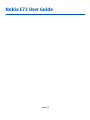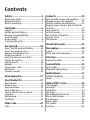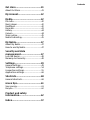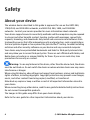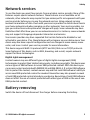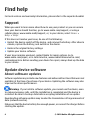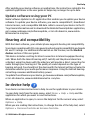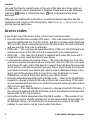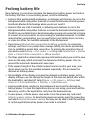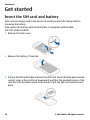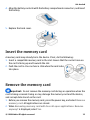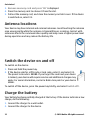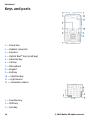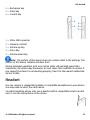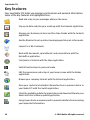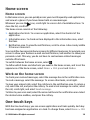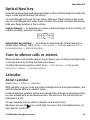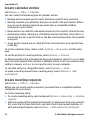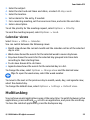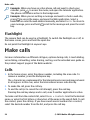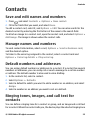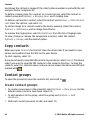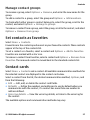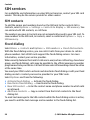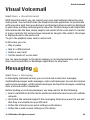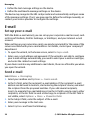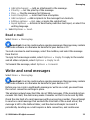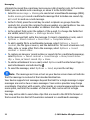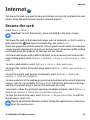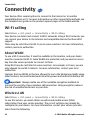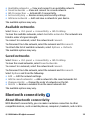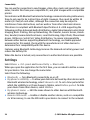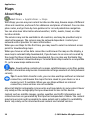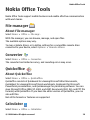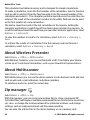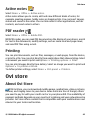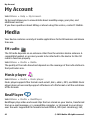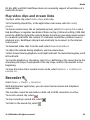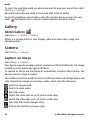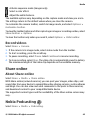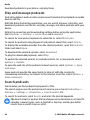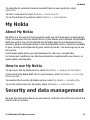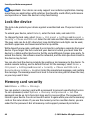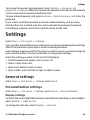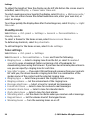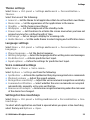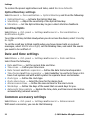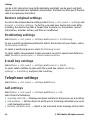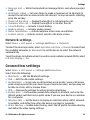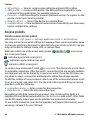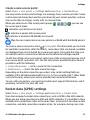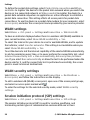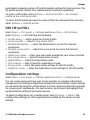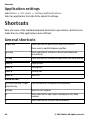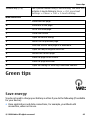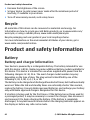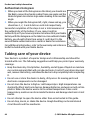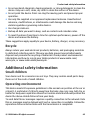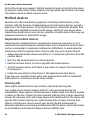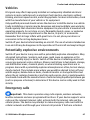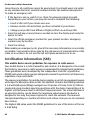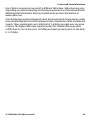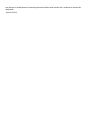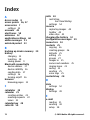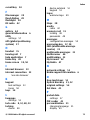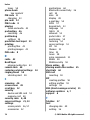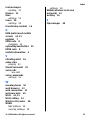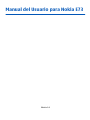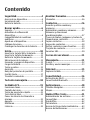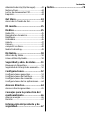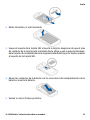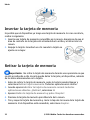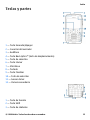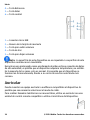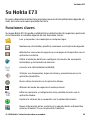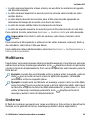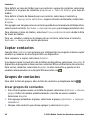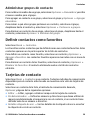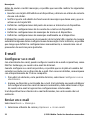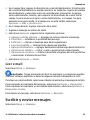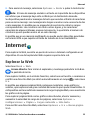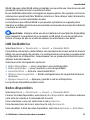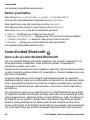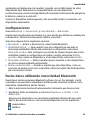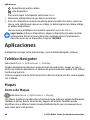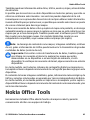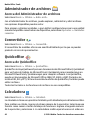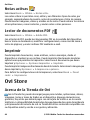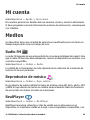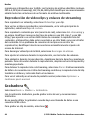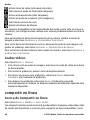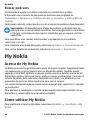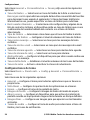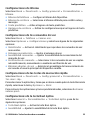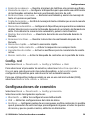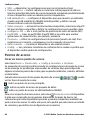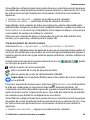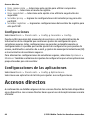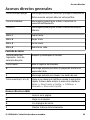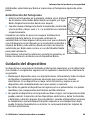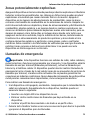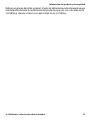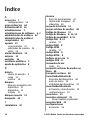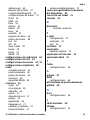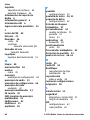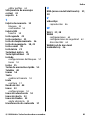La página se está cargando...
La página se está cargando...
La página se está cargando...
La página se está cargando...
La página se está cargando...
La página se está cargando...
La página se está cargando...
La página se está cargando...
La página se está cargando...
La página se está cargando...
La página se está cargando...
La página se está cargando...
La página se está cargando...
La página se está cargando...
La página se está cargando...
La página se está cargando...
La página se está cargando...
La página se está cargando...
La página se está cargando...
La página se está cargando...
La página se está cargando...
La página se está cargando...
La página se está cargando...
La página se está cargando...
La página se está cargando...
La página se está cargando...
La página se está cargando...
La página se está cargando...
La página se está cargando...
La página se está cargando...
La página se está cargando...
La página se está cargando...
La página se está cargando...
La página se está cargando...
La página se está cargando...
La página se está cargando...
La página se está cargando...
La página se está cargando...
La página se está cargando...
La página se está cargando...
La página se está cargando...
La página se está cargando...
La página se está cargando...
La página se está cargando...
La página se está cargando...
La página se está cargando...
La página se está cargando...
La página se está cargando...
La página se está cargando...
La página se está cargando...
La página se está cargando...
La página se está cargando...
La página se está cargando...
La página se está cargando...
La página se está cargando...
La página se está cargando...
La página se está cargando...
La página se está cargando...
La página se está cargando...
La página se está cargando...
La página se está cargando...
La página se está cargando...
La página se está cargando...
La página se está cargando...
La página se está cargando...
La página se está cargando...
La página se está cargando...
La página se está cargando...
La página se está cargando...
La página se está cargando...
La página se está cargando...
La página se está cargando...
La página se está cargando...
La página se está cargando...
La página se está cargando...

Manual del Usuario para Nokia E73
Edición 2.0

Contenido
Seguridad....................................4
Acerca de su dispositivo............................4
Servicios de red..........................................5
Retirar la batería........................................5
Buscar ayuda...............................6
Soporte.......................................................6
Actualizar el software del
dispositivo..................................................6
Compatibilidad de auxiliares
auditivos.....................................................7
Ayuda en el dispositivo.............................8
Códigos de acceso......................................8
Prolongar la duración de la batería.........9
Inicio.........................................10
Insertar la tarjeta SIM y la batería.........10
Insertar la tarjeta de memoria..............12
Retirar la tarjeta de memoria................12
Ubicaciones de la antena........................13
Encender y apagar el dispositivo...........13
Cargar la batería......................................13
Teclas y partes.........................................15
Auricular...................................................16
Reloj del protector de pantalla..............17
Escribir texto............................................17
Transferir contenido...............................17
Tecla de mensajería..................18
Su Nokia E73..............................19
Funciones claves......................................19
Pantalla de inicio.....................................20
Teclas de marcación rápida....................21
Tecla Optical Navi....................................22
Poner en silencio las llamadas o
alarmas.....................................................22
Agenda.....................................................23
Multitarea.................................................25
Linterna....................................................25
Realizar llamadas......................26
Llamadas .................................................26
Contactos...................................26
Guardar y editar nombres y
números...................................................26
Administrar nombres y números...........27
Números y direcciones
predeterminados.....................................27
Tonos de timbre, imágenes y textos de
llamada para contactos..........................27
Copiar contactos......................................28
Grupos de contactos................................28
Definir contactos como favoritos...........29
Tarjetas de contacto...............................29
Servicios SIM.............................................30
Correo de voz visual..................31
Mensajería.................................31
E-mail........................................................32
Escribir y enviar mensajes......................33
Internet.....................................35
Explorar la Web........................................35
Conectividad..............................36
Activación de Wi-Fi .................................36
Conectividad Bluetooth..........................38
Aplicaciones..............................40
TeleNav Navigator...................................40
Mapas........................................................40
Nokia Office Tools......................41
Administrador de archivos.....................42
Convertidor..............................................42
Quickoffice................................................42
Calculadora...............................................42
Acerca de Presentador inalámbrico.......43
Acerca de Multiscanner...........................43

Administrador zip (Zip Manager)...........43
Notas activas............................................44
Lector de documentos PDF.....................44
Imprimir...................................................44
Ovi Store....................................44
Acerca de la Tienda de Ovi......................44
Mi cuenta...................................45
Medios.......................................45
Radio FM...................................................45
Reproductor de música...........................45
RealPlayer.................................................45
Grabadora................................................46
Galería.......................................................47
Cámara......................................................47
compartir en línea...................................48
Nokia Podcasting.....................................49
My Nokia....................................50
Acerca de My Nokia.................................50
Cómo utilizar My Nokia...........................50
Seguridad y adm. de datos.......51
Bloquear el dispositivo...........................51
Seguridad de la tarjeta de memoria.....52
Configuraciones........................52
Configuraciones generales.....................53
Configuraciones del teléfono.................58
Configuraciones de conexión.................59
Configuraciones de las aplicaciones......64
Accesos directos........................64
Accesos directos generales.....................65
Consejos para la protección del
medioambiente........................66
Ahorrar energía.......................................66
Reciclar.....................................................67
Información del producto y de
seguridad..................................67
Índice.........................................78
Contenido

Seguridad
Acerca de su dispositivo
El dispositivo móvil descrito en este manual está aprobado para su uso en las redes
UMTS 900, 1700/2100 y 2100 MHz, y redes GSM 850, 900, 1800 y 1900 MHz . Comuníquese
con su proveedor de servicios para obtener información sobre redes.
Su dispositivo admite diversos métodos de conectividad y, al igual que las
computadoras, puede estar expuesto a virus y otro contenido dañino. Tenga precaución
con los mensajes, las solicitudes de conectividad, la exploración y las descargas. Instale
y utilice sólo los servicios y programas de software de fuentes confiables que ofrezcan
seguridad y protección adecuadas, como las aplicaciones Symbian Signed o las
aprobadas por Java Verified™. Considere la instalación de software antivirus y de
seguridad en su dispositivo y en cualquier computadora conectada.
Su dispositivo puede incluir favoritos preinstalados y enlaces a sitios de Internet de
terceros, y también puede permitirle el acceso a sitios de terceros. Estos sitios no están
afiliados a Nokia y Nokia no los patrocina ni asume responsabilidad alguna por ellos. Si
accede a dichos sitios, tome las precauciones de seguridad o contenido.
Aviso: Para usar cualquier función de este dispositivo, excepto la alarma, es
necesario que el dispositivo esté encendido. No encienda el dispositivo cuando el uso
de dispositivos móviles pueda causar interferencia o peligro.
Cuando use este dispositivo, obedezca todas las leyes y respete las costumbres locales,
la privacidad y los derechos legítimos de los demás, incluidos los derechos de propiedad
intelectual. Es posible que la protección de los derechos de propiedad intelectual impida
la copia, la modificación o la transferencia de determinadas imágenes, música y otros
contenidos.
Cree copias de seguridad o lleve un registro escrito de toda la información importante
almacenada en su dispositivo.
Antes de conectar el teléfono a otro dispositivo, lea el manual del usuario para ver las
instrucciones de seguridad detalladas. No conecte productos incompatibles.
La resolución de la imagen en este manual puede verse distinta.
Consulte el manual del usuario para obtener información importante acerca de su
dispositivo.
© 2010 Nokia. Todos los derechos reservados.4

Servicios de red
Para usar el dispositivo, debe estar suscrito a un proveedor de servicios móviles. Muchas
de las funciones requieren características de red especiales. Estas funciones no están
disponibles en todas las redes; otras redes pueden requerirle acuerdos específicos con
su proveedor de servicios antes de que pueda utilizar los servicios de red. El uso de
servicios de red incluye la transmisión de datos. Consulte a su proveedor de servicios
los detalles sobre cobros en su red local y cuando está en roaming en otras redes. Su
proveedor de servicios puede darle instrucciones y explicarle los cargos que se aplicarán.
Algunas redes pueden tener limitaciones que afectan el uso de los servicios de red. Por
ejemplo, es posible que algunas redes no admitan todos los servicios y los caracteres
que dependen del idioma.
Su proveedor de servicios puede haber solicitado la desactivación o no activación de
ciertas funciones de su dispositivo. Der ser así, éstas no aparecerán en el menú del
dispositivo. Es posible que el dispositivo también tenga una configuración especial,
como cambios en los nombres de menús, en el orden de los menús y en los iconos.
Comuníquese con su proveedor de servicios para obtener más información.
Este dispositivo admite protocolos WAP 2.0 (HTTP y SSL) que se ejecutan en protocolos
TCP/IP. Algunas funciones de este dispositivo, como MMS, exploración y e-mail,
requieren soporte de la red para estas tecnologías.
Administración de derechos digitales
Los propietarios de contenido pueden emplear distintos tipos de tecnologías de
administración de derechos digitales (DRM) para proteger su propiedad intelectual,
incluidos los derechos de copyright. Este dispositivo usa variados tipos de software DRM
para acceder a contenidos protegidos con DRM. Con este dispositivo, puede acceder a
contenidos protegidos con WMDRM 10 y OMA DRM 2.0. Si cierto software DRM no brinda
protección adecuada de contenido, los propietarios del contenido pueden solicitar la
revocación de la capacidad de dicho software DRM de acceder a nuevos contenidos
protegidos con DRM. Esa revocación también puede impedir la renovación de dicho
contenido protegido con DRM que ya está en su dispositivo. La revocación de ese
software DRM no afecta el uso del contenido protegido con otros tipos de DRM ni el uso
de contenidos no protegidos con DRM.
Retirar la batería
Apague el dispositivo y desconecte el cargador antes de retirar la batería.
Seguridad
© 2010 Nokia. Todos los derechos reservados. 5

Buscar ayuda
Para conocer centros de servicios locales e información de garantía, consulte el
folleto adicional.
Soporte
Si desea obtener más información acerca del uso de su producto o no está seguro
de cómo funciona, visite www.nokia.com/support, o en un dispositivo móvil,
www.nokia.mobi/support, o, en su dispositivo, seleccione Menú > Ayuda >
Ayuda.
Si esto no resuelve su problema, siga una de estas indicaciones:
● Reiniciar el dispositivo: apague el dispositivo y saque la batería. Después de un
minuto, vuelva a colocar la batería y encienda el dispositivo.
● Restaure las configuraciones de fábrica.
● Actualice el software del dispositivo.
Si esto no resuelve el problema, comuníquese con Nokia para obtener opciones de
reparación. Visite www.nokia.com/repair o en Latinoamérica, www.nokia-
latinoamerica.com/centrosdeservicio. Siempre realice una copia de seguridad de
los datos del dispositivo antes de enviarlo al centro de reparación.
Actualizar el software del dispositivo
Acerca de las actualizaciones de software
Las actualizaciones de software pueden incluir nuevas características y funciones
mejoradas que no estaban disponibles en el momento de la compra del dispositivo.
La actualización del software también puede mejorar el rendimiento del
dispositivo.
Aviso: Cuando instale una actualización de software, no podrá usar el
dispositivo, ni para realizar llamadas de emergencia, hasta que concluya la
instalación y se reinicie el dispositivo. Asegúrese de hacer una copia de seguridad
de sus datos antes de autorizar la instalación de una actualización.
La descarga de actualizaciones de software puede involucrar la transmisión de
grandes cantidades de datos (servicio de red).
© 2010 Nokia. Todos los derechos reservados.6

Asegúrese de que la batería del dispositivo tenga energía suficiente o conecte el
cargador antes de comenzar la actualización.
Después de actualizar el software o las aplicaciones del dispositivo, puede que las
instrucciones del manual del usuario o de la ayuda relacionadas con las
aplicaciones actualizadas ya no estén vigentes.
Actualizar el software con la PC
Nokia Software Updater es una aplicación para PC que le permite actualizar el
software del dispositivo. Para actualizar el software del dispositivo, necesita una
PC compatible, acceso a Internet por banda ancha y un cable de datos USB
compatible para conectar el dispositivo a la PC.
Para obtener más información y para descargar la aplicación Nokia Software
Updater, visite www.nokia.com/softwareupdate, o en América Latina,
www.nokia-latinoamerica.com/nsu.
Compatibilidad de auxiliares auditivos
Con el último software, el dispositivo móvil admite la compatibilidad de auxiliares
auditivos.
Este dispositivo cumple con lo establecido en las normas de la FCC que rigen la
compatibilidad de auxiliares auditivos y cumple con los estándares M3 y T3.
Consulte la sección Dispositivos médicos del manual del usuario para obtener
información adicional acerca del valor M.
Este dispositivo incluye una configuración de conexión directa con auxiliares
auditivos equipados con telecoil. Cuando el auxiliar auditivo equipado con telecoil
(interruptor T) y la bobina telefónica están activados, el uso del dispositivo con el
audífono proporcionará una conexión directa de audio a través de su auxiliar
auditivo. La calidad del sonido depende del tipo de auxiliar auditivo que se use. Se
debe probar el dispositivo con el ajuste de telecoil activado para verificar si mejora
la calidad de su audio. El uso de la configuración del aparato auditivo equipado
con telecoil consume carga adicional de la batería.
Para actualizar el software de su dispositivo, visite www.nokia.com/
softwareupdate o, en América Latina, www.nokialatinoamerica.com/nsu.
Buscar ayuda
© 2010 Nokia. Todos los derechos reservados. 7

Ayuda en el dispositivo
El dispositivo incluye instrucciones que brindan ayuda para usar las aplicaciones
de su dispositivo.
Para acceder a los textos de ayuda desde el menú principal, seleccione Menú >
Ayuda > Ayuda y la aplicación para la que desea leer las instrucciones.
Cuando se abre una aplicación, para acceder al texto de ayuda de la vista actual,
seleccione Opciones > Ayuda.
Mientras lee las instrucciones, para cambiar el tamaño del texto de ayuda,
seleccione Opciones > Reducir tamaño de letra o Aumentar tamaño letra.
Puede encontrar enlaces a temas relacionados al final del texto de ayuda. Si
selecciona una palabra subrayada, se muestra una breve explicación. Los textos de
ayuda usan los siguientes indicadores:
Enlace a un tema de ayuda relacionado.
Enlace a la aplicación analizada.
Mientras lee las instrucciones, para alternar entre los textos de ayuda y la aplicación
abierta en segundo plano, seleccione Opciones > Mostrar aplic. abiertas y la
aplicación deseada.
Códigos de acceso
En caso de olvidar cualquiera de los códigos de acceso, comuníquese con su
proveedor de servicios.
● Código del Número de identificación personal (PIN) — Este código protege a su
tarjeta SIM contra el uso no autorizado. El código PIN (de 4 a 8 dígitos)
normalmente viene con la tarjeta SIM. Después de ingresar el código PIN tres
veces seguidas en forma incorrecta, el código se bloquea y necesita el código
PUK para desbloquearlo.
● Código UPIN — Este código puede proporcionarse con la tarjeta USIM. La tarjeta
USIM es una versión mejorada de la tarjeta SIM y la admiten los teléfonos móviles
3G.
● Código PIN2 — Este código (de 4 a 8 dígitos) se proporciona con algunas tarjetas
SIM y es necesario para acceder a ciertas funciones del dispositivo.
● Código de bloqueo (también denominado código de seguridad) — El código de
bloqueo protege su dispositivo contra el uso no autorizado. El código
predeterminado es 12345. Puede crear y cambiar el código, y configurar el
dispositivo para que solicite el código. Mantenga en secreto el nuevo código de
bloqueo, en un lugar seguro y apartado del dispositivo. Si olvida el código y el
Buscar ayuda
© 2010 Nokia. Todos los derechos reservados.8

dispositivo se bloquea, el dispositivo necesitará servicio técnico. Es posible que
se apliquen cargos adicionales y que todos los datos personales almacenados
en su dispositivo sean borrados. Para obtener más información, comuníquese
con un centro de atención Nokia Care o con el distribuidor del dispositivo.
● Código Clave de desbloqueo personal (PUK) y código PUK2 — Estos códigos (de
8 dígitos) son necesarios para cambiar un código PIN o código PIN2 bloqueados,
respectivamente. Si los códigos no vienen con la tarjeta SIM, comuníquese con
el proveedor de servicios de red cuya tarjeta SIM tiene en el dispositivo.
● Código UPUK — Este código (de 8 dígitos) es necesario para cambiar un código
UPIN bloqueado. Si el código no viene con la tarjeta USIM, comuníquese con el
proveedor de servicios de red cuya tarjeta USIM tiene en el dispositivo.
● Número de identificación internacional del equipo móvil (IMEI) — Este número
(de 15 ó 17 dígitos) se usa para identificar a los dispositivos válidos en la red
GSM. Este número permite bloquear el acceso de los teléfonos robados a la red,
por ejemplo. Puede encontrar el número de IMEI de su dispositivo debajo de la
batería.
Prolongar la duración de la batería
Muchas funciones en su dispositivo aumentan la demanda de energía de la batería
y reducen su vida útil. Para ahorrar energía de la batería, tenga presente lo
siguiente:
● Las funciones que utilizan la tecnología Bluetooth o permiten que dichas
funciones se ejecuten en segundo plano mientras utiliza otras funciones,
aumentan la demanda de energía de la batería. Desactive la tecnología
Bluetooth cuando no la necesite.
● Las funciones que usan LAN inalámbrica (WLAN), o permitir que dichas funciones
se ejecuten en segundo plano cuando usa otras funciones, aumentan el
consumo de energía de la batería. WLAN en su dispositivo Nokia se desactiva
cuando no está conectado o intentando conectarse a un punto de acceso o no
está buscando redes disponibles. Para reducir el consumo de batería, puede
especificar que el dispositivo Nokia no busque, o que busque redes disponibles
en segundo plano con menos frecuencia.
● Si configuró Conex. paq. de datos en Si está disponible en los ajustes de
conexión y no hay cobertura para paquete de datos (GPRS), el dispositivo
periódicamente intenta establecer una conexión de paquete de datos. Para
extender el tiempo de funcionamiento del dispositivo, seleccione Menú >
Buscar ayuda
© 2010 Nokia. Todos los derechos reservados. 9

Panel contr. > Config. y Conexión > Paquete datos > Conex. paq. de
datos > Si es necesario.
● La aplicación Mapas descarga nueva información de mapas cuando se desplaza
a otras áreas del mapa, lo que aumenta la demanda de energía de la batería.
Puede evitar la descarga automática de nuevos mapas.
● Si la intensidad de señal de la red celular varía más en su área, el dispositivo
debe buscar constantemente la red disponible. Esto aumenta el consumo de
energía de la batería.
● La luz de fondo de la pantalla aumenta el consumo de energía de la batería. En
las configuraciones de pantalla, puede cambiar la duración del período de
inactividad después del cual se apaga la luz de fondo. Seleccione Menú > Panel
contr. > Config. y General > Personalización > Pantalla > Tiempo
espera luz.
● Cuando se dejan aplicaciones ejecutándose en segundo plano, aumenta el
consumo de energía de la batería. Para cerrar las aplicaciones que no está
utilizando, mantenga pulsada la tecla Menú, desplácese hasta la aplicación y
pulse la tecla de retroceso.
● Para ahorrar energía, active el modo de ahorro de energía. Pulse la tecla de
encendido y seleccione Activar ahorro energía. Para desactivar el modo de
ahorro de energía, pulse la tecla Encender/Apagar y seleccione Desact. ahorro
energía. Cuando el modo de ahorro de energía esté activado, es posible que no
pueda modificar las configuraciones de ciertas aplicaciones.
Inicio
Insertar la tarjeta SIM y la batería
Retiro seguro. Apague siempre el dispositivo y desconecte el cargador antes de
retirar la batería.
Sólo reemplace la batería con una que sea compatible con la norma IEEE-
std-1725-200x.
1. Retire la cubierta posterior.
Inicio
© 2010 Nokia. Todos los derechos reservados.10

2. Retire la batería, si está insertada.
3. Saque el soporte de la tarjeta SIM e inserte la tarjeta. Asegúrese de que el área
de contacto de la tarjeta esté orientada hacia abajo y que la esquina biselada
de la tarjeta esté orientada hacia la esquina biselada del soporte. Vuelva a meter
el soporte de la tarjeta SIM.
4. Alinee los contactos de la batería con los conectores del compartimiento de la
batería e inserte la batería.
5. Vuelva a colocar la tapa posterior.
Inicio
© 2010 Nokia. Todos los derechos reservados. 11

Insertar la tarjeta de memoria
Es posible que el dispositivo ya tenga una tarjeta de memoria. En caso contrario,
realice lo siguiente:
1. Inserte una tarjeta de memoria compatible en la ranura. Asegúrese de que el
área de contacto de la tarjeta esté orientada hacia arriba y en dirección a la
ranura.
2. Empuje la tarjeta. Escuchará un clic cuando la tarjeta se
ajuste en su lugar.
Retirar la tarjeta de memoria
Importante: No retire la tarjeta de memoria durante una operación en que
se esté accediendo a ella. Hacerlo puede dañar la tarjeta y el dispositivo, además
de los datos almacenados en la tarjeta.
1. Antes de retirar la tarjeta de memoria, pulse la tecla Encender/Apagar y
seleccione Retirar tarjeta memoria. Todas las aplicaciones se cierran.
2. Cuando aparezca Retirar la tarjeta de memoria cerrará todas las
aplicaciones abiertas. ¿Retirar?, seleccione Sí.
3. Aparece Retire la tarjeta de memoria y pulse 'Aceptar'.
4. Presione la tarjeta de memoria para liberarla de la ranura.
5. Tire y saque la tarjeta de memoria y cierre la tapa de la ranura de la tarjeta de
memoria. Si el dispositivo está encendido, seleccione Aceptar.
Inicio
© 2010 Nokia. Todos los derechos reservados.12

Ubicaciones de la antena
Su dispositivo puede tener una antena interna y una externa. Evite tocar el área
de la antena innecesariamente durante la transmisión o la recepción. El contacto
con las antenas afecta la calidad de la comunicación y puede aumentar el nivel de
energía durante el funcionamiento, lo que puede reducir la duración de la batería.
Encender y apagar el dispositivo
Para encender el dispositivo:
1. Mantenga pulsada la tecla Encender/Apagar.
2. Si el dispositivo solicita un código PIN o código de bloqueo, ingréselo
y seleccione Aceptar. El código de bloqueo predeterminado es
12345. Si olvida el código y su dispositivo se bloquea, deberá enviarlo
a reparación y es posible que se apliquen cargos. Para obtener más
información, comuníquese con el punto de servicio Nokia Care o con
el distribuidor del dispositivo
Para apagar el dispositivo, pulse la tecla Encender/Apagar brevemente y seleccione
Apagar.
Cargar la batería
La batería ha sido cargada parcialmente en la fábrica. Si el dispositivo indica que
la carga es baja, siga estas indicaciones:
1. Conecte el cargador a un tomacorriente de pared.
2. Conecte el conector del cargador al dispositivo.
Inicio
© 2010 Nokia. Todos los derechos reservados. 13

3. Cuando el dispositivo indique una carga completa, desconecte el cargador del
dispositivo y, después, del tomacorriente.
No necesita cargar la batería durante un tiempo determinado, y puede seguir
utilizando el dispositivo mientras lo carga. Si la batería está completamente
descargada, es posible que pasen varios minutos antes de que el indicador de carga
aparezca en la pantalla o antes de poder hacer alguna llamada.
Carga con el cable de datos USB
Sólo conecte el dispositivo a productos que cuenten con el logotipo USB-IF.
La carga con el cable de datos USB es más lenta que la realizada con el cargador.
Es posible que la carga con el cable de datos USB no funcione si utiliza un hub USB.
Es posible que los hubs USB no sean compatibles para la carga mediante un
dispositivo USB.
Al conectar un cable de datos USB, puede transferir datos mientras se realiza la
carga.
1. Conecte un dispositivo USB compatible con su dispositivo mediante un cable de
datos USB compatible.
Dependiendo del tipo de dispositivo que se use para la carga, es posible que el
proceso de carga tarde en comenzar.
2. Si el dispositivo está encendido, seleccione uno de los modos USB disponibles.
Inicio
© 2010 Nokia. Todos los derechos reservados.14

Teclas y partes
1 — Tecla Encender/Apagar
2 — Conector del auricular
3 — Audífono
4 — Tecla Navi óptica™ (tecla de desplazamiento)
5 — Tecla de selección
6 — Tecla Llamar
7 — Micrófono
8 — Teclado
9 — Tecla Finalizar
10 — Tecla de selección
11 — Sensor de luz
12 — Cámara secundaria
1 — Tecla de función
2 — Tecla Shift
3 — Tecla de símbolos
Inicio
© 2010 Nokia. Todos los derechos reservados. 15

4 — Tecla Retroceso
5 — Tecla Enter
6 — Tecla control
1 — Conector micro USB
2 — Ranura de la tarjeta de memoria
3 — Tecla para subir volumen
4 — Tecla de Voz
5 — Tecla para bajar volumen
Nota: La superficie de este dispositivo no es niquelada. La superficie de este
dispositivo contiene acero inoxidable.
Durante un uso prolongado como una llamada de video activa y conexión de datos
de alta velocidad, es posible que el dispositivo adquiera temperatura y se entibie.
En la mayoría de los casos, esto es normal. Si sospecha que el dispositivo no
funciona en forma adecuada, llévelo a su centro de servicio autorizado más
cercano.
Auricular
Puede conectar un equipo auricular o audífonos compatibles al dispositivo. Es
posible que sea necesario seleccionar el modo de cable.
Para realizar llamadas telefónicas con manos libres, utilice un auricular con una
unidad de control remoto compatible o utilice el micrófono del dispositivo.
Inicio
© 2010 Nokia. Todos los derechos reservados.16

Reloj del protector de pantalla
Cuando el protector de pantalla del dispositivo esté activado (la pantalla es de color
negro), pulse la tecla de desplazamiento para ver la fecha y la hora.
Escribir texto
El dispositivo es compatible con los métodos de ingreso de texto estándar y
predictivo.
Escribir texto con el teclado
El dispositivo tiene un teclado completo.
Para ingresar signos de puntuación, pulse la tecla correspondiente o una
combinación de ellas.
Para alternar entre mayúsculas y minúsculas, pulse la tecla Shift.
Para insertar dígitos o caracteres impresos en la parte superior de las teclas,
mantenga pulsada la tecla correspondiente o mantenga pulsada la tecla de función
y pulse la tecla correspondiente.
Para borrar un carácter, pulse la tecla de retroceso. Para borrar varios caracteres,
mantenga pulsada la tecla de retroceso.
Para insertar caracteres y símbolos que no aparecen en el teclado, pulse la tecla
de símbolos.
Para copiar texto, mantenga pulsada la tecla Shift y desplácese para resaltar la
palabra, frase o línea del texto que desea copiar. Pulse Ctrl + C. Para insertar texto
en un documento, muévase al lugar correspondiente y pulse Ctrl + V.
Para cambiar el idioma de escritura o para activar el ingreso de texto predictivo,
seleccione Opciones > Opciones de escritura y alguna de las opciones
disponibles.
Transferir contenido
Puede utilizar la aplicación Transferir para copiar contenido como números de
teléfono, direcciones, elementos de agenda e imágenes desde el dispositivo Nokia
anterior al nuevo dispositivo.
Inicio
© 2010 Nokia. Todos los derechos reservados. 17

El tipo de contenido que puede transferir depende del modelo del dispositivo del
cual desea transferir contenido. Si el dispositivo es compatible con sincronización,
también puede sincronizar datos entre los dispositivos. Su dispositivo le notifica
si el otro dispositivo no es compatible.
Si el otro dispositivo no puede encenderse si no tiene una tarjeta SIM, puede
introducir la suya. Cuando se enciende el dispositivo sin una tarjeta SIM, el perfil
Desconectado se activa de manera automática y puede realizar la transferencia.
Transferir contenido por primera vez
1. Para recuperar datos desde otro dispositivo por primera vez, en el dispositivo,
seleccione Menú > Panel contr. > Transfer..
2. Seleccione el tipo de conexión que desea utilizar para transferir los datos.
Ambos dispositivos deben admitir el tipo de conexión seleccionado.
3. Si selecciona la conectividad Bluetooth como el tipo de conexión, conecte los
dos dispositivos. Para que su dispositivo busque dispositivos con conectividad
Bluetooth, seleccione Continuar. Seleccione el dispositivo del cual desea
transferir contenido. Se le pedirá que ingrese un código en el dispositivo.
Ingrese un código (1 a 16 dígitos) y seleccione Aceptar. Ingrese el mismo código
en el otro dispositivo y seleccione Aceptar. Los dispositivos ahora están
vinculados.
Puede que algunos dispositivos anteriores de Nokia no tengan la aplicación
Transferir. En este caso, la aplicación Alternar se envía al otro dispositivo como
un mensaje. Para instalar la aplicación Transferir en el otro dispositivo, abra el
mensaje y siga las instrucciones en pantalla.
4. En el dispositivo, seleccione el contenido que desea transferir desde el otro
dispositivo.
Una vez que la transferencia inicia, puede cancelarla y continuar en otro
momento.
El contenido se transfiere desde la memoria del otro dispositivo a la ubicación
correspondiente en su dispositivo. El tiempo de transferencia depende de la
cantidad de datos a transferir.
Tecla de mensajería
Para abrir la aplicación Mensajes, pulse brevemente la tecla de mensajería.
Para crear un nuevo mensaje, mantenga pulsada la tecla de mensajería.
Tecla de mensajería
© 2010 Nokia. Todos los derechos reservados.18

Su Nokia E73
El nuevo dispositivo Eseries tiene versiones nuevas de las aplicaciones Agenda y E-
mail, así como una nueva pantalla de inicio.
Funciones claves
Su nuevo Nokia E73 le ayuda a administrar su información de negocios y personal.
A continuación se resaltan algunas de sus funciones claves:
Leer y responder a los mensajes en cualquier lugar.
Mantenerse actualizado y planificar reuniones con la aplicación Agenda.
Administrar sus socios de negocios y sus amigos de tiempo libre con la
aplicación Contactos.
Utilice el asistente de MI para configurar las cuentas de mensajería
instantánea y de llamadas de Internet.
Conectar una LAN inalámbrica (WLAN).
Trabajar con documentos, hojas de cálculo y presentaciones con la
aplicación Quickoffice.
Buscar sitios de interés con la aplicación Mapas.
Alternar del modo de negocios al modo personal.
Editar la apariencia y configuración de la pantalla de inicio con la
aplicación Modos.
Explorar la intranet de su compañía con la aplicación Intranet.
Mueva información de los contactos y la agenda desde un dispositivo
anterior al Nokia E73 con la aplicación Transferir.
Su Nokia E73
© 2010 Nokia. Todos los derechos reservados. 19

Compruebe las actualizaciones disponibles para las aplicaciones y
descárguelas en su dispositivo con la aplicación Actualización de
software.
Encripte su dispositivo o tarjeta de memoria para evitar que otras
personas tengan acceso a su información importante.
Pantalla de inicio
Pantalla de inicio
En la pantalla de inicio, puede acceder de manera rápida a funciones y aplicaciones
que utiliza con mayor frecuencia, y ver de inmediato si tiene llamadas perdidas o
nuevos mensajes.
Siempre que vea el icono
, desplácese a la derecha para acceder a una lista de
opciones disponibles. Para cerrar la lista, desplácese a la izquierda.
La pantalla de inicio incluye lo siguiente:
1. Accesos directos de la aplicación. Para acceder a una aplicación, seleccione el
acceso directo de la aplicación.
2. Área de información. Para comprobar un elemento que se muestra en el área
de información, selecciónelo.
3. Área de notificación. Para ver las notificaciones, desplácese a una casilla. Una
casilla sólo está disponible si incluye un elemento.
Puede definir dos pantallas de inicio por separado para distintos propósitos, por
ejemplo, usar una pantalla para ver los e-mail empresariales y notificaciones, y la
otra para ver los e-mail personales. De esta manera, no tiene que ver mensajes
relacionados con la empresa fuera de sus horas de trabajo.
Para alternar entre las pantallas de inicio, seleccione
.
Para definir qué tipo de elementos y accesos directos desea ver en la pantalla de
inicio y para configurar la apariencia de ésta, seleccione Menú > Panel contr. e
Perfiles.
Trabajar en la pantalla de inicio
Para revisar sus mensajes recibidos, seleccione el cuadro de mensajes en el área
de notificación. Para leer un mensaje, seleccione el mensaje. Para acceder a otras
tareas, desplácese hacia la derecha.
Su Nokia E73
© 2010 Nokia. Todos los derechos reservados.20

Para ver sus llamadas perdidas, seleccione el cuadro de llamadas en el área de
notificación. Para volver a una llamada, seleccione la llamada y pulse la tecla
Llamar. Para enviar un mensaje de texto a una persona que llama, seleccione la
llamada, desplácese a la derecha y seleccione Enviar mensaje.
Para escuchar su buzón de voz, seleccione el cuadro de buzón de voz en el área de
notificación. Seleccione el buzón de voz que desea y pulse la tecla Llamar.
Teclas de marcación rápida
Con las teclas de marcación rápida, puede acceder a aplicaciones y tareas de
manera rápida. A cada tecla se la ha asignado una aplicación o una tarea. Para
cambiarlas, seleccione Menú > Panel contr. > Config. y General >
Personalización > Tec. marc. ráp.. Es posible que el proveedor de servicios haya
asignado aplicaciones a las teclas, en cuyo caso no puede modificarlas.
1 — Tecla Inicio
2 — Tecla de contactos
3 — Tecla Agenda
4 — Tecla de mensajería
Tecla Inicio
Para acceder a la pantalla de inicio, pulse la tecla de inicio de manera breve. Pulse
la tecla de inicio de manera breve de nuevo para acceder al menú.
Para ver la lista de aplicaciones activas, pulse la tecla Inicio por algunos segundos.
Cuando la lista se abre, pulse la tecla Inicio rápidamente para desplazar la lista.
Para abrir la aplicación seleccionada, pulse la tecla Inicio por algunos segundos o
pulse la tecla de desplazamiento. Para cerrar la aplicación seleccionada, pulse la
tecla Borrar.
Cuando se dejan aplicaciones ejecutándose en segundo plano, aumenta la
demanda de energía de la batería y reduce su vida útil.
Tecla de contactos
Para abrir la aplicación Contactos, pulse la tecla Contactos rápidamente.
Su Nokia E73
© 2010 Nokia. Todos los derechos reservados. 21

Tecla Agenda
Para abrir la aplicación Agenda, pulse la tecla Agenda rápidamente.
Para crear una nueva entrada de reunión, pulse la tecla Agenda por algunos
segundos.
Tecla de mensajería
Para abrir la aplicación Mensajes, pulse brevemente la tecla de mensajería.
Para crear un nuevo mensaje, mantenga pulsada la tecla de mensajería.
Tecla Optical Navi
Para desplazarse y navegar por páginas Web y mapas, y para desplazarse a través
de listas, deslice el dedo sobre la tecla Optical Navi (tecla de desplazamiento).
Para desplazarse a través de una lista, de un elemento a la vez, deslice el dedo
lentamente sobre la tecla de desplazamiento. Para desplazarse a través de una
lista recorriendo varios elementos a la vez, o para desplazarse por la pantalla,
deslice el dedo rápidamente sobre la tecla de desplazamiento.
Capturar imágenes — Para usar el enfoque automático en la cámara, mantenga
pulsada la tecla de desplazamiento. Para capturar una imagen, pulse la tecla de
desplazamiento.
Configuración de la tecla Optical Navi — Para activar o desactivar la tecla Optical
Navi o para modificar otros ajustes, seleccione Menú > Panel contr. > Config.
y General > Personalización > Tecla Navi óptica.
Poner en silencio las llamadas o alarmas
Cuando ha desactivado los sensores del dispositivo, puede silenciar las llamadas
entrantes o pausar las alarmas colocando el dispositivo orientado hacia abajo.
Para definir las opciones de encendido y apagado, seleccione Menú > Panel
contr. > Config. y General > Sensores > Control de activación.
Su Nokia E73
© 2010 Nokia. Todos los derechos reservados.22

Agenda
Acerca de Agenda
Seleccione Menú > Oficina > Agenda.
Con la agenda, puede crear y ver eventos y citas programadas, y alternar entre
distintas vistas de agenda.
En la vista mensual, las entradas de agenda están marcadas con un triángulo. Las
entradas de aniversario también están marcadas con un signo de exclamación. Las
entradas del día seleccionado aparecen en una lista.
Para abrir entradas de agenda, seleccione una vista de agenda y una entrada.
Siempre que vea el icono
, desplácese a la derecha para acceder a una lista de
opciones disponibles. Para cerrar la lista, desplácese a la izquierda.
Crear entradas de agenda
Seleccione Menú > Oficina > Agenda.
Puede crear los siguientes tipos de entradas de agenda:
● Las entradas de reunión le recuerdan los eventos con una fecha y hora
específicas.
● Las solicitudes de reunión son invitaciones que puede enviar a los participantes.
Antes de crear solicitudes de reunión, debe tener un buzón compatible
configurado en su dispositivo.
● Las entradas de memorándum se relacionan con todo el día, pero no con una
hora específica.
● Las entradas de aniversario le recuerdan los cumpleaños y las fechas especiales.
Se refieren a una fecha en particular, pero no a una hora concreta. Las entradas
de aniversario se repiten cada año.
● Las entradas de tarea le recuerdan aquella tarea que tiene una fecha de
vencimiento, pero no una hora específica del día.
Para crear una entrada de agenda, seleccione una fecha, Opciones > Nueva
entrada y el tipo de entrada.
Para definir la prioridad de las entradas de reunión, seleccione Opciones >
Prioridad.
Para definir la manera en que se controla la entrada durante la sincronización,
seleccione Privada para ocultar la entrada de las personas si la agenda está
Su Nokia E73
© 2010 Nokia. Todos los derechos reservados. 23

disponible en línea, Pública para que la entrada esté visible para las personas o
Ninguna para que la entrada no se copie en su computadora.
Para enviar la entrada a un dispositivo compatible, seleccione Opciones >
Enviar.
Para realizar una solicitud de reunión en una entrada de reunión, seleccione
Opciones > Agregar participantes.
Crear solicitudes de reunión
Seleccione Menú > Oficina > Agenda.
Antes de crear solicitudes de reunión, debe tener un buzón compatible configurado
en el dispositivo.
Para crear una entrada de reunión:
1. Para crear una entrada de reunión, seleccione un día y Opciones > Nueva
entrada > Solicitud de reunión.
2. Ingrese los nombres de los participantes requeridos. Para agregar nombres de
la lista de contactos, ingrese los primeros caracteres y seleccione entre las
coincidencias propuestas. Para agregar participantes opcionales, seleccione
Opciones > Agregar part. opcionales.
3. Ingrese el asunto.
4. Ingrese las horas y fechas de comienzo y finalización o seleccione Evento todo
el día.
5. Ingrese la ubicación.
6. Fije una alarma para la entrada, si fuese necesario.
7. Para que se repita una reunión, fije la hora de repetición e ingrese la fecha de
finalización.
8. Ingrese una descripción.
Para definir la prioridad para la solicitud de reunión, seleccione Opciones >
Prioridad.
Para enviar la solicitud de reunión, seleccione Opciones > Enviar.
Vistas de la Agenda
Seleccione Menú > Oficina > Agenda.
Puede alternar entre las siguientes vistas:
Su Nokia E73
© 2010 Nokia. Todos los derechos reservados.24

● La vista mensual muestra el mes actual y en una lista las entradas de agenda
del día seleccionado.
● La vista semanal muestra los eventos para la semana seleccionada en siete
casillas diarias.
● La vista diaria muestra los eventos para el día seleccionado agrupado en
intervalos de tiempo de acuerdo a sus horas de inicio.
● La vista de tareas exhibe todos los elementos de tareas.
● La vista de agenda muestra los eventos para el día seleccionado en una lista.
Para cambiar la vista, seleccione Opciones > Cambiar vista y la vista deseada.
Sugerencia: Para abrir la vista de semana, seleccione el número de la
semana.
Para moverse al día siguiente o anterior en las vistas mensual, semanal, diaria y
de calendario, seleccione el día que desea.
Para cambiar la vista predeterminada, seleccione Opciones > Configuraciones >
Vista predeterminada.
Multitarea
Puede tener varias aplicaciones abiertas simultáneamente. Para alternar entre las
aplicaciones activas, mantenga pulsada la tecla
, desplácese hasta la aplicación
y pulse la tecla de desplazamiento. Para cerrar la aplicación seleccionada, pulse la
tecla Borrar.
Ejemplo: Cuando hay una llamada activa y quiere mirar la agenda, pulse la
tecla
para acceder al menú y abra la aplicación Agenda. La llamada
permanece activa en segundo plano.
Ejemplo: Cuando está escribiendo un mensaje y quiere mirar un sitio Web,
pulse la tecla
para acceder al menú y abra la aplicación Web. Seleccione
un favorito o ingrese la dirección Web manualmente, y seleccione Ir a. Para
volver al mensaje, mantenga pulsada la tecla
, desplácese hasta el
mensaje y pulse la tecla de desplazamiento.
Linterna
El flash de la cámara se puede usar como una linterna. Para activar o desactivar la
linterna, en la pantalla de inicio, mantenga pulsada la barra espaciadora.
Su Nokia E73
© 2010 Nokia. Todos los derechos reservados. 25

No apunte la linterna a los ojos.
Realizar llamadas
Para obtener más información sobre diferentes tipos de llamada, opciones durante
las llamadas, marcación rápida, marcación por voz, llamada en espera, uso
compartido de video, y registro, consulte el manual del usuario ampliado que se
encuentra en las páginas de soporte del producto del sitio Web de Nokia.
Llamadas
1. En la pantalla de inicio, ingrese el número de teléfono, incluido el código de
área. Para eliminar un número, pulse la tecla Retroceso.
Es posible que el carácter + como reemplazo del código de acceso internacional
no funcione en todas las regiones. En este caso, ingrese el código de acceso
internacional directamente.
2. Para realizar la llamada, pulse la tecla Llamar.
3. Para finalizar la llamada (o cancelar el intento de llamada), pulse la tecla
Finalizar.
La pulsación de la tecla Finalizar siempre terminará una llamada, incluso si hay
otra aplicación activa.
Para realizar una llamada desde la lista de contactos, seleccione Menú >
Contactos. Desplácese hasta el nombre que desea o ingrese las primeras letras o
caracteres del nombre en el campo de búsqueda. Para llamar al contacto, pulse la
tecla Llamar. Si guardó varios números para un contacto, seleccione el número que
desea de la lista y pulse la tecla Llamar.
Contactos
Guardar y editar nombres y números
1. Pulse y seleccione Contactos > Opciones > Nuevo contacto.
2. Complete los campos que desea y seleccione Listo.
Realizar llamadas
© 2010 Nokia. Todos los derechos reservados.26

Para editar una tarjeta de contacto, selecciónela y Opciones > Editar. También
puede buscar el contacto que desea al ingresar las primeras letras del nombre en
el campo de búsqueda.
Para adjuntar una imagen en la tarjeta de contacto, abra la tarjeta de contacto y
seleccione Opciones > Agregar imagen. La imagen aparece cuando el contacto
llama.
Administrar nombres y números
Para enviar información de contacto, seleccione una tarjeta, Opciones > Enviar
como tarj. negoc. y la opción deseada.
Para escuchar la etiqueta de voz asignada a un contacto, seleccione una tarjeta de
contacto y Opciones > Detalles etiqueta de voz > Reproducir etiqueta voz.
Números y direcciones predeterminados
Puede asignar números o direcciones predeterminados a un contacto. Si un
contacto tiene varios números o direcciones, puede llamar o enviar un mensaje
fácilmente a un número o dirección determinados. El número predeterminado
también se utiliza en la marcación por voz.
1. En la lista de contactos, seleccione un contacto.
2. Seleccione Opciones > Predeterminados.
3. Seleccione un valor predeterminado al cual desea agregar un número o una
dirección y seleccione Asignar.
4. Seleccione un número o una dirección que desee definir como valor
predeterminado.
Tonos de timbre, imágenes y textos de
llamada para contactos
Puede definir un tono de timbre para un contacto o grupo, y una imagen y un texto
de llamada para un contacto. Cuando el contacto lo llama, el dispositivo reproduce
el tono de timbre seleccionado y muestra el texto de llamada o la imagen (si el
número de teléfono de la persona que llama se envía con la llamada y el dispositivo
lo reconoce).
Contactos
© 2010 Nokia. Todos los derechos reservados. 27

Para definir un tono de timbre para un contacto o grupo de contactos, seleccione
el contacto o el grupo de contactos y Opciones > Tono de timbre, y un tono de
timbre.
Para definir el texto de llamada para un contacto, seleccione el contacto y
Opciones > Agreg. texto aviso llam.. Ingrese el texto de llamada y seleccione
Aceptar.
Par agregar una imagen para un contacto guardado en la memoria del dispositivo,
seleccione el contacto, Opciones > Agregar imagen y una imagen desde la Fotos.
Para eliminar el tono de timbre, seleccione Tono predeterminado desde la lista
de tonos de timbre.
Para ver, cambiar o eliminar la imagen de un contacto, seleccione el contacto,
Opciones > Imagen y la opción que desea.
Copiar contactos
Cuando abre Contactos por primera vez, el dispositivo le pregunta si desea copiar
nombres y números de una tarjeta SIM a su dispositivo.
Para comenzar a copiar, seleccione Aceptar.
Si no desea copiar los contactos de la SIM en el dispositivo, seleccione Cancelar. El
dispositivo le pregunta si desea ver los contactos SIM en el directorio de contactos.
Para ver los contactos, seleccione Aceptar. Se abre Contactos y puede ver los
nombres almacenados en su tarjeta SIM marcados con
.
Grupos de contactos
Para abrir la lista de grupos, abra la lista de contactos y desplácese hasta .
Crear grupos de contactos
1. Para crear un grupo nuevo, en la lista de grupos, seleccione Opciones > Nuevo
grupo. Utilice el nombre predeterminado o escriba un nuevo nombre.
Seleccione Aceptar.
2. Para agregar miembros al grupo, seleccione el grupo y Opciones > Agregar
miembros.
3. Marque cada contacto que desee agregar y seleccione Aceptar.
Contactos
© 2010 Nokia. Todos los derechos reservados.28

Administrar grupos de contacto
Para cambiar el nombre de un grupo, seleccione Opciones > Renombrar y escriba
el nuevo nombre para el grupo.
Para agregar un contacto a un grupo, seleccione el grupo y Opciones > Agregar
miembros.
Para revisar a qué otros grupos pertenece un contacto, seleccione el grupo,
desplácese hasta el contacto y seleccione Opciones > Pertenece a grupos.
Para eliminar un contacto de un grupo, seleccione el grupo, desplácese hasta el
contacto y seleccione Opciones > Eliminar del grupo.
Definir contactos como favoritos
Seleccione Menú > Contactos.
Los Favoritos son los contactos que ha definido como sus contactos favoritos. Estos
contactos aparecen en la parte superior de la lista de contactos.
Para definir un contacto como favorito, seleccione un contacto y Opciones >
Agregar a favoritos. Los contactos favoritos aparecen marcados con un icono de
estrella.
Para eliminar un contacto de los favoritos, seleccione el contacto y Opciones >
Eliminar de favoritos. El contacto eliminado vuelve a la lista de contactos
estándar.
Tarjetas de contacto
Seleccione Menú > Contactos y un contacto. Todos los métodos de comunicación
disponibles para el contacto seleccionado se muestran en la vista de tarjetas de
contacto.
Seleccione un contacto de la lista, el método de comunicación deseado,
Opciones y alguna de las siguientes opciones:
● Editar — Editar, agregar o eliminar campos de la tarjeta de contacto.
● Predeterminados — Defina los números y direcciones que desea utilizar de
manera predeterminada al comunicarse con el contacto, si un contacto tiene
definido más de un número o dirección.
● Detalles etiqueta de voz — Ver los detalles de la etiqueta de voz o escuchar
la etiqueta de voz de un contacto.
Contactos
© 2010 Nokia. Todos los derechos reservados. 29

Las opciones disponibles y los métodos de comunicación pueden variar.
Servicios SIM
Para obtener más informaciones sobre disponibilidad y cómo utilizar los servicios
de la tarjeta SIM, comuníquese con el proveedor de su tarjeta SIM. Puede ser el
proveedor de servicios o algún otro proveedor.
Contactos SIM
Para agregar los nombres y números almacenados en la tarjeta SIM a la lista de
contactos en Contactos, seleccione Opciones > Configuraciones > Contactos
para mostrar > Memoria SIM. Puede agregar y editar contactos SIM o llamarles.
Los números que almacena en Contactos no se guardan de manera automática en
su tarjeta SIM. Para guardar números en su tarjeta SIM, en Contactos, seleccione
un contacto y Opciones > Copiar > Memoria SIM.
Marcación fija
Seleccione Menú > Contactos y Opciones > Números SIM > Contac. marc.
fija.
Con el servicio de marcación fija, puede restringir las llamadas de su dispositivo a
determinados números de teléfono. No todas las tarjetas SIM admiten el servicio
de marcación fija. Comuníquese con su proveedor de servicios para obtener más
información.
Cuando se usan las funciones de seguridad que restringen llamadas (por ejemplo,
bloqueo de llamadas, grupo cerrado de usuarios y marcación fija), es posible llamar
al número de emergencia oficial programado en su dispositivo. Las funciones de
bloqueo y de desvío de llamadas no pueden estar activadas al mismo tiempo.
Necesita el código PIN2 para activar y desactivar la marcación fija o editar sus
contactos de marcación fija. Comuníquese con su proveedor de servicios para
obtener el código PIN2.
Seleccione Opciones y alguna de las siguientes opciones:
● Activar marcación fija — Active la marcación fija.
● Desactivar marcación fija — Desactive la marcación fija.
● Nuevo contacto SIM — Ingrese el nombre del contacto y el número de teléfono
para los que se permiten las llamadas.
Contactos
© 2010 Nokia. Todos los derechos reservados.30

● Agregar de Contactos — Copie un contacto de la lista de contactos a la lista
de marcación fija.
Para enviar mensajes de texto a los contactos de SIM cuando está activo el servicio
de marcación fija, debe agregar el número del centro de mensajes de texto a la
lista de marcación fija.
Correo de voz visual
Seleccione Menú > Visual Voicemail.
Con Correo de voz visual, puede controlar el correo de voz sin llamar al sistema de
correo de voz. Debe autorizar a la aplicación Correo de voz visual para que se
sincronice con el correo de voz. Una vez que el dispositivo está sincronizado, todos
los correo de voz se muestran en el buzón de entrada, y pueden abrirse en cualquier
orden. Esta lista ofrece importante información como marcas de hora, duración y
remitente del correo de voz. Si un remitente está en la lista de contactos, y si ha
asignado una imagen al contacto, la imagen aparece junto al correo de voz.
Para ir a la vista de reproducción, seleccione un correo de voz.
En esta vista, puede:
● Reproducir o poner en pausa
● Pasar a otra parte
● Eliminar un correo de voz
● Llamar al remitente de un correo de voz
Puede guardar mensajes en la memoria del dispositivo o en una tarjeta de
memoria insertada, y posteriormente usar las aplicaciones QuickTime o RealPlayer
para reproducirlos.
Mensajería
Seleccione Menú > Mensajes.
En Mensajes (servicio de red), puede enviar y recibir mensajes de texto, multimedia,
de audio y e-mail. También puede recibir mensajes de servicio Web, mensajes de
difusión celular y mensajes especiales que contienen datos, y enviar comandos de
servicio.
Correo de voz visual
© 2010 Nokia. Todos los derechos reservados. 31

Antes de enviar o recibir mensajes, es posible que necesite realizar las siguientes
acciones:
● Insertar una tarjeta SIM válida en el dispositivo y ubicarse en el área de servicio
de una red celular.
● Verificar que la red admita las funciones de mensajes que desea usar y que se
activen en la tarjeta SIM.
● Definir las configuraciones del punto de acceso a Internet en el dispositivo.
● Definir las configuraciones de la cuenta de e-mail en el dispositivo.
● Definir las configuraciones de mensajes de texto en el dispositivo.
● Definir las configuraciones de mensajes multimedia en el dispositivo.
El dispositivo puede reconocer el proveedor de la tarjeta SIM y ajustar de manera
automática algunas de las configuraciones de mensajes. De lo contrario, es posible
que tenga que definir las configuraciones manualmente; o comunicarse con el
proveedor de servicios para ajustarlas.
E-mail
Configurar su e-mail
Con el asistente de e-mail, puede configurar cuentas de e-mail corporativas, como
Mail for Exchange y su cuenta de e-mail de Internet.
Cuando configure su e-mail corporativo, es posible que se le pida el nombre del
servidor asociado con su dirección de e-mail. Para conocer detalles, comuníquese
con el departamento de IT de su compañía.
1. Para abrir el asistente, en la pantalla de inicio, seleccione Configurar correo
electrónico.
2. Ingrese su dirección y contraseña de e-mail. Si el asistente no puede establecer
las configuraciones de e-mail de manera automática, debe seleccionar el tipo
de cuenta de e-mail e ingresar las configuraciones relacionadas.
Si el dispositivo tiene clientes de e-mail adicionales, los verá cuando abra el
asistente.
Enviar un e-mail
Seleccione Menú > Mensajes.
1. Seleccione el buzón de correo y Opciones > Crear email.
Mensajería
© 2010 Nokia. Todos los derechos reservados.32

2. En el campo Para, ingrese la dirección de e-mail del destinatario. Si la dirección
de e-mail del destinatario se puede encontrar en Contactos, ingrese el nombre
del destinatario y seleccione entre las coincidencias propuestas. Si agrega
varios destinatarios, inserte ; para separar las direcciones de e-mail. Use el
campo Cc para enviar una copia a otros destinatarios, o el campo Cco para
enviarles una copia oculta. Si el campo Cco no está visible, seleccione
Opciones > Más > Mostrar Cco.
3. En el campo Asunto, ingrese el asunto del e-mail.
4. Ingrese el mensaje en el área de texto.
5. Seleccione Opciones y alguna de las siguientes opciones:
● Agregar archivo adjunto — Agregar un archivo adjunto al mensaje.
● Prioridad — Establecer la prioridad del mensaje.
● Indicador — Marcar el mensaje para darle seguimiento.
● Insertar plantilla — Insertar texto desde una plantilla.
● Agregar destinatario — Agregar destinatarios al mensaje desde Contactos.
● Opciones de edición — Cortar, copiar o pegar el texto seleccionado.
● Opciones de escritura — Activar o desactivar el ingreso de texto predictivo
o seleccionar el idioma de escritura.
6. Seleccione Opciones > Enviar.
Leer e-mail
Seleccione Menú > Mensajes.
Importante: Tenga precaución al abrir los mensajes. Los mensajes pueden
contener software malicioso o dañar de alguna manera el dispositivo o la PC.
Para leer un e-mail recibido, seleccione el buzón de entrada y el mensaje de la lista.
Para responder al remitente del mensaje, seleccione Opciones > Responder.
Para responder al remitente y a los demás destinatarios, seleccione Opciones >
Responder a todos.
Para desviar el mensaje, seleccione Opciones > Reenviar.
Escribir y enviar mensajes
Seleccione Menú > Mensajes.
Mensajería
© 2010 Nokia. Todos los derechos reservados. 33

Importante: Tenga precaución al abrir los mensajes. Los mensajes pueden
contener software malicioso o dañar de alguna manera el dispositivo o la PC.
Antes de crear un mensaje multimedia o escribir un e-mail, debe tener activadas
las configuraciones de conexión correctas.
La red celular puede limitar el tamaño de los mensajes MMS. Si la imagen insertada
excede ese límite, el dispositivo podrá reducir su tamaño para enviarla por MMS.
Consulte a su proveedor de servicios para saber el límite del tamaño de los
mensajes de e-mail. Si intenta enviar un mensaje de e-mail que supera el tamaño
permitido por el servidor de e-mail, el mensaje queda en la carpeta Buzón de salida
y el dispositivo intenta enviarlo de nuevo de manera periódica. El envío de un e-
mail necesita una conexión de datos e intentar el reenvío del e-mail continuamente
puede incrementar su factura telefónica. En la carpeta Buzón de salida, puede
eliminar dicho mensaje o moverlo a la carpeta Borradores.
1. Seleccione Nuevo mensaje > Mensaje para enviar un mensaje de texto o
multimedia (MMS), Mensaje de voz para enviar un mensaje multimedia que
incluye un clip de sonido, o E-mail para enviar un mensaje de e-mail.
2. En el campo Para, pulse la tecla de desplazamiento para seleccionar los
destinatarios o grupos de la lista de contactos, o bien ingrese el número de
teléfono o la dirección de e-mail del destinatario. También puede copiar y pegar
el número o la dirección del portapapeles.
3. En el campo Asunto, ingrese el asunto del e-mail. Para cambiar los campos que
se encuentran visibles, seleccione Opciones > Campos encab. mensaje.
4. En el campo de mensajes, escriba el mensaje. Para insertar una plantilla o una
nota, seleccione Opciones > Insertar contenido > Insertar texto >
Plantilla o Nota.
5. Para agregar un archivo multimedia en un mensaje multimedia, seleccione
Opciones > Insertar contenido, el tipo de archivo o el origen, y el archivo
que desea. Para insertar una tarjeta de negocios, diapositiva, nota u otro
archivo en el mensaje, seleccione Opciones > Insertar contenido > Insertar
otros.
6. Para capturar una imagen o grabar un clip de sonido o videoclip para un
mensaje multimedia, seleccione Opciones > Insertar contenido > Insertar
imagen > Nuevo, Insertar videoclip > Nuevo o Insertar clip de sonido >
Nuevo.
7. Para agregar un archivo adjunto en el e-mail, seleccione Opciones y el tipo de
archivo adjunto. Los archivos adjuntos de e-mail se indican con
.
Mensajería
© 2010 Nokia. Todos los derechos reservados.34

8. Para enviar el mensaje, seleccione Opciones > Enviar o pulse la tecla Enviar.
Nota: El icono de mensaje enviado o el texto en la pantalla de su dispositivo
no indican que el mensaje haya sido recibido por el destinatario deseado.
Su dispositivo puede enviar mensajes de texto que excedan el límite de caracteres
para un único mensaje. Los mensajes más largos se envían como una serie de dos
o más mensajes. Es posible que su proveedor de servicios le cobre los cargos
correspondientes. Los caracteres con tilde u otros signos, y los caracteres
especiales de algunos idiomas ocupan más espacio, lo que limita el número de
caracteres que se pueden enviar en un solo mensaje.
Es posible que en un mensaje multimedia no pueda enviar videoclips guardados
en formato MP4 o que superen el límite de tamaño de la red inalámbrica.
Internet
Para explorar la Web, necesita un punto de acceso a Internet configurado en el
dispositivo. El uso del explorador Web requiere soporte de la red.
Explorar la Web
Seleccione Menú > Web.
Acceso directo: Para iniciar el explorador, mantenga pulsada la tecla 0 en
la pantalla de inicio.
Para explorar la Web, en la vista de favoritos, seleccione un favorito, o comience a
escribir una dirección Web (se abrirá automáticamente el campo
) y seleccione
Ir a.
Es posible que algunas páginas Web contengan materiales, como gráficos y
sonidos, que requieren una gran cantidad de memoria para poder visualizarlos. Si
el dispositivo no tiene suficiente memoria al cargar la página Web, no se mostrarán
los gráficos de la página.
Para explorar páginas Web con los gráficos desactivados, ahorrar memoria y
aumentar la velocidad de carga de las páginas, seleccione Opciones >
Configuraciones > Página > Cargar contenido > Sólo texto.
Para escribir una dirección Web, seleccione Opciones > Ir a > Nueva página
Web.
Internet
© 2010 Nokia. Todos los derechos reservados. 35

Para actualizar el contenido de la página Web, seleccione Opciones > Opciones
página Web > Cargar de nuevo.
Para guardar la página Web actual como un favorito, seleccione Opciones >
Opciones página Web > Guardar como favorito.
Para ver instantáneas de las páginas Web visitadas durante la sesión de
exploración actual, seleccione Atrás (disponible si se activó Historial en las
configuraciones del explorador y la página Web actual no es la primera página que
visita).
Para evitar o permitir que se abran varias ventanas de manera automática,
seleccione Opciones > Opciones página Web > Bloq. vent. emerg. o Perm.
vent. emergen..
Para ver el mapa de las teclas de acceso rápido, seleccione Opciones > Accesos
direc. teclado. Para editar las teclas de acceso rápido, seleccione Editar.
Sugerencia: Para minimizar el explorador sin salir de la aplicación o la
conexión, pulse la tecla Finalizar una vez.
Conectividad
El dispositivo ofrece varias opciones para conectarse a Internet o a otro dispositivo
o computadora compatible. Para obtener más información acerca de otros
métodos de conectividad, consulte la guía de usuario ampliada en las páginas de
soporte de productos del sitio Web de Nokia.
Activación de Wi-Fi
Seleccione Menú > Panel contr. > Conect. > Llamadas Wi-Fi.
El dispositivo puede detectar y conectarse a redes de área local inalámbricas WLAN.
Cuando usa una WLAN, puede conectar el dispositivo a Internet y a dispositivos
compatibles que admitan la conectividad WLAN.
En algunos países puede haber restricciones en cuanto al uso de WLAN. Para
obtener más información, comuníquese con las autoridades locales.
Acerca de WLAN
Para utilizar una conexión de red de área local inalámbrica (WLAN), ésta debe estar
disponible donde usted se encuentra y el dispositivo debe estar conectado a la
Conectividad
© 2010 Nokia. Todos los derechos reservados.36

WLAN. Algunas redes WLAN están protegidas y se necesita una clave de acceso del
proveedor de servicios para conectarse a ellas.
El uso de WLAN podría estar restringido en algunos países. Por ejemplo, en Francia,
solamente se permite utilizar WLAN en interiores. Para obtener más información,
comuníquese con las autoridades locales.
Las funciones que utilizan WLAN o que pueden ejecutarse en segundo plano
mientras se utilizan otras funciones aumentan el consumo de energía de la batería
y reducen su vida útil.
Importante: Siempre active uno de los métodos de encriptación disponibles
para aumentar la seguridad de su conexión a LAN móvil. El uso de encriptación
reduce el riesgo de que se acceda de manera no autorizada a sus datos.
LAN inalámbrica
Seleccione Menú > Panel contr. > Conect. > Llamadas Wi-Fi.
Para utilizar este servicio, debe obtener una suscripción de acceso móvil sin licencia
(UMA) con su proveedor de servicio. Las configuraciones correctas ya pueden estar
configuradas en el dispositivo. Comuníquese con su proveedor de servicios para
obtener más información.
Seleccione entre las siguientes opciones:
● Redes disponibles — Vea y conéctese a una red disponible.
● Redes guardadas — Vea y conéctese a una red guardada.
● Conexión Wi-Fi — Active la conectividad Wi-Fi.
● Obtener clave seguridad — Reciba configuraciones de seguridad del punto
de acceso.
● Agregar nueva red — Agregue y guarde la red en el dispositivo.
Las opciones disponibles pueden variar.
Redes disponibles
Seleccione Menú > Panel contr. > Conect. > Llamadas Wi-Fi.
Para ver las redes disponibles, seleccione Redes disponibles. Las redes se ordenan
en la lista de acuerdo a la intensidad de la señal.
Para conectarse a una red, seleccione la red y Conectar.
Para desconectarse de la red, seleccione la red y Desconect..
Para actualizar la lista de redes disponibles, seleccione Opciones > Actualizar.
Conectividad
© 2010 Nokia. Todos los derechos reservados. 37

Las opciones disponibles pueden variar.
Redes guardadas
Seleccione Menú > Panel contr. > Conect. > Llamadas Wi-Fi.
Para ver las redes guardadas, seleccione Redes guardadas.
Para conectarse a una red, seleccione la red y Conectar.
Para desconectarse de la red, seleccione la red y Desconect..
Seleccione Opciones y una de las siguientes opciones:
● Editar — Modifique las configuraciones de red.
● Agregar a redes guard. — Agregue una red a la lista de redes guardadas.
● Cambiar prioridad — Cambie el orden de las redes en la lista.
● Eliminar — Elimine una red de la lista de redes guardadas.
Las opciones disponibles pueden variar.
Conectividad Bluetooth
Acerca de la conectividad Bluetooth
Con la conectividad Bluetooth, puede establecer una conexión inalámbrica con
otros dispositivos compatibles, como teléfonos móviles, computadoras,
auriculares y equipos para auto.
Puede usar la conexión para enviar imágenes, videoclips, clips de música y sonido,
y notas, transferir archivos desde la PC compatible, e imprimir imágenes con una
impresora compatible.
Ya que los dispositivos con tecnología inalámbrica Bluetooth se comunican
mediante ondas de radio, no necesitan estar en línea directa. Sin embargo, deben
estar a una distancia máxima de 10 metros, aunque es posible que la conexión
esté sujeta a interferencia por obstrucciones, como muros u otros dispositivos
electrónicos.
Este dispositivo cumple con la especificación 2.0 + EDR de Bluetooth que admite
los siguientes perfiles: Distribución de audio avanzada, Control remoto de audio/
video, Imagen básica, Impresión básica, Acceso telefónico a redes, Transferencia
de archivos, Acceso genérico, Manos libres, Auriculares, Dispositivo de interfaz
humana, Posicionamiento local, Objeto push, Acceso a libreta de direcciones,
Acceso a SIM, Puerto serial, Distribución de video. Para asegurar el funcionamiento
con otros dispositivos que admiten tecnología Bluetooth, utilice los accesorios
Conectividad
© 2010 Nokia. Todos los derechos reservados.38

aprobados por Nokia para este modelo. Consulte con los fabricantes de otros
dispositivos para determinar su compatibilidad con este dispositivo.
Las funciones que usan tecnología Bluetooth aumentan la demanda de energía de
la batería y reducen su vida útil.
Cuando el dispositivo está bloqueado, sólo es posible realizar conexiones con
dispositivos autorizados.
Configuraciones
Seleccione Menú > Panel contr. y Conectividad > Bluetooth.
Cuando abre la aplicación por primera vez, se le solicita que defina un nombre para
el dispositivo. Posteriormente puede cambiar el nombre.
Seleccione alguna de las siguientes opciones:
● Bluetooth — Activar o desactivar la conectividad Bluetooth.
● Visibilidad mi tel. — Para permitir que otros dispositivos que usan la
tecnología inalámbrica Bluetooth encuentren su dispositivo, seleccione
Mostrado a todos. Para configurar un período de tiempo después del cual la
visibilidad cambia su configuración de visible a oculta, seleccione Definir
período. Para ocultar su dispositivo a otros dispositivos, seleccione Oculto.
● Mi nombre teléfono — Edite el nombre que se muestra a otros dispositivos
con la tecnología inalámbrica Bluetooth.
● Modo remoto de SIM — Permita o impida que otro dispositivo, como un
accesorio de equipo para auto compatible, utilice la tarjeta SIM del dispositivo
para conectarse a la red.
Enviar datos utilizando conectividad Bluetooth
Puede tener varias conexiones Bluetooth activas a la vez. Por ejemplo, si está
conectado a un auricular compatible, también puede transferir archivos a otro
dispositivo compatible al mismo tiempo.
1. Abra la aplicación donde está almacenado el elemento que desea enviar.
2. Desplácese hasta un elemento y seleccione Opciones > Enviar > Vía
Bluetooth.
Aparecen los dispositivos con tecnología inalámbrica Bluetooth que están
dentro del área de alcance. Los iconos del dispositivo son los siguientes:
computadora
teléfono
Conectividad
© 2010 Nokia. Todos los derechos reservados. 39

dispositivo de audio o video
otro dispositivo
Para interrumpir la búsqueda, seleccione Parar.
3. Seleccione el dispositivo al que desea conectarse.
4. Si el otro dispositivo necesita vincularse para transmitir los datos, suena un
tono y se le solicita que ingrese un código. Se debe ingresar el mismo código
en ambos dispositivos.
Una vez que se establezca la conexión, aparece Enviando datos.
Sugerencia: Al buscar dispositivos, algunos dispositivos pueden mostrar
solamente la dirección única (dirección del dispositivo). Para buscar la
dirección única de su dispositivo, ingrese *#2820#.
Aplicaciones
El dispositivo incluye varias aplicaciones, como TeleNav Navigator y Mapas.
TeleNav Navigator
Seleccione Menú > Aplicaciones > TeleNav.
TeleNav Navigator proporciona instrucciones de conducción, mapas en color y
alertas de tránsito, basadas en el Sistema de posicionamiento global (GPS, Global
Positioning System).
Si tiene preguntas acerca de la facturación o del uso de este servicio, comuníquese
con T-Mobile.
Mapas
Acerca de Mapas
Seleccione Menú > Aplicaciones > Mapas.
Con Mapas, puede ver su ubicación actual en el mapa, explorar mapas de diferentes
ciudades y países, buscar direcciones y lugares de interés. También puede
planificar rutas y obtener instrucciones detalladas tanto para la navegación en
auto como para la de peatón.
Aplicaciones
© 2010 Nokia. Todos los derechos reservados.40

También puede ver información sobre clima, tráfico, eventos, viajes y otros detalles
de ubicación.
Es posible que los servicios no estén disponibles en todos los países y que sólo se
ofrezcan en idiomas seleccionados. Los servicios pueden depender de la red.
Comuníquese con su proveedor de servicios de red para obtener más información.
Cuando utilice Mapas por primera vez, es posible que necesite seleccionar un punto
de acceso a Internet para descargar mapas.
Si tiene una conexión de datos activa y explora el mapa en la pantalla, se descarga
automáticamente un nuevo mapa si explora un área que no está cubierta por los
mapas que ya se han descargado. También puede usar el software para PC Nokia
Map Loader para descargar mapas. Para instalar Nokia Map Loader en una
computadora compatible, vaya a www.nokia.com/maps (en inglés).
Nota: La descarga de contenido como mapas, imágenes satelitales, archivos
de voz, guías o información de tráfico puede involucrar la transmisión de grandes
cantidades de datos (servicio de red).
Sugerencia: Para evitar costos de transferencia de datos, también puede
usar Mapas sin conexión a Internet y explorar los mapas que están
almacenados en su dispositivo o en una tarjeta de memoria, si está
disponible. Si usa Mapas sin conexión a Internet, algunos servicios no estarán
disponibles.
En cierta medida, casi todos los sistemas de cartografía digital son imprecisos e
incompletos. Nunca dependa únicamente de la cartografía que descarga para este
dispositivo.
El contenido tal como imágenes satelitales, guías, información meteorológica y de
tráfico y servicios relacionados es generado por terceros independientes de Nokia.
En cierta medida, el contenido puede ser impreciso e incompleto y estar sujeto a
disponibilidad. Nunca dependa únicamente del contenido antes mencionado y los
servicios relacionados.
Nokia Office Tools
Herramientas de Nokia Office admite función de empresa móvil y permite
comunicación efectiva con equipos de trabajo.
Nokia Office Tools
© 2010 Nokia. Todos los derechos reservados. 41

Administrador de archivos
Acerca del Administrador de archivos
Seleccione Menú > Oficina > Adm. arch..
Con el Administrador de archivos, puede explorar, administrar y abrir archivos.
Las opciones disponibles pueden variar.
Para asignar o eliminar unidades, o para definir configuraciones para una unidad
remota compatible conectada en su dispositivo, seleccione Opciones > Unidades
remotas.
Convertidor
Seleccione Menú > Oficina > Convertid..
El convertidor de medidas ofrece una exactitud limitada por lo que se pueden
producir errores de aproximación.
Quickoffice
Acerca de Quickoffice
Seleccione Menú > Oficina > Quickoffice.
Quickoffice incluye Quickword para ver documentos de Microsoft Word, Quicksheet
para ver hojas de trabajo de Microsoft Excel, Quickpoint para presentaciones en
Microsoft PowerPoint y Quickmanager para comprar software. Con Quickoffice,
puede ver documentos de Microsoft Office 2000, XP, 2003 y 2007 (formatos de
archivo DOC, XLS y PPT). SI tiene la versión de edición de Quickoffice, también puede
editar archivos.
Todos los formatos o las funciones de archivos no son compatibles.
Calculadora
Seleccione Menú > Oficina > Calculad..
La calculadora tiene una precisión limitada y está diseñada para cálculos sencillos.
Para realizar un cálculo, ingrese el primer número de la operación. Seleccione una
función como sumar o restar del mapa de funciones. Ingrese el segundo número
de la operación y seleccione =. La calculadora realiza operaciones en el orden en
Nokia Office Tools
© 2010 Nokia. Todos los derechos reservados.42

que se ingresan. El resultado de la operación permanece en el campo del editor y
se puede usar como el primer número de una nueva operación.
El dispositivo guarda el resultado del último cálculo en la memoria. Salir de la
aplicación Calculadora o apagar el dispositivo no borra la memoria. Para recuperar
los últimos resultados guardados la próxima vez que abra la aplicación Calculadora,
seleccione Opciones > Último resultado.
Para guardar los números o resultados de la operación, seleccione Opciones >
Memoria > Guardar.
Para recuperar los resultados de una operación desde la memoria y usarlos en un
cálculo, seleccione Opciones > Memoria > Recuperar.
Acerca de Presentador inalámbrico
Seleccione Menú > Oficina > WiPresenter.
Con Presentador inalámbrico, puede usar Bluetooth o Wi-Fi para mostrar la
pantalla del dispositivo en una PC y compartir información, como presentaciones
de PowerPoint.
Acerca de Multiscanner
Seleccione Menú > Oficina > Multiscanner.
Con Multiscanner, puede usar la cámara del dispositivo para buscar tarjetas de
negocio y texto, como direcciones Web y de e-mail, y números de teléfono.
Para enfocar automáticamente y buscar, pulse la tecla Cámara.
Administrador zip (Zip Manager)
Seleccione Menú > Oficina > Zip.
Con el administrador de archivos comprimidos, puede crear nuevos archivos para
guardar archivos en formato ZIP comprimido, agregar uno o varios archivos o
directorios comprimidos a un archivo; configurar, borrar o cambiar la contraseña
del archivo para archivos comprimidos y cambiar configuraciones como el nivel de
compresión y la codificación del nombre del archivo.
Puede guardar los archivos en la memoria del dispositivo o en una tarjeta de
memoria.
Nokia Office Tools
© 2010 Nokia. Todos los derechos reservados. 43

Notas activas
Seleccione Menú > Oficina > Notas activ..
Las notas activas le permiten crear, editar y ver diferentes tipos de notas, por
ejemplo, memorándums de reunión, notas de pasatiempos o listas de compra.
Puede insertar imágenes, videos y sonidos en las notas. Puede enlazar las notas a
otras aplicaciones, como Contactos, y enviar notas a otras personas.
Lector de documentos PDF
Seleccione Menú > Oficina > Adobe PDF.
Con el lector de PDF, puede leer documentos PDF en la pantalla del dispositivo;
buscar texto en documentos; modificar configuraciones, como nivel de zoom o
vistas de páginas; y enviar archivos PDF mediante e-mail.
Imprimir
Puede imprimir documentos, como archivos, notas o mensajes, desde el
dispositivo o imprimir en un archivo. Puede imprimir directamente desde las
aplicaciones que permiten la impresión. Seleccione el documento que desea
imprimir y Opciones > Opciones impresión > Imprimir.
Puede imprimir imágenes directamente desde la Galería. Seleccione la imagen que
desea imprimir y Opciones > A impresora o quiosco.
Para definir las configuraciones de la impresora, seleccione Menú > Panel
contr. > Impresoras.
Ovi Store
Acerca de la Tienda de Ovi
Con la Tienda Ovi, puede descargar juegos para móviles, aplicaciones, videos,
imágenes, temas y tonos de timbre en el dispositivo. Algunos elementos son
gratuitos; hay otros que deberá pagar con su tarjeta de crédito o en la cuenta
telefónica. La disponibilidad de métodos de pago depende de su país de residencia
y del proveedor del servicio de red. La Tienda Ovi ofrece contenido compatible con
su dispositivo móvil y acorde a sus gustos y ubicación.
Ovi Store
© 2010 Nokia. Todos los derechos reservados.44

Mi cuenta
Seleccione Menú > Ayuda > My Account.
Mi cuenta le permite ver detalles del uso mensual, el plan y servicios adicionales.
Si tiene preguntas acerca de la facturación o del uso de este servicio, comuníquese
con T-Mobile.
Medios
Su dispositivo tiene una variedad de aplicaciones multimedia para uso tanto en
tiempo empresarial como en tiempo de ocio.
Radio FM
La radio FM depende de una antena distinta a la antena del dispositivo móvil. Para
que la radio FM funcione adecuadamente, conecte al dispositivo un auricular o un
accesorio compatible.
Seleccione Menú > Medios > Radio.
La calidad de la transmisión de radio depende de la cobertura de la estación de
radio en el área en particular.
Reproductor de música
Seleccione Menú > Medios > Repr. música.
El reproductor de música admite formatos de archivo como AAC, AAC+, eAAC+, MP3
y WMA. El reproductor de música no admite necesariamente todas las funciones
de un formato de archivo ni todas sus variaciones.
RealPlayer
Seleccione Menú > Medios > RealPlayer.
RealPlayer reproduce videoclips y clips de sonido que se almacenan en el
dispositivo, se transfieren desde un e-mail, o una computadora compatible, o se
Mi cuenta
© 2010 Nokia. Todos los derechos reservados. 45

reproducen al dispositivo por la Web. Los formatos de archivo admitidos incluyen
MPEG-4, MP4 (sin streaming), 3GP, RV, RA, AMR y Midi. RealPlayer no necesariamente
admite todas las variaciones de un formato de archivo multimedia.
Reproducción de videoclips y enlaces de streaming
Para reproducir un videoclip, seleccione Videoclips y un clip.
Para ver los archivos reproducidos recientemente, en la vista principal de la
aplicación, seleccione Reprod. recien..
Para reproducir contenido por aire (servicio de red), seleccione Enl. streaming y
un enlace. RealPlayer reconoce dos tipos de enlaces: una URL rtsp:// y una URL
http:// que apunta a un archivo RAM. Antes de comenzar la reproducción del
contenido, el dispositivo debe estar conectado a un sitio Web y procesar el búfer
del contenido. Si un problema de conexión de red provoca un error de
reproducción, RealPlayer intenta reconectarse automáticamente al punto de
acceso de Internet.
Para descargar videoclips de la Web, seleccione Descargas de videos.
Para ajustar el volumen durante la reproducción, use las teclas de volumen.
Para adelantar durante la reproducción, desplácese hacia la derecha y mantenga
pulsado. Para retroceder durante la reproducción, desplácese hacia la izquierda y
mantenga pulsado.
Para detener la reproducción o el streaming, seleccione Parar. El almacenamiento
de búfer o la conexión con el sitio de streaming se detiene, la reproducción del clip
también se detiene y retrocede hasta el comienzo.
Para ver el videoclip en el modo de pantalla normal, seleccione Opciones >
Continuar pant. normal.
Grabadora
Seleccione Menú > Medios > Grabadora.
Con la aplicación Grabadora, puede grabar notas de voz y conversaciones
telefónicas.
No se puede utilizar la grabadora cuando haya una llamada de datos o una
conexión GPRS activa.
Para grabar un clip de sonido, seleccione
.
Medios
© 2010 Nokia. Todos los derechos reservados.46

Para detener la grabación de un clip de sonido, seleccione .
Para escuchar el clip de sonido, seleccione
.
Para seleccionar la calidad de grabación o el lugar donde guardará los clips de
sonido, seleccione Opciones > Configuraciones.
Los clips de sonido grabados se guardan en la carpeta Clips de sonido en Galería.
Para grabar una conversación telefónica, abra la grabadora durante una llamada
de voz y seleccione
. Los dos participantes escuchan un tono a intervalos
regulares durante la grabación.
Galería
Acerca de Galería
Seleccione Menú > Medios > Galería.
Galería es un lugar de almacenamiento para sus imágenes, videoclips y clips de
sonido, canciones y enlaces de streaming.
Cámara
Seleccione Menú > Cámara.
Capturar una imagen
Seleccione Menú > Cámara.
Su dispositivo admite una resolución de captura de imágenes de 2592x1944
píxeles. La resolución de la imagen en este manual puede verse distinta.
Para capturar una imagen, use la pantalla como visor y pulse la tecla de
desplazamiento. El dispositivo guarda la imagen en Galería.
La barra de herramientas le proporciona accesos directos a diferentes elementos
y configuraciones, antes y después de capturar una imagen o de grabar un
videoclip. Seleccione entre las siguientes opciones:
Cambiar al modo de imagen.
Cambiar al modo de video.
Seleccionar la escena.
Desactivar la luz de video (sólo modo de video)
Medios
© 2010 Nokia. Todos los derechos reservados. 47

Activar la luz de video (sólo modo de video)
Seleccionar el modo de flash (sólo imágenes).
Activar el temporizador (sólo imágenes).
Activar el modo de secuencia (sólo imágenes)
Seleccionar un tono de color.
Ajustar el balance de blancos.
Las opciones disponibles varían dependiendo del modo y de la vista en la que se
encuentre. Las configuraciones vuelven a los valores predeterminados al cerrar la
cámara.
Para personalizar la barra de herramientas de la cámara, cambie al modo de
imagen y seleccione Opciones > Personalizar barra herr..
Para ver la barra de herramientas antes y después de capturar una imagen o de
grabar un videoclip, seleccione Opciones > Mostrar barra de tareas.
Para ver la barra de herramientas sólo cuando lo necesite, seleccione Opciones >
Ocultar barra de tareas.
Grabar videos
Seleccione Menú > Cámara.
1. Si la cámara está en modo de imagen, seleccione el modo de video en la barra
de herramientas.
2. Para iniciar la grabación, pulse la tecla de desplazamiento.
3. Para hacer una pausa en la grabación, seleccione Pausa. Seleccione
Continuar para reanudar la grabación.
4. Para detener la grabación, seleccione Parar. El videoclip se guarda
automáticamente en Galería. La duración máxima del videoclip depende de la
memoria disponible.
compartir en línea
Acerca de Compartir en línea
Seleccione Menú > Medios > Com. en lín..
Con Compartir en línea (servicio de red), puede publicar imágenes, videoclips y clips
de sonido del dispositivo a servicios para compartir en línea compatibles, como
Medios
© 2010 Nokia. Todos los derechos reservados.48

álbumes y blogs. También puede ver y enviar comentarios a las publicaciones en
estos servicios, y descargar contenido en el dispositivo Nokia compatible.
Los tipos de contenido compatible y la disponibilidad del servicio Compartir en
línea pueden variar.
Nokia Podcasting
Seleccione Menú > Medios > Podcasting.
Descargue podcasts en el dispositivo y reprodúzcalos.
Reproducir y administrar podcasts
La función de podcasting proporciona contenido de audio o de video por Internet
para su reproducción en dispositivos móviles y PC.
Con la aplicación Nokia Podcasting, puede buscar, descubrir, suscribirse y
descargar podcasts por aire, y también reproducir, administrar y compartir
podcasts con su dispositivo.
Defina las configuraciones de conexión y de descarga antes de usar la aplicación.
Seleccione Opciones > Configuraciones > Conexión y Descargar.
Para buscar episodios de podcast nuevos a los cuales suscribirse, seleccione
Directorios.
Para buscar podcasts con palabras claves y títulos de presentaciones de podcast,
seleccione Buscar.
Para ver los episodios disponibles del podcast elegido, abra la carpeta Podcasts y
seleccione Abrir.
Para descargar el episodio seleccionado, elija Descargar.
Para reproducir el episodio descargado, seleccione Reproducir.
Para actualizar el podcast seleccionado o los podcasts marcados, para un nuevo
episodio, seleccione Opciones > Actualizar.
Para abrir el sitio Web del podcast (servicio de red), seleccione Opciones > Abrir
página Web.
Algunos podcasts permiten interactuar con los creadores mediante comentarios y
votaciones. Para conectarse a Internet para interactuar, seleccione Opciones >
Ver comentarios.
Medios
© 2010 Nokia. Todos los derechos reservados. 49

Buscar podcasts
La búsqueda le ayuda a encontrar podcasts por palabra clave o título.
El buscador usa el servicio de búsqueda de podcasts que programa en
Podcasting > Opciones > Configuraciones > Conexión > Buscar URL de
servicio.
Para buscar podcasts, seleccione Búsqueda e ingrese las palabras clave deseadas.
Sugerencia: La búsqueda busca títulos de podcasts y palabras clave en
descripciones, no en episodios específicos. Los temas generales, como fútbol
o hip-hop, normalmente dan mejores resultados que un equipo o artista
específicos.
Para suscribirse a los canales seleccionados y agregarlos en sus podcasts,
seleccione Suscribir.
Para comenzar una nueva búsqueda, seleccione Opciones > Nueva búsqueda.
Para ver los detalles de un podcast, seleccione Opciones > Descripción.
My Nokia
Acerca de My Nokia
My Nokia es un servicio gratuito que le envía, de manera regular, mensajes de texto
con sugerencias, trucos y soporte para su dispositivo Nokia. También puede
explorar el sitio WAP My Nokia en donde puede encontrar detalles acerca de los
dispositivos Nokia y descargar tonos, gráficos, juegos y aplicaciones. Para usar el
servicio My Nokia, éste debe estar disponible en su país y ser admitido por su
proveedor de servicios. Debe registrarse para usar el servicio.
Los cargos de llamada aplican cuando envía mensajes para registrarse o cancelar
su suscripción.
Para términos y condiciones, consulte la documentación proporcionada con su
dispositivo o www.nokia.com/mynokia (en inglés).
Cómo utilizar My Nokia
Para registrarse al servicio My Nokia, seleccione My Nokia > Suscribirse a My
Nokia.
My Nokia
© 2010 Nokia. Todos los derechos reservados.50

Para iniciar el sitio WAP My Nokia en su explorador, seleccione My Nokia > Ir a
móvil My Nokia.
Para cancelar su suscripción del servicio My Nokia, seleccione My Nokia > Anular
suscripc..
Para ver las instrucciones para My Nokia, seleccione My Nokia > Instrucciones.
Seguridad y adm. de datos
Administre datos y software en el dispositivo, y preocúpese de la seguridad del
dispositivo y el contenido.
Importante: Su dispositivo admite sólo una aplicación antivirus. La
instalación de más de una aplicación con funcionalidad antivirus puede afectar el
desempeño y el funcionamiento de su dispositivo, incluso, puede hacer que su
dispositivo deje de funcionar.
Bloquear el dispositivo
El código de bloqueo protege su dispositivo contra el uso no autorizado. El código
predeterminado es 12345.
Para desbloquear el dispositivo, seleccione Desbloq., ingrese el código de bloqueo
y seleccione Aceptar.
Para cambiar el código de bloqueo, seleccione Menú > Panel contr. > Config.
y General > Seguridad > Teléfono y tarjeta SIM. Ingrese el código anterior y
luego el nuevo código dos veces. El nuevo código puede tener de 4 a 255 caracteres.
Se pueden utilizar tanto letras como números, así como mayúsculas y minúsculas.
Escriba el código nuevo y manténgalo en secreto y en un lugar seguro separado
del dispositivo. Si olvida el código de bloqueo y el dispositivo está bloqueado, debe
llevarlo a un centro de servicio autorizado y es posible que le apliquen cargos
adicionales. Para desbloquear el dispositivo, debe volver a cargar el software y es
posible que los datos que haya guardado en el dispositivo se pierdan.
También puede bloquear el dispositivo en forma remota enviando un mensaje de
texto al dispositivo. Para activar el bloqueo remoto y definir el texto para el
mensaje, seleccione Menú > Panel contr. > Config. y General > Seguridad >
Teléfono y tarjeta SIM > Bloqueo remoto teléfono > Activado. Ingrese el
Seguridad y adm. de datos
© 2010 Nokia. Todos los derechos reservados. 51

mensaje de bloqueo remoto y confirme el mensaje. El mensaje debe tener al menos
5 caracteres de longitud. Escriba el texto, puesto que puede necesitarlo más tarde.
Seguridad de la tarjeta de memoria
Seleccione Menú > Oficina > Adm. arch..
Puede proteger una tarjeta de memoria con una contraseña para evitar el acceso
no autorizado. Para configurar una contraseña, seleccione Opciones >
Contraseña tarj. mem. > Fijar. La contraseña puede tener hasta ocho caracteres
y distingue mayúsculas de minúsculas. La contraseña se guarda en el dispositivo.
No es necesario que la ingrese nuevamente cuando usa la tarjeta de memoria en
el mismo dispositivo. Si usa la tarjeta de memoria en otro dispositivo, se le pedirá
la contraseña. No todas las tarjetas de memoria admiten la protección de
contraseñas.
Para eliminar la contraseña de la tarjeta de memoria, seleccione Opciones >
Contraseña tarj. mem. > Eliminar. Cuando elimina la contraseña, los datos de
la tarjeta de memoria no están protegidos ante uso no autorizado.
Para abrir una tarjeta de memoria bloqueada, seleccione Opciones >
Desbloquear tarj. mem.. Ingrese la contraseña.
Si no puede recuperar la contraseña para desbloquear una tarjeta de memoria
bloqueada, puede volver a formatear la tarjeta, en cuyo caso la tarjeta se
desbloquea y la contraseña se elimina. Cuando formatea una tarjeta de memoria
elimina todos los datos almacenados en la tarjeta.
Configuraciones
Seleccione Menú > Panel contr. > Config..
Puede definir y modificar diversas configuraciones del dispositivo. La modificación
de estas configuraciones afecta el funcionamiento del dispositivo en diversas
aplicaciones.
Algunas configuraciones pueden ser predeterminadas para el dispositivo o su
proveedor de servicios se las puede enviar en un mensaje especial. Es posible que
no pueda cambiar dichas configuraciones.
Seleccione la configuración que desea editar para hacer lo siguiente:
● Cambie entre dos valores, como encender o apagar.
Configuraciones
© 2010 Nokia. Todos los derechos reservados.52

● Seleccione un valor de la lista.
● Abra un editor de texto para ingresar un valor.
● Abrir un control deslizante, y desplácese a la izquierda o derecha para ajustar
un valor.
Configuraciones generales
Seleccione Menú > Panel contr. > Config. y General.
Configuraciones de personalización
Seleccione Menú > Panel contr. > Config. y General > Personalización.
Configuraciones de pantalla
Para definir el nivel de luz que necesita el dispositivo antes de encender la luz de
fondo, seleccione Pantalla > Sensor de luz.
Para cambiar el tamaño del texto, seleccione Pantalla > Tamaño de letra.
Para ajustar el período de tiempo que la pantalla tiene que quedarse inactiva antes
de que la protección de pantalla se active, seleccione Pantalla > Tiempo ahorro
energía.
Para seleccionar un saludo inicial o un logotipo para la pantalla, seleccione
Pantalla > Saludo inicial o logo. Puede elegir el saludo inicial predeterminado
o ingresar su propio texto, o seleccionar una imagen.
Para definir la rapidez con la que se atenúa la pantalla después de la última
pulsación, seleccione Pantalla > Tiempo espera luz.
Modo en espera
Seleccione Menú > Panel contr. > Config. > General > Personalización >
Modo en espera.
Para seleccionar un tema para la pantalla de inicio, seleccione Tema pantalla de
inicio.
Para definir los accesos directos de tecla, seleccione Accesos directos teclas.
Para modificar las configuraciones de la pantalla de inicio, seleccione
Configuraciones de perfil.
Configuraciones de tono
Seleccione Menú > Panel contr. > Config..
Configuraciones
© 2010 Nokia. Todos los derechos reservados. 53

Seleccione General > Personalización > Tonos y elija una de las siguientes
opciones:
● Tono de timbre — Seleccionar un tono de timbre de la lista o seleccionar
Descargas sonidos para abrir una carpeta de favoritos con una lista de favoritos
para descargar tonos usando el explorador. Si tiene dos líneas telefónicas
alternativas en uso, puede especificar un tono de timbre para cada línea.
● Decir nombre llamante — Si selecciona esta configuración y alguien de su
lista de contactos le llama, el dispositivo emite un tono de timbre que es una
combinación del nombre hablado del contacto con el tono de timbre
seleccionado.
● Tipo de timbre — Seleccionar cómo desea que el tono de timbre le alerte.
● Volumen de timbre — Configurar el nivel de volumen del tono de timbre.
● Tono aviso mensaje — Seleccionar un tono para los mensajes de texto
recibidos.
● Tono de alerta e-mail — Seleccionar un tono para los mensajes de e-mail
recibidos.
● Tono de alarma agenda — Seleccionar un tono para alertas de la agenda.
● Tono de alarma de reloj — Seleccionar un tono para alarmas.
● Alerta vibrante — Configurar el dispositivo para que vibre cuando reciba una
llamada o un mensaje.
● Tonos del teclado — Establecer el nivel de volumen de los tonos del teclado.
● Tonos de aviso — Activar o desactivar los tonos de advertencia.
Configuraciones de tema
Seleccione Menú > Panel contr. > Config. y General > Personalización >
Temas.
Seleccione una de las siguientes opciones:
● General — Configure el tema para todas las aplicaciones que no tienen su
propio tema.
● Vista Menú — Configure la apariencia de las aplicaciones en el menú.
● Espera — Configure el tema de la pantalla de inicio.
● Imagen de fondo — Configure la imagen de fondo del modo de espera.
● Ahorro energ. — Configure el dispositivo para que active el protector de
pantalla cuando no haya pulsado ninguna tecla durante un tiempo definido.
● Imagen llam. — Configure una imagen para que aparezca en las llamadas
entrantes.
● Temas de audio — Configure el tema de audio para seleccionar el tono de
timbre y los tonos de notificación.
Configuraciones
© 2010 Nokia. Todos los derechos reservados.54

Configuraciones de idioma
Seleccione Menú > Panel contr. > Config. y General > Personalización >
Idioma.
● Idioma del teléfono — Configure el idioma del dispositivo.
● Idioma de escritura — Seleccione el idioma utilizado para escribir notas y
mensajes.
● Texto predictivo — Active el ingreso de texto predictivo.
● Opciones de escritura — Defina las configuraciones para el ingreso de texto
predictivo.
Configuraciones de los comandos de voz
Seleccione Menú > Teléfono > Coman. voz.
Seleccione Opciones > Configuraciones y seleccione alguna de las siguientes
opciones:
● Sintetizador — Activar el sintetizador que reproduce los comandos de voz
reconocidos.
● Volumen reproducción — Ajustar el volumen de voz.
● Sensibilidad reconocim. — Ajustar la sensibilidad de reconocimiento del
comando de voz.
● Verificación de comando — Seleccionar si los comandos de voz se aceptan
automáticamente, manualmente o mediante verificación de voz.
● Eliminar adaptac. de voz — Reiniciar el aprendizaje del reconocimiento de
voz cuando el usuario principal del dispositivo cambia.
Configuraciones de las teclas de marcación rápida
Seleccione Menú > Panel contr. > Config. y General > Personalización >
Tec. marc. ráp..
Para seleccionar la aplicación y tarea que se abren cuando pulsa la tecla Marcación
rápida, seleccione la tecla y Opciones > Abrir.
Para restaurar las aplicaciones y tareas predeterminadas, seleccione Restaurar
valores pred..
Configuraciones de la tecla Navi óptica
Seleccione General > Personalización > Tecla Navi óptica y una de las
siguientes opciones:
● Tecla Navi óptica — Activar la tecla Navi óptica.
● Sensibilidad — Ajustar la sensibilidad de la tecla Navi óptica.
Configuraciones
© 2010 Nokia. Todos los derechos reservados. 55

● Vibración — Configurar la tecla Navi óptica para que emita una pequeña
vibración.
Luces de la tecla de desplazamiento
Seleccione Menú > Panel contr. > Config. y General > Personalización >
Luces de notificación.
Para configurar la tecla de desplazamiento para que parpadee lentamente cuando
no use el dispositivo, seleccione Luz titilante esp..
Para configurar la tecla de desplazamiento para que parpadee rápidamente
cuando pierda una llamada o reciba un mensaje, seleccione Luz de notificación,
configure el tiempo de parpadeo y los eventos en los que desea recibir la
notificación.
Configuraciones de fecha y hora
Seleccione Menú > Panel contr. > Config. y General > Fecha y hora.
Seleccione alguna de las siguientes opciones:
● Fecha y Hora — Configurar la fecha y hora actuales.
● Zona horaria — Definir la zona horaria.
● Formato de fecha y Separador de fecha — Defina el formato de fecha y el
separador.
● Formato de hora y Separador de hora — Seleccione si usará el sistema de
reloj de 12 horas o 24 horas y el símbolo con el que separará horas y minutos.
● Tipo de reloj — Definir tipo de reloj.
● Tono de alarma reloj — Seleccionar el tono para la alarma.
● Tiempo pausa alarma — Definir el tiempo de pausa de la alarma.
● Días hábiles — Definir los días de la semana que son días laborales para usted.
● Actualización auto. hora — Actualizar automáticamente la información de
hora, fecha y zona horaria (servicio de red).
Configuraciones de accesorios comunes
Seleccione Menú > Panel contr. > Config. y General > Accesorio.
En la mayoría de los accesorios, puede hacer lo siguiente:
Para definir el perfil activo cuando conecta un accesorio al dispositivo, seleccione
el accesorio y Modo predet..
Para configurar el dispositivo para que responda automáticamente llamadas
telefónicas después de cinco segundos cuando hay un accesorio conectado,
Configuraciones
© 2010 Nokia. Todos los derechos reservados.56

seleccione Respuesta automática > Activar. Si el tono de timbre está
configurado en Un bip o Silencio en el perfil seleccionado, la función de
contestación automática se desactiva.
Para iluminar el dispositivo mientras está conectado a un accesorio, seleccione
Luces > Activadas.
Configuraciones de sensor
Seleccione Menú > Panel contr. > Config. y General > Sensores.
Para configurar el dispositivo para que silencie una llamada entrante o ponga en
pausa una alarma cuando coloque el dispositivo con el teclado hacia abajo,
seleccione Control de activación.
Configuraciones de seguridad
Acerca de las configuraciones de seguridad
Seleccione Menú > Panel contr. > Config. y General > Seguridad.
Evite el uso de códigos similares a los números de emergencia para evitar la
marcación accidental del número de emergencia. Los códigos se muestran como
asteriscos. Cuando cambie un código, ingrese el código actual, luego el nuevo
código dos veces.
Seguridad del dispositivo y tarjeta SIM
Para cambiar el código PIN, seleccione Teléfono y tarjeta SIM > Código PIN. El
nuevo código debe contener entre 4 y 8 dígitos como máximo. El código PIN
protege la tarjeta SIM contra el uso no autorizado y se proporciona con la tarjeta
SIM. Después de ingresar tres veces el código PIN de forma incorrecta, el código se
bloquea y debe desbloquearlo con un código PUK (Clave de desbloqueo personal)
antes de poder utilizar nuevamente la tarjeta SIM.
Para que el teclado se bloquee automáticamente después de un período definido
de tiempo, seleccione Teléfono y tarjeta SIM > Per. bloq. auto. teclado.
Para definir un plazo de tiempo que debe transcurrir antes de que el dispositivo
se bloquee automáticamente y haga falta ingresar el código de bloqueo correcto
para desbloquearlo, seleccione Teléfono y tarjeta SIM > Período bloq. auto.
teléf.. Ingrese un número para el período de espera o seleccione Ninguno para
apagar el período de bloqueo automático. Cuando se bloquea el dispositivo, aún
es posible responder a llamadas entrantes y también es posible llamar al número
de emergencia oficial programado en su dispositivo.
Configuraciones
© 2010 Nokia. Todos los derechos reservados. 57

Para definir un nuevo código de bloqueo, seleccione Teléfono y tarjeta SIM >
Código de bloqueo. El código de bloqueo predeterminado es 12345. Ingrese el
código actual y, a continuación, el nuevo código dos veces. El nuevo código puede
tener de 4 a 255 caracteres de largo. Pueden usarse letras y números tanto en
mayúsculas como en minúsculas. El dispositivo le avisa si el código de bloqueo no
tiene el formato correcto.
Restaurar las configuraciones originales
Para restaurar las configuraciones originales del dispositivo, seleccione Menú >
Panel contr. > Config. y General > Config. fábrica. Para hacerlo, necesita el
código de bloqueo del dispositivo. Después de restaurar, es posible que el
dispositivo tarde más en encenderse. Los documentos, la información de contacto,
las entradas de agenda y los archivos no se modifican.
Configuraciones de posicionamiento
Seleccione Menú > Panel contr. > Config. y General > Posicionam..
Para usar un método de posicionamiento específico para detectar la ubicación de
su dispositivo, seleccione Métodos posicionam..
Para seleccionar un servidor de posicionamiento, seleccione Servidor
posicionam..
Para seleccionar qué sistema de medidas desea utilizar para la velocidad y
distancia, seleccione Preferencias de notación > Sistema de medición.
Configuraciones de tecla E-mail
Seleccione Menú > Panel contr. > Config. y General > Email.
Para seleccionar cuál buzón abrir con la tecla e-mail, seleccione Config. tecla e-
mail > Tecla de e-mail y pulse la tecla de desplazamiento.
Configuraciones del teléfono
Seleccione Menú > Panel contr. > Config. y Teléfono.
Configuraciones de llamadas
Seleccione Menú > Panel contr. > Config. y Teléfono > Llamada.
Seleccione alguna de las siguientes opciones:
Configuraciones
© 2010 Nokia. Todos los derechos reservados.58

● Envío de su número — Muestre el número de teléfono a la persona que llama.
● Llamada en espera — Configurar el dispositivo para que envíe una notificación
de las llamadas entrantes durante una llamada (servicio de red).
● Rechazar llam. con mens. — Rechazar una llamada y enviar un mensaje de
texto a la persona que llama.
● Texto de mensaje — Escribir el mensaje de texto estándar que se envía cuando
rechaza una llamada.
● Marcación automática — Configurar el dispositivo para que realice un máximo
de diez intentos para conectar la llamada después de un intento de llamada sin
éxito. Para detener la remarcación automática, pulse la tecla Finalizar.
● Mostrar duración llam. — Muestre la duración de una llamada durante la
llamada.
● Resumen tras llam. — Muestre la duración de una llamada después de la
llamada.
● Marcación rápida — Activar la marcación rápida.
● Cualquier tecla contesta — Activar la respuesta con cualquier tecla.
● Cancelación de ruidos — Active los audífonos para la cancelación de sonido
activo.
● Buscar contactos — Active la búsqueda de contactos en la pantalla de inicio.
Config. red
Seleccione Menú > Panel contr. > Config. y Teléfono > Red.
Para seleccionar el proveedor de servicios, seleccione Selección operador >
Manual para seleccionar entre las redes disponibles, o Automática para
configurar el dispositivo para seleccionar la red automáticamente.
Para que el dispositivo indique cuándo se usa en una red microcelular (MCN),
seleccione Mostrar info. célula > Activar.
Configuraciones de conexión
Seleccione Menú > Panel contr. > Config. y Conexión.
Seleccione entre las siguientes opciones:
● Bluetooth — Editar las configuraciones de Bluetooth.
● USB — Editar las configuraciones del cable de datos.
● Destinos — Configurar puntos de accesos nuevos o editar existentes. Es posible
que el proveedor de servicios haya preconfigurado algunos o todos los puntos
de acceso y que no pueda crearlos, editarlos ni eliminarlos.
Configuraciones
© 2010 Nokia. Todos los derechos reservados. 59

● VPN — Administrar las configuraciones para la red privada virtual.
● Paquete datos — Definir cuándo se conecta la red de paquete de datos e
ingresar el nombre del punto de acceso de paquete conmutado predeterminado
si usa el dispositivo como un módem para la computadora.
● LAN inalámbrica — Configurar el dispositivo para que muestre un indicador
cuando una LAN inalámbrica (WLAN) esté disponible, y definir con qué
frecuencia busca redes el dispositivo.
● Video compart. — Activar la función de video compartido, seleccionar el perfil
SIP para el video compartido y definir las configuraciones para guardar video.
● Configurac. SIP — Ver o crear perfiles de protocolo de inicio de sesión (SIP).
● Perfil XDM — Crear un perfil XDM. El perfil XDM se necesita para muchas
aplicaciones de comunicación, por ejemplo, presencia.
● Presencia — Editar las configuraciones de presencia (servicio de red). Para
registrarse en el servicio, comuníquese con el proveedor de servicios.
● Unid. remotas — Conectar el dispositivo a una unidad remota.
● Config. — Ver y eliminar servidores de confianza de los cuales es posible que
el dispositivo reciba ajustes de configuración.
Puntos de acceso
Crear un nuevo punto de acceso
Seleccione Menú > Panel contr. > Config. y Conexión > Destinos.
Su proveedor de servicios podría enviarle las configuraciones de punto de acceso
en un mensaje. Es posible que el proveedor de servicios haya preconfigurado
algunos o todos los puntos de acceso y que no pueda cambiarlos, crearlos, editarlos
ni eliminarlos.
Cuando selecciona uno de los grupos de punto de acceso (
, , , , ), puede
ver los tipos de punto de acceso:
indica un punto de acceso protegido.
indica un punto de acceso de paquete de datos.
indica un punto de acceso de LAN inalámbrica (WLAN)
Para crear un punto de acceso nuevo, seleccione
Punto de acceso. El dispositivo
le pide que compruebe las conexiones disponibles. Después de buscar, las
conexiones que están disponibles aparecen y pueden compartirse mediante un
punto de acceso nuevo. Si omite este paso, se le pedirá que seleccione un método
de conexión y que defina las configuraciones necesarias.
Configuraciones
© 2010 Nokia. Todos los derechos reservados.60

Para editar las configuraciones de un punto de acceso, seleccione uno de los grupos
de puntos de acceso, desplácese hasta un punto de acceso y seleccione Editar. Use
las instrucciones proporcionadas por el proveedor de servicios para editar lo
siguiente:
● Nombre de conexión — Ingrese un nombre para la conexión.
● Portador de datos — Seleccione el tipo de conexión de datos.
Dependiendo de la conexión de datos que seleccione, estarán disponibles sólo
determinados campos de configuración. Complete todos los campos marcados con
Debe definirse o con un * rojo. Puede dejar otros campos en blanco, a menos que
su proveedor de servicios le indique lo contrario.
Para usar una conexión de datos, el proveedor de servicios debe admitir esta
función y,si es necesario, activarla para la tarjeta SIM.
Crear un punto de acceso nuevo
Seleccione Menú > Panel contr. > Config. y Conexión > Destinos.
Puede recibir configuraciones de punto de acceso en un mensaje del proveedor de
servicios. Es posible que su proveedor de servicios haya preconfigurado algunos o
todos los puntos de acceso y que usted no pueda cambiarlos, crearlos, editarlos ni
eliminarlos.
Cuando selecciona uno de los grupos de punto de acceso (
, , , , ), puede
ver los tipos de punto de acceso:
indica un punto de acceso protegido.
indica un punto de acceso de paquete de datos.
indica un punto de acceso de LAN inalámbrica (WLAN)
Sugerencia: Con el asistente WLAN, puede crear puntos de acceso a Internet
en una WLAN.
Para crear un punto de acceso nuevo, seleccione
Punto de acceso. El dispositivo
le pide que compruebe las conexiones disponibles. Después de buscar, las
conexiones que están disponibles aparecen y pueden compartirse mediante un
punto de acceso nuevo. Si ignora este paso, se le pide que seleccione un método
de conexión y que defina las configuraciones necesarias.
Para editar las configuraciones de un punto de acceso, seleccione uno de los grupos
de puntos de acceso, desplácese hasta un punto de acceso y seleccione Editar. Use
las instrucciones proporcionadas por el proveedor de servicios para editar lo
siguiente:
● Nombre de conexión — Ingrese un nombre para la conexión.
Configuraciones
© 2010 Nokia. Todos los derechos reservados. 61

● Portador de datos — Seleccione el tipo de conexión de datos.
Dependiendo de la conexión de datos que seleccione, estarán disponibles sólo
determinados campos de configuración. Complete todos los campos marcados con
Debe definirse o con un * rojo. Puede dejar otros campos en blanco, a menos que
su proveedor de servicios le indique lo contrario.
Para usar una conexión de datos, su proveedor de servicios debe admitir esta
función y, de ser necesario, activarla en su tarjeta SIM.
Configuraciones de paquetes de datos (GPRS)
Seleccione Menú > Panel contr. > Config. y Conexión > Paquete datos.
El dispositivo admite conexiones de paquetes de datos, como GPRS en la red GSM.
Cuando utilice el dispositivo en las redes GSM y UMTS, es posible tener varias
conexiones de datos activas simultáneamente; los puntos de acceso pueden
compartir una conexión de datos y las conexiones de datos permanecen activas,
por ejemplo, durante llamadas de voz.
Para definir las configuraciones de paquete de datos, seleccione Conex. paq. de
datos y Si está disponible para registrar el dispositivo en la red del paquete de
datos cuando encienda el dispositivo en una red compatible, o Si es necesario
para registrar el dispositivo en una red de paquete de datos sólo cuando lo requiera
una aplicación o acción para establecer una conexión de paquete de datos. Esta
configuración afecta a todos los puntos de acceso de las conexiones de paquetes
de datos. Para utilizar el dispositivo como un módem de paquete de datos para la
computadora, seleccione Punto de acceso e ingrese el nombre del punto de
acceso proporcionado por el proveedor de servicios.
Configuraciones de WLAN
Seleccione Menú > Panel contr. > Config. y Conexión > LAN inalámbrica.
Para que aparezca un indicador cuando haya una LAN inalámbrica (WLAN)
disponible en su ubicación actual, seleccione Mostrar disponib. WLAN > Sí.
Para seleccionar el intervalo para que el dispositivo busque WLAN disponibles, y
actualizar el indicador, seleccione Buscar redes. Esta configuración no está
disponible a menos que seleccione Mostrar disponib. WLAN > Sí.
Para que el dispositivo pruebe automáticamente la capacidad de Internet de la
WLAN seleccionada, para pedir permiso cada vez o para no realizar nunca la prueba
de conectividad, seleccione Prueba conect. Internet > Ejecutar automátic.,
Preguntar siempre o No ejecutar nunca. Si selecciona Ejecutar automátic. o
Configuraciones
© 2010 Nokia. Todos los derechos reservados.62

permite que la prueba se realice cuando el dispositivo la pide, y la prueba de
conectividad se realiza correctamente, el punto de acceso se guarda en los destinos
de Internet.
Configuraciones de seguridad de WLAN
Seleccione Menú > Panel contr. > Config. y Conexión > Destinos > Punto
de acceso, y siga las instrucciones en pantalla.
Para editar un punto de acceso LAN inalámbrico (WLAN), abra uno de los grupos
de punto de acceso y seleccione un punto de acceso marcado con
Para ingresar las configuraciones para el modo de seguridad elegido, seleccione
Config. seguridad WLAN.
Configuraciones de protocolo de inicio de sesión (SIP)
Seleccione Menú > Panel contr. > Config. y Conexión > Configurac. SIP.
El protocolo de inicio de sesión (SIP) se utiliza para crear, modificar y terminar
ciertos tipos de sesiones de comunicación con uno o más participantes (servicio
de red). Los perfiles SIP incluyen configuraciones para estas sesiones. El perfil SIM
que se utiliza de manera predeterminada para una sesión de comunicación está
subrayado.
Para crear un perfil SIP, seleccione Opciones > Nuevo perfil SIP > Usar perfil
predeter. o Usar perfil existente.
Para seleccionar el perfil SIP que desea usar de manera predeterminada para las
sesiones de comunicación, seleccione Opciones > Perfil predeterminado.
Edición de perfiles SIP
Seleccione Menú > Panel contr. > Config. y Conexión > Configurac. SIP.
Seleccione Opciones > Editar y alguna de las siguientes opciones:
● Nombre de perfil — Ingresar un nombre para el perfil SIP.
● Perfil de servicio — Seleccione IETF o Nokia 3GPP.
● Destino predeterminado — Seleccionar el destino que usará para la conexión
de Internet.
● Pto. acceso predeter. — Seleccione el punto de acceso que se utilizará para
la conexión a Internet.
● Nombre usuario público — Ingresar el nombre de usuario que recibió del
proveedor de servicios.
Configuraciones
© 2010 Nokia. Todos los derechos reservados. 63

● Usar compresión — Seleccione esta opción para utilizar compresión.
● Registro — Seleccione el modo de registro.
● Usar seguridad — Seleccione esta opción si se utiliza la negociación de
seguridad.
● Servidor proxy — Ingrese las configuraciones del servidor proxy para este
perfil SIP.
● Servidor registrar — Ingrese las configuraciones del servidor de registro para
este perfil SIP.
Configuraciones
Seleccione Menú > Panel contr. > Config. y Conexión > Config..
Puede recibir mensajes del proveedor de servicios o de la administración de
información de la compañía que contienen ajustes de configuración para
servidores seguros. Estas configuraciones se guardan automáticamente en
Configuraciones. Es posible que reciba ajustes de configuración para puntos de
acceso, multimedia o servicios de e-mail, y ajustes de mensajería instantánea (IM)
o sincronización de servidores seguros.
Para eliminar las configuraciones de servidores seguros, seleccione Opciones >
Eliminar. También se eliminan los ajustes de configuración para otras aplicaciones
proporcionadas por este servidor.
Configuraciones de las aplicaciones
Seleccione Menú > Panel contr. > Config. y Aplicaciones.
Seleccione una aplicación de la lista para ajustar sus configuraciones.
Accesos directos
A continuación se detallan algunos de los accesos directos del teclado disponibles
en su dispositivo. Los accesos directos hacen que el uso de las aplicaciones sea más
eficiente.
Accesos directos
© 2010 Nokia. Todos los derechos reservados.64

Accesos directos generales
Tecla Encender/Apagar Mantenga pulsada para encender y apagar su dispositivo.
Pulse una sola vez para alternar entre perfiles.
Tecla de símbolos Manténgala pulsada para activar o desactivar la
conectividad Bluetooth.
Tecla Ctrl Manténgala pulsada para activar o desactivar el perfil
Silencio.
Ctrl + C Copiar texto.
Ctrl + V Pegar texto.
Ctrl + X Cortar texto.
Ctrl + A Seleccionar todo.
Pantalla de inicio
Tecla de selección
izquierda + tecla de
selección derecha
Bloquea y desbloquea el teclado.
Tecla Llamar Abre el registro de llamadas.
0 Mantenga pulsada para abrir la página de inicio en el
explorador Web.
1 Mantenga pulsada para llamar a su buzón de voz.
Tecla numérica (2 a la 9) Llame a un número de teléfono usando la marcación
rápida. Primero debe activar la marcación rápida en
Menú > Panel contr. y Config. > Teléfono >
Llamada > Marcación rápida.
Accesos directos a Web
* Acercar en la página.
# Alejar en la página.
0 Ir a la página de inicio.
1 Mostrar la barra de herramientas
Accesos directos
© 2010 Nokia. Todos los derechos reservados. 65

2 Abrir el diálogo de búsqueda.
3 Volver a la página anterior.
4 Guardar la página actual como favorito.
5 Abrir el mapa de accesos directos del teclado.
6 Volver a cargar la página actual.
7 Ver la página en pantalla completa.
8 Ver la página en general.
9 Abrir el diálogo para el ingreso de una dirección Web
nueva.
Consejos para la protección del
medioambiente
Ahorrar energía
No necesita cargar la batería con tanta frecuencia si realiza lo siguiente (si está
disponible para el dispositivo):
● Cierre las aplicaciones y conexiones de datos, por ejemplo, la conexión
Bluetooth, cuando no estén en uso.
● Baje el brillo de la pantalla.
● Configure el dispositivo para que ingrese al modo de ahorro de energía después
de un período mínimo de inactividad, si está disponible en su dispositivo.
● Desactive los sonidos innecesarios, como los tonos de las teclas
Consejos para la protección del medioambiente
© 2010 Nokia. Todos los derechos reservados.66

Reciclar
Todos los materiales de este dispositivo se pueden recuperar como materiales y
energía. Para obtener información acerca de cómo reciclar sus productos Nokia
antiguos, vaya a www.nokia.com/werecycle (en inglés) o con el dispositivo móvil,
www.nokia.mobi/werecycle (en inglés).
Recicle paquetes y manuales de usuario con su programa de reciclaje local.
Para obtener más información acerca de los atributos medioambientales del
dispositivo, vaya a www.nokia.com/ecodeclaration (en inglés).
Información del producto y de
seguridad
Batería
Información sobre baterías y cargadores
Su dispositivo recibe alimentación eléctrica a través de una batería recargable. La
batería indicada para este dispositivo es BP-4L. Es posible que Nokia tenga
disponibles modelos de batería adicionales para este dispositivo. Este dispositivo
está diseñado para su uso con los siguientes cargadores: AC-10, DC-6. Es posible
que el número exacto de modelo de cargador varíe según el tipo de enchufe. La
variante de enchufe se identifica con una de las siguientes opciones: E, EB, X, AR,
U, A, C, K o UB.
La batería se puede cargar y descargar cientos de veces, pero con el tiempo se
gastará. Cuando los tiempos de conversación y de standby sean notablemente más
cortos que lo normal, reemplace la batería. Utilice únicamente baterías aprobadas
por Nokia, y recárguelas sólo con los cargadores aprobados por Nokia y diseñados
para este dispositivo.
Si se usa una batería por primera vez, o si no se usó la batería durante un tiempo
prolongado, tal vez sea necesario conectar el cargador, desconectarlo y
reconectarlo para iniciar la carga de la batería. Si la batería está completamente
descargada, es posible que pasen varios minutos antes de que el indicador de carga
aparezca en la pantalla o antes de poder hacer alguna llamada.
Retiro seguro. Apague siempre el dispositivo y desconecte el cargador antes de
retirar la batería.
Información del producto y de seguridad
© 2010 Nokia. Todos los derechos reservados. 67

Carga correcta. Desconecte el cargador del enchufe eléctrico y del dispositivo
cuando no esté en uso. No deje la batería conectada al cargador después de haberla
cargado completamente, puesto que la sobrecarga puede acortar su vida útil. Si
no se la utiliza, una batería completamente cargada se descargará
paulatinamente.
Evite las temperaturas extremas. Intente mantener la batería siempre entre los 15
°C y 25 °C (59 °F y 77 °F). Las temperaturas extremas reducen la capacidad y la vida
útil de la batería. Un dispositivo con una batería caliente o fría puede dejar de
funcionar temporalmente. El rendimiento de la batería se ve particularmente
limitado en temperaturas inferiores al punto de congelación.
No provoque cortocircuito. Puede producirse un cortocircuito accidental si un
objeto metálico, como una moneda, un clip o un bolígrafo ocasionan la conexión
directa de los terminales positivo (+) y negativo (-) de la batería (éstos parecen
tiras metálicas en la batería). Puede ocurrir, por ejemplo, cuando lleva una batería
de repuesto en su bolsillo o bolso. El cortocircuito de los terminales puede dañar
la batería o el objeto que esté conectado a ella.
Eliminación. No arroje las baterías al fuego, ya que pueden explotar. Elimine las
baterías conforme a las normativas locales. Recíclelas siempre que sea posible. No
las deseche junto con los desechos domésticos.
Filtración. No desmantele, corte, abra, aplaste, doble, perfore ni destruya las celdas
o las baterías. Si se produce una filtración en la batería, evite que el líquido de la
batería entre en contacto con la piel o los ojos. Si esto sucede, enjuague las áreas
afectadas inmediatamente con agua o solicite asistencia médica.
Daños. No modifique ni reacondicione la batería; no intente insertar objetos
extraños en ella ni la sumerja o exponga al agua o a otros líquidos. Las baterías
pueden explotar si están dañadas.
Uso correcto. Utilice la batería solamente para el propósito para el que fue
diseñada. El uso inapropiado de la batería podría ocasionar un incendio, una
explosión u otro peligro. Si el dispositivo o la batería se caen, especialmente en
una superficie dura, y cree que la batería se dañó, llévela a un centro de servicios
para su inspección antes de continuar usándola. No utilice nunca el cargador o la
batería si están dañados. Mantenga la batería fuera del alcance de los niños.
Normas de autenticación de baterías Nokia
Siempre use baterías Nokia originales para su seguridad. Para asegurarse de haber
adquirido una batería Nokia original, cómprela en un centro de servicio o con un
Información del producto y de seguridad
© 2010 Nokia. Todos los derechos reservados.68

distribuidor autorizado por Nokia e inspeccione el holograma siguiendo estos
pasos:
Autenticación del holograma
1. Al mirar el holograma en la etiqueta, deberá ver el símbolo
de las manos conectadas Nokia desde un ángulo y el logo
Nokia Original Accessories desde otro ángulo.
2. Cuando mueva el holograma hacia la izquierda y la derecha,
y hacia arriba y abajo, verá 1, 2, 3 y 4 puntitos en cada lado
respectivamente.
Completar con éxito los pasos no asegura totalmente la
autenticidad de la batería. Si no puede confirmar la
autenticidad o si tiene alguna razón para creer que su batería
con el holograma en la etiqueta no es una batería auténtica y
original de Nokia, evite usarla y llévela al centro de servicio
autorizado por Nokia más cercano o a un distribuidor Nokia
para pedir asistencia.
Para obtener información adicional, consulte la garantía y el
folleto de referencia incluidos con el dispositivo Nokia.
Cuidado del dispositivo
Su dispositivo es un producto de diseño y fabricación superiores, y se le debe tratar
con cuidado. Las siguientes sugerencias lo ayudarán a mantener la cobertura de
su garantía.
● Mantenga el dispositivo seco. Las precipitaciones, la humedad y todos los tipos
de líquidos o humedad contienen minerales que corroen los circuitos
electrónicos. Si su dispositivo se moja, retire la batería y espere a que el
dispositivo esté completamente seco para volver a colocarla.
● No utilice ni guarde el dispositivo en lugares sucios o polvorientos. Las piezas
movibles y los componentes electrónicos podrían dañarse.
● No guarde el dispositivo en temperaturas altas o bajas. Las temperaturas altas
pueden reducir la duración de los dispositivos electrónicos, dañar las baterías
y deformar o derretir algunos tipos de plástico. Cuando el dispositivo recupera
su temperatura normal después de estar expuesto a una temperatura baja,
puede formarse humedad en su interior, lo cual puede dañar las tarjetas de
circuitos electrónicos.
Información del producto y de seguridad
© 2010 Nokia. Todos los derechos reservados. 69

● Abra siempre el dispositivo de acuerdo con las instrucciones que figuran en este
manual.
● No deje caer, no golpee ni sacuda bruscamente el dispositivo. Los manejos
bruscos pueden dañar las tarjetas de circuitos internos y los mecanismos
delicados.
● No utilice productos químicos abrasivos, solventes de limpieza ni detergentes
fuertes para limpiarlo. Utilice solamente paños suaves, limpios y secos para
limpiar la superficie del dispositivo.
● No pinte el dispositivo. La pintura puede obstruir las piezas movibles e impedir
la operación apropiada.
● Utilice sólo la antena suministrada o una de repuesto aprobada. El uso de
antenas, modificaciones o accesorios no aprobados podría dañar el dispositivo
e infringir los reglamentos sobre el uso de dispositivos de radio.
● Use los cargadores en interiores.
● Cree una copia de seguridad de todos los datos que desea conservar, tales como
contactos y notas del calendario.
● Para reiniciar el dispositivo periódicamente y optimizar su desempeño,
apáguelo y quite la batería.
Estas recomendaciones se aplican de igual manera al dispositivo, la batería, el
cargador o cualquier accesorio.
Reciclar
Devuelva siempre los productos electrónicos, las baterías y los materiales de
embalaje usados a los puntos de recolección dedicados. De esta forma, ayuda a
evitar la eliminación no controlada de desechos y promueve el reciclaje de
materiales. Consulte la información del producto relacionada con el
medioambiente y sobre cómo reciclar los productos Nokia en www.nokia.com/
werecycle (en inglés) o en www.nokia.mobi/werecycle (en inglés).
Información de seguridad adicional
Niños pequeños
El dispositivo y los accesorios no son juguetes. Pueden contener piezas pequeñas.
Manténgalos fuera del alcance de los niños.
Información del producto y de seguridad
© 2010 Nokia. Todos los derechos reservados.70

Entorno operativo
Este dispositivo cumple con lo establecido en las normas de exposición RF cuando
se lo usa en la posición normal en el oído o a una distancia mínima de 1,5
centímetros (5/8 pulgada) del cuerpo. Los estuches, clips para cinturón o soportes
para portar el dispositivo no deben contener metal y deben mantener el dispositivo
a la distancia del cuerpo indicada anteriormente.
Para enviar archivos de datos o mensajes, se requiere una conexión de calidad a
la red. Los archivos de datos o mensajes pueden quedar suspendidos hasta que se
encuentre una conexión con las características correctas. Siga las instrucciones
sobre las distancias de separación hasta que la transmisión haya finalizado.
Algunas piezas del dispositivo son magnéticas. Su dispositivo puede atraer
materiales metálicos. No coloque tarjetas de crédito ni otros medios magnéticos
de almacenamiento de datos cerca del dispositivo, pues la información que
almacenen puede perderse.
Dispositivos médicos
Los aparatos de radiotransmisión, incluidos los teléfonos móviles, pueden
interferir con el funcionamiento de dispositivos médicos que no estén protegidos
adecuadamente. Consulte a un médico o al fabricante del dispositivo médico para
determinar si está correctamente protegido contra las señales externas de RF.
Apague el dispositivo si se le indica hacerlo. Los hospitales o centros de salud
pueden utilizar equipos sensibles a las señales externas de radiofrecuencia.
Dispositivos médicos implantados
Los fabricantes de dispositivos médicos recomiendan que se mantenga una
separación mínima de 15,3 centímetros (6 pulgadas) entre un dispositivo móvil y
el dispositivo médico implantado, por ejemplo, marcapaso o desfibrilador
cardioversor implantado, a fin de evitar posibles interferencias con el dispositivo
médico. Quienes tengan dichos dispositivos deben:
● Mantener siempre el dispositivo móvil a una distancia superior a 15,3
centímetros (6 pulgadas) del dispositivo médico.
● No llevar el dispositivo móvil en el bolsillo superior de la ropa.
● Utilizar el dispositivo móvil en el oído del lado contrario al que se encuentra el
dispositivo médico.
● Apagar el dispositivo móvil si existe alguna razón para sospechar que se están
produciendo interferencias.
Información del producto y de seguridad
© 2010 Nokia. Todos los derechos reservados. 71

● Seguir las instrucciones del fabricante para el dispositivo médico implantado.
Si tiene alguna pregunta acerca del uso de su dispositivo móvil con un dispositivo
médico implantado, consulte a su médico.
Auxiliares auditivos
Algunos dispositivos móviles digitales pueden interferir con determinados
auxiliares auditivos.
Este modelo de dispositivo móvil cumple con lo establecido en las normas de la
FCC que rigen la compatibilidad de auxiliares auditivos. Según estas normas, se
requiere un micrófono M3 o superior. El valor M de su dispositivo se indica en la
caja. Un valor M mayor, en general, indica que el modelo del dispositivo tiene un
nivel más bajo de emisión de RF, lo que aumenta la probabilidad de que el
dispositivo pueda funcionar con determinados auxiliares auditivos. Algunos
auxiliares auditivos son más inmunes a interferencias que otros. Consulte a un
profesional especializado en el área de auxiliares auditivos para determinar si su
auxiliar auditivo funcionará con este dispositivo. Puede obtener información sobre
la accesibilidad en www.nokiaaccessibility.com (en inglés).
Vehículos
Las señales de radiofrecuencia pueden afectar los sistemas electrónicos instalados
o protegidos en forma inadecuada en los automóviles, por ejemplo, sistemas
electrónicos de inyección directa, sistemas electrónicos de frenos antibloqueo,
sistemas electrónicos de control de velocidad y sistemas de bolsas de aire. Para
obtener más información, consulte con el fabri can te de su ve hículo o de los equipo s
correspondientes.
Sólo personal especializado debe reparar el dispositivo o instalarlo en su vehículo.
Una instalación o reparación defectuosa puede resultar peligrosa y anular la
garantía. Compruebe con regularidad que el equipo completo del dispositivo móvil
de su vehículo esté correctamente montado y funcionando debidamente. No
almacene ni transporte líquidos inflamables, gases o materiales explosivos en el
mismo compartimiento destinado al dispositivo, sus piezas o accesorios. Recuerde
que las bolsas de aire se inflan con una gran fuerza. No coloque el dispositivo o
accesorios en el área en que se inflan las bolsas de aire.
Apague su dispositivo antes de abordar el avión. Su uso puede resultar peligroso
para el funcionamiento del avión y puede ser ilegal.
Información del producto y de seguridad
© 2010 Nokia. Todos los derechos reservados.72

Zonas potencialmente explosivas
Apague el dispositivo en las áreas donde puedan producirse explosiones. Obedezca
todas las instrucciones publicadas. Las chispas en dichas áreas pueden producir
explosiones o incendios que causan lesiones físicas o la muerte. Apague el
dispositivo en los lugares de abastecimiento de combustible, como las áreas
cercanas a las bombas de combustible en las estaciones de servicio. Respete las
restricciones indicadas en depósitos y áreas de almacenamiento y distribución de
combustible, plantas químicas o en lugares donde se realicen explosiones. Las
áreas con atmósferas potencialmente explosivas suelen estar marcadas, pero no
siempre de manera clara. Entre ellas se incluyen áreas donde se le indica que
apague el motor de su vehículo, bajo la cubierta de los barcos, instalaciones de
transferencia o almacenamiento de productos químicos y áreas donde el aire
contiene elementos químicos o partículas, como granos, polvo o partículas
metálicas. Debe consultar a los fabricantes de vehículos que usan gas licuado de
petróleo (como propano o butano) para determinar si se puede usar este
dispositivo en forma segura en su cercanía.
Llamadas de emergencia
Importante: Este dispositivo funciona con señales de radio, redes celulares,
redes terrestres y funciones programadas por el usuario. Si su dispositivo admite
llamadas de voz por Internet (llamadas por Internet), active las llamadas por
Internet y el teléfono celular. El dispositivo puede intentar realizar llamadas de
emergencia tanto a través de la red celular como de su proveedor de servicios de
llamadas por Internet, si ambos están activados. No se pueden garantizar las
conexiones en todas las condiciones. Nunca dependa únicamente de un dispositivo
móvil para las comunicaciones importantes, como emergencias médicas.
Para realizar una llamada de emergencia:
1. Si el dispositivo está apagado, enciéndalo. Compruebe que la intensidad de la
señal sea adecuada. Dependiendo de su dispositivo, también puede ser
necesario hacer lo siguiente:
● Insertar una tarjeta SIM si su dispositivo la usa.
● Eliminar ciertas restricciones de llamadas que haya activado en su
dispositivo.
● Cambiar el perfil de Desconectado o de Vuelo a un perfil activo.
2. Pulse la tecla Finalizar tantas veces como sea necesario para borrar la pantalla
y preparar el dispositivo para las llamadas.
Información del producto y de seguridad
© 2010 Nokia. Todos los derechos reservados. 73

3. Ingrese el número de emergencia oficial de la localidad en la que se encuentre.
Los números de emergencia pueden variar de una localidad a otra.
4. Pulse la tecla Llamar.
Cuando realice una llamada de emergencia, recuerde dar toda la información
necesaria de la forma más exacta posible. Su dispositivo móvil puede ser el único
medio de comunicación en el lugar de un accidente. No finalice la llamada hasta
que reciba instrucciones de hacerlo.
Información de certificación (SAR)
Este dispositivo móvil cumple las normas referentes a la exposición a ondas
de radio.
Su dispositivo móvil es radiotransmisor y receptor. Está diseñado para no exceder
los límites de exposición a ondas de radio recomendados por las normas
internacionales. La organización científica independiente ICNIRP ha desarrollado
estas normas e incluido márgenes de seguridad diseñados para asegurar la
protección de todas las personas, independientemente de su edad o estado de
salud.
Las normas de exposición para dispositivos móviles emplean una unidad de
medida conocida como Tasa Específica de Absorción (SAR, Specific Absorption
Rate). El límite de la SAR que las normas ICNIRP establecen es un promedio de 2
Vatios/kilogramo (W/kg) en 10 gramos de tejido corporal. Se realizan las pruebas
de SAR mediante el uso en posiciones de manejo estándar, con el dispositivo
transmitiendo al nivel más alto de potencia certificado en todas las bandas de
frecuencia comprobadas. El nivel de SAR real de un dispositivo en funcionamiento
puede estar debajo del valor máximo, ya que el dispositivo está diseñado para usar
sólo la potencia requerida para alcanzar la red. La cantidad cambia según varios
factores, por ejemplo, su proximidad a una estación base de red.
El valor de SAR más alto que las normas ICNIRP establecen para la posición de este
dispositivo cerca del oído es de 0,86 W/kg.
El uso de los accesorios del dispositivo puede generar distintos valores de SAR. Es
posible que los valores de SAR varíen, dependiendo de los requisitos nacionales de
emisión de informes y de pruebas, además de la banda de la red. Se puede
proporcionar información adicional sobre SAR junto con la información del
producto en www.nokia.com (en inglés).
Su dispositivo móvil también está diseñado para cumplir con los requisitos
relacionados con la exposición a ondas de radio que establecen la FCC (EE.UU.) e
Industry Canada. Estos requisitos determinan un límite SAR de un promedio de 1,6
Información del producto y de seguridad
© 2010 Nokia. Todos los derechos reservados.74

W/kg en un gramo de tejido corporal. El valor de SAR más elevado informado según
este estándar durante la certificación del producto para uso cerca del oído es de
1,07 W/kg y cuando se lleva cerca del cuerpo es de 1,37 W/kg .
Información del producto y de seguridad
© 2010 Nokia. Todos los derechos reservados. 75

© 2010 Nokia. Todos los derechos reservados.
DECLARACIÓN DE CONFORMIDAD
Mediante la presente, NOKIA CORPORATION declara que el producto RM-658
cumple con los requisitos esenciales y otras disposiciones pertinentes de la
Directiva 1999/5/EC. Se puede consultar una copia de la Declaración de
Conformidad, en inglés, en http://www.nokia.com/phones/declaration_of_conformity/.
Nokia, Nokia Connecting People, Eseries, Nokia E73, N-Gage y Navi, son marcas comerciales o marcas registradas de
Nokia Corporation. Nokia tune es una marca de sonido de Nokia Corporation. Otros nombres de productos y
compañías aquí mencionados pueden ser marcas comerciales o nombres comerciales de sus respectivos propietarios.
Se prohíbe la duplicación, la transferencia, la distribución o el almacenamiento parcial o total del contenido de este
documento, de cualquier manera, sin el consentimiento previo por escrito de Nokia. Nokia cuenta con una política
de desarrollo continuo. Nokia se reserva el derecho de introducir cambios y mejoras en cualquiera de los productos
descritos en este manual sin previo aviso.
Java y todas las marcas basadas en Java son marcas comerciales o marcas registradas de Sun Microsystems,
Inc.
Algunas partes del software Nokia Maps son © 1996-2010 The FreeType Project. Todos los derechos reservados.
Este producto está autorizado en virtud de la Licencia en Cartera de Patentes MPEG-4 Visual (i) para uso personal y
no comercial en relación con la información codificada por un consumidor que se dedica a una actividad personal y
no comercial, de acuerdo con el Estándar Visual MPEG-4 y (ii) para uso en relación con el video MPEG-4 provisto por
un proveedor de videos autorizado. No se otorga ninguna licencia para otro tipo de uso ni se le considerará implícita.
Se puede obtener información adicional de MPEG LA, LLC, incluida la información acerca de usos promocionales,
internos y comerciales. Consulte http://www.mpegla.com (en inglés).
SEGÚN EL MÁXIMO ALCANCE PERMITIDO POR LA LEGISLACIÓN VIGENTE, EN NINGUNA CIRCUNSTANCIA, NOKIA O SUS
LICENCIANTES SERÁN RESPONSABLES DE LAS PÉRDIDAS DE DATOS O DE GANANCIAS NI DE LOS DAÑOS ESPECIALES,
INCIDENTALES, RESULTANTES O INDIRECTOS, INDEPENDIENTEMENTE DE CÓMO HAYAN SIDO CAUSADOS.
EL CONTENIDO DE ESTE DOCUMENTO SE PROVEE "TAL COMO ESTÁ". A MENOS QUE LO REQUIERA LA LEGISLACIÓN VIGENTE,
NO SE OTORGARÁ NINGUNA GARANTÍA, SEA EXPRESA O IMPLÍCITA, EN RELACIÓN CON LA PRECISIÓN, LA CONFIABILIDAD O
EL CONTENIDO DE ESTE DOCUMENTO, INCLUIDAS, CON MERO CARÁCTER ENUNCIATIVO, LAS GARANTÍAS IMPLÍCITAS DE
COMERCIALIZACIÓN Y DE IDONEIDAD PARA UN FIN DETERMINADO. NOKIA SE RESERVA EL DERECHO DE MODIFICAR ESTE
DOCUMENTO O DISCONTINUAR SU USO EN CUALQUIER MOMENTO SIN PREVIO AVISO.
La aplicación de ingeniería inversa en el software del dispositivo está prohibida en el alcance establecido por la
legislación local. En la medida en que este manual contenga limitaciones acerca de las declaraciones, las garantías,
los daños y las responsabilidades de Nokia, dichas limitaciones restringirán así mismo todas las limitaciones, las
garantías, los daños y las responsabilidades de los licenciantes de Nokia.
La disponibilidad de productos específicos y de aplicaciones y servicios para dichos productos puede variar de una
región a otra. Consulte al distribuidor autorizado por Nokia para obtener información adicional y consultar la
disponibilidad de opciones de idiomas. Este dispositivo puede contener materias primas, tecnología o software
sujetos a leyes y regulaciones de exportación de los Estados Unidos y otros países. Se prohíbe su desvío contraviniendo
las leyes.
AVISO DE LA FCC/INDUSTRY CANADA
Su dispositivo puede causar interferencia radioeléctrica o televisiva (por ejemplo, cuando se utiliza un teléfono en
las cercanías de equipos receptores). La FCC o Industry Canada puede exigirle que deje de usar su teléfono si no se

puede eliminar tal interferencia. Si necesita ayuda, comuníquese con el centro de servicio local. Este dispositivo
cumple con lo establecido en la sección 15 de las normas de la FCC. El funcionamiento de este dispositivo está sujeto
a las siguientes dos condiciones: I) este dispositivo no debe causar interferencia perjudicial, y II) este dispositivo
debe aceptar cualquier interferencia recibida, incluso una interferencia que pueda causar un funcionamiento no
deseado. Cualquier cambio o modificación que no haya sido expresamente aprobado por Nokia puede anular la
legitimación del usuario de utilizar este equipo.
/Edición 2.0 ES-LAM

Índice
A
accesorios 7
configuraciones 56
accesos directos 64
Activación Wi-Fi 36
actualizaciones 7
actualizaciones de software 6, 7
administrador de archivos 42
administrador de archivos
comprimidos 43
agenda 23
crear entradas 23
solicitudes de reunión 24
vistas 24
alerta vibratoria 53
antenas 13
auricular 16
auxiliares auditivos 7
ayuda de aplicación 8
B
batería
ahorro de energía 9
carga 13
insertar 10
bloqueo
bloqueo automático del
dispositivo 57
dispositivo 51
teclado 57
bloqueo remoto 51
búsqueda 43
C
calculadora 42
cámara
barra de herramientas 47
capturando imágenes 47
videoclips 48
carga de la batería 13
cargar archivos de medios 48
Código de bloqueo 57
código de bloqueo 8, 13, 51
código de seguridad 8, 51
código PIN 8, 13
cambio 57
código PIN2 8
Código UPIN
cambio 57
código UPIN 8
código UPUK 8
códigos de acceso 8
códigos PUK 8
comandos de voz
confs. 55
compartir archivos de medios en
línea 48
Compartir en línea 48
Conectividad Bluetooth
dirección del dispositivo 40
envío de datos 39
visibilidad del dispositivo 39
conectividad Bluetooth
activación y desactivación 39
configuraciones 39
conectores 15
conexión a Internet 35
Véase también
explorador
conexión Web 35
configuraciones
accesorios 56
© 2010 Nokia. Todos los derechos reservados.78

aplicaciones 64
bloqueo del teclado 57
conectividad Bluetooth 39
configuraciones de sensor 57
fecha 56
GPRS 62
hora 56
idioma 55
llamar 58
luces 56
pantalla 53
paquete de datos 62
puntos de acceso 60
red 59
SIP 63
tecla e-mail 58
temas 54
tonos 53
WLAN 62
configuraciones de aplicación 64
configuraciones de red 59
configuraciones de sensor 22, 57
configuraciones originales 58
confs.
comandos de voz 55
posicionamiento 58
puntos de acceso 61
restaurar 58
seguridad WLAN 63
contactos 26
copia 28
crear grupos 28
editando 26
enviar 27
etiquetas de voz 27
grupos 29
guardando 26
imágenes en 27
nombres y números 27
tonos de timbre 27
valores predeterminados 27
copia de seguridad de la memoria
del dispositivo 42
Correo de voz visual 31
cuentas 45
D
directorio
Consulte
contactos
E
e-mail
configuración 32
enviando 32
leer 33
escritura 17
explorador
explorar páginas 35
explorador de Internet 35
explorador Web 35
F
fecha
configuraciones 56
G
galería 47
GPRS
configuraciones 62
GPS (sistema de posicionamiento
global) 40
H
hora
configuraciones 56
I
ID de llamante 58
idioma
configuraciones 55
Índice
© 2010 Nokia. Todos los derechos reservados. 79

imprimir
impresión de archivos 44
imprimir imágenes 44
Información de soporte de
Nokia 6
información general 6
información útil 6
ingreso de texto predictivo 55
L
lector de PDF 44
linterna 25
llamadas 26
confs. 58
restringir
Consulte
marcación fija
llamadas de voz
Consulte
llamadas
Logotipos
logotipo del saludo inicial 53
M
Mapas 40
marcación fija 30
medios
radio 45
mensajes
mensajes de configuración 64
mensajes de audio 33
mensajes de configuración 64
mensajes de texto
enviando 33
mensajes multimedia 33
Mi cuenta 45
MMS (servicio de mensajes
multimedia) 33
Multiscanner 43
Multitarea 25
my Nokia 50
P
pantalla
configuraciones 53
pantalla de inicio 20, 53
paquete de datos
configuraciones 62
Período de bloqueo
automático 57
personalización 54
cambio de idioma 55
pantalla 53
tonos 53
podcasting 49
búsqueda 50
posicionamiento
confs. 58
Presentador inalámbrico 43
Protector de pantalla 53
puntos de acceso 60, 61
R
radio 45
radio FM 45
RealPlayer
reproducción de clips
multimedia 46
reproducción
video y audio 46
restaurar configuraciones
originales 58
S
Saludo inicial 53
seguridad
dispositivo y tarjeta SIM 57
tarjeta de memoria 52
SIP
configuraciones 63
crear perfiles 63
Índice
© 2010 Nokia. Todos los derechos reservados.80

editar perfiles 63
SMS (servicio de mensajes
cortos) 33
soporte 6
T
tarjeta de memoria 12
bloqueo 52
contraseñas 52
tarjeta SIM
insertar 10
tecla agenda 22
tecla contactos 21
tecla de desplazamiento 56
tecla de mensajería 18, 22
tecla e-mail 58
tecla inicio 21
Tecla Navi óptica 55
Tecla Optical Navi 22
teclado
configuraciones del bloqueo 57
tonos 53
teclas 15
Teclas de marcación rápida 55
TeleNav 40
temas 54
Texto
cambiar el tamaño 53
texto
escritura 17
tienda de Ovi 44
tonos 53
configuraciones 53
tonos de advertencia 53
tonos de alerta 53
tonos de timbre 53
alerta vibratoria 53
transferencia de contenido 17
U
UMA (acceso móvil sin licencia) 37,
38
V
videoclips
reproducción 46
W
Wi-Fi 37, 38
WLAN
configuraciones 62
configuraciones de seguridad 63
dirección MAC 62
WLAN (red de área local
inalámbrica) 36
Índice
© 2010 Nokia. Todos los derechos reservados. 81
Transcripción de documentos
Manual del Usuario para Nokia E73 Edición 2.0 Contenido Seguridad....................................4 Acerca de su dispositivo............................4 Servicios de red..........................................5 Retirar la batería........................................5 Buscar ayuda...............................6 Soporte.......................................................6 Actualizar el software del dispositivo..................................................6 Compatibilidad de auxiliares auditivos.....................................................7 Ayuda en el dispositivo.............................8 Códigos de acceso......................................8 Prolongar la duración de la batería.........9 Inicio.........................................10 Insertar la tarjeta SIM y la batería.........10 Insertar la tarjeta de memoria..............12 Retirar la tarjeta de memoria................12 Ubicaciones de la antena........................13 Encender y apagar el dispositivo...........13 Cargar la batería......................................13 Teclas y partes.........................................15 Auricular...................................................16 Reloj del protector de pantalla..............17 Escribir texto............................................17 Transferir contenido...............................17 Realizar llamadas......................26 Llamadas .................................................26 Contactos...................................26 Guardar y editar nombres y números...................................................26 Administrar nombres y números...........27 Números y direcciones predeterminados.....................................27 Tonos de timbre, imágenes y textos de llamada para contactos..........................27 Copiar contactos......................................28 Grupos de contactos................................28 Definir contactos como favoritos...........29 Tarjetas de contacto...............................29 Servicios SIM.............................................30 Correo de voz visual..................31 Mensajería.................................31 E-mail........................................................32 Escribir y enviar mensajes......................33 Internet.....................................35 Explorar la Web........................................35 Conectividad..............................36 Tecla de mensajería..................18 Activación de Wi-Fi .................................36 Conectividad Bluetooth..........................38 Su Nokia E73..............................19 Aplicaciones..............................40 Funciones claves......................................19 Pantalla de inicio.....................................20 Teclas de marcación rápida....................21 Tecla Optical Navi....................................22 Poner en silencio las llamadas o alarmas.....................................................22 Agenda.....................................................23 Multitarea.................................................25 Linterna....................................................25 TeleNav Navigator...................................40 Mapas........................................................40 Nokia Office Tools......................41 Administrador de archivos.....................42 Convertidor..............................................42 Quickoffice................................................42 Calculadora...............................................42 Acerca de Presentador inalámbrico.......43 Acerca de Multiscanner...........................43 Contenido Administrador zip (Zip Manager)...........43 Notas activas............................................44 Lector de documentos PDF.....................44 Imprimir...................................................44 Ovi Store....................................44 Acerca de la Tienda de Ovi......................44 Mi cuenta...................................45 Medios.......................................45 Radio FM...................................................45 Reproductor de música...........................45 RealPlayer.................................................45 Grabadora................................................46 Galería.......................................................47 Cámara......................................................47 compartir en línea...................................48 Nokia Podcasting.....................................49 My Nokia....................................50 Acerca de My Nokia.................................50 Cómo utilizar My Nokia...........................50 Seguridad y adm. de datos.......51 Bloquear el dispositivo...........................51 Seguridad de la tarjeta de memoria.....52 Configuraciones........................52 Configuraciones generales.....................53 Configuraciones del teléfono.................58 Configuraciones de conexión.................59 Configuraciones de las aplicaciones......64 Accesos directos........................64 Accesos directos generales.....................65 Consejos para la protección del medioambiente........................66 Ahorrar energía.......................................66 Reciclar.....................................................67 Información del producto y de seguridad..................................67 Índice.........................................78 Seguridad Acerca de su dispositivo El dispositivo móvil descrito en este manual está aprobado para su uso en las redes UMTS 900, 1700/2100 y 2100 MHz, y redes GSM 850, 900, 1800 y 1900 MHz . Comuníquese con su proveedor de servicios para obtener información sobre redes. Su dispositivo admite diversos métodos de conectividad y, al igual que las computadoras, puede estar expuesto a virus y otro contenido dañino. Tenga precaución con los mensajes, las solicitudes de conectividad, la exploración y las descargas. Instale y utilice sólo los servicios y programas de software de fuentes confiables que ofrezcan seguridad y protección adecuadas, como las aplicaciones Symbian Signed o las aprobadas por Java Verified™. Considere la instalación de software antivirus y de seguridad en su dispositivo y en cualquier computadora conectada. Su dispositivo puede incluir favoritos preinstalados y enlaces a sitios de Internet de terceros, y también puede permitirle el acceso a sitios de terceros. Estos sitios no están afiliados a Nokia y Nokia no los patrocina ni asume responsabilidad alguna por ellos. Si accede a dichos sitios, tome las precauciones de seguridad o contenido. Aviso: Para usar cualquier función de este dispositivo, excepto la alarma, es necesario que el dispositivo esté encendido. No encienda el dispositivo cuando el uso de dispositivos móviles pueda causar interferencia o peligro. Cuando use este dispositivo, obedezca todas las leyes y respete las costumbres locales, la privacidad y los derechos legítimos de los demás, incluidos los derechos de propiedad intelectual. Es posible que la protección de los derechos de propiedad intelectual impida la copia, la modificación o la transferencia de determinadas imágenes, música y otros contenidos. Cree copias de seguridad o lleve un registro escrito de toda la información importante almacenada en su dispositivo. Antes de conectar el teléfono a otro dispositivo, lea el manual del usuario para ver las instrucciones de seguridad detalladas. No conecte productos incompatibles. La resolución de la imagen en este manual puede verse distinta. Consulte el manual del usuario para obtener información importante acerca de su dispositivo. 4 © 2010 Nokia. Todos los derechos reservados. Servicios de red Seguridad Para usar el dispositivo, debe estar suscrito a un proveedor de servicios móviles. Muchas de las funciones requieren características de red especiales. Estas funciones no están disponibles en todas las redes; otras redes pueden requerirle acuerdos específicos con su proveedor de servicios antes de que pueda utilizar los servicios de red. El uso de servicios de red incluye la transmisión de datos. Consulte a su proveedor de servicios los detalles sobre cobros en su red local y cuando está en roaming en otras redes. Su proveedor de servicios puede darle instrucciones y explicarle los cargos que se aplicarán. Algunas redes pueden tener limitaciones que afectan el uso de los servicios de red. Por ejemplo, es posible que algunas redes no admitan todos los servicios y los caracteres que dependen del idioma. Su proveedor de servicios puede haber solicitado la desactivación o no activación de ciertas funciones de su dispositivo. Der ser así, éstas no aparecerán en el menú del dispositivo. Es posible que el dispositivo también tenga una configuración especial, como cambios en los nombres de menús, en el orden de los menús y en los iconos. Comuníquese con su proveedor de servicios para obtener más información. Este dispositivo admite protocolos WAP 2.0 (HTTP y SSL) que se ejecutan en protocolos TCP/IP. Algunas funciones de este dispositivo, como MMS, exploración y e-mail, requieren soporte de la red para estas tecnologías. Administración de derechos digitales Los propietarios de contenido pueden emplear distintos tipos de tecnologías de administración de derechos digitales (DRM) para proteger su propiedad intelectual, incluidos los derechos de copyright. Este dispositivo usa variados tipos de software DRM para acceder a contenidos protegidos con DRM. Con este dispositivo, puede acceder a contenidos protegidos con WMDRM 10 y OMA DRM 2.0. Si cierto software DRM no brinda protección adecuada de contenido, los propietarios del contenido pueden solicitar la revocación de la capacidad de dicho software DRM de acceder a nuevos contenidos protegidos con DRM. Esa revocación también puede impedir la renovación de dicho contenido protegido con DRM que ya está en su dispositivo. La revocación de ese software DRM no afecta el uso del contenido protegido con otros tipos de DRM ni el uso de contenidos no protegidos con DRM. Retirar la batería Apague el dispositivo y desconecte el cargador antes de retirar la batería. © 2010 Nokia. Todos los derechos reservados. 5 Buscar ayuda Para conocer centros de servicios locales e información de garantía, consulte el folleto adicional. Soporte Si desea obtener más información acerca del uso de su producto o no está seguro de cómo funciona, visite www.nokia.com/support, o en un dispositivo móvil, www.nokia.mobi/support, o, en su dispositivo, seleccione Menú > Ayuda > Ayuda. Si esto no resuelve su problema, siga una de estas indicaciones: ● Reiniciar el dispositivo: apague el dispositivo y saque la batería. Después de un minuto, vuelva a colocar la batería y encienda el dispositivo. ● Restaure las configuraciones de fábrica. ● Actualice el software del dispositivo. Si esto no resuelve el problema, comuníquese con Nokia para obtener opciones de reparación. Visite www.nokia.com/repair o en Latinoamérica, www.nokialatinoamerica.com/centrosdeservicio. Siempre realice una copia de seguridad de los datos del dispositivo antes de enviarlo al centro de reparación. Actualizar el software del dispositivo Acerca de las actualizaciones de software Las actualizaciones de software pueden incluir nuevas características y funciones mejoradas que no estaban disponibles en el momento de la compra del dispositivo. La actualización del software también puede mejorar el rendimiento del dispositivo. Aviso: Cuando instale una actualización de software, no podrá usar el dispositivo, ni para realizar llamadas de emergencia, hasta que concluya la instalación y se reinicie el dispositivo. Asegúrese de hacer una copia de seguridad de sus datos antes de autorizar la instalación de una actualización. La descarga de actualizaciones de software puede involucrar la transmisión de grandes cantidades de datos (servicio de red). 6 © 2010 Nokia. Todos los derechos reservados. Buscar ayuda Asegúrese de que la batería del dispositivo tenga energía suficiente o conecte el cargador antes de comenzar la actualización. Después de actualizar el software o las aplicaciones del dispositivo, puede que las instrucciones del manual del usuario o de la ayuda relacionadas con las aplicaciones actualizadas ya no estén vigentes. Actualizar el software con la PC Nokia Software Updater es una aplicación para PC que le permite actualizar el software del dispositivo. Para actualizar el software del dispositivo, necesita una PC compatible, acceso a Internet por banda ancha y un cable de datos USB compatible para conectar el dispositivo a la PC. Para obtener más información y para descargar la aplicación Nokia Software Updater, visite www.nokia.com/softwareupdate, o en América Latina, www.nokia-latinoamerica.com/nsu. Compatibilidad de auxiliares auditivos Con el último software, el dispositivo móvil admite la compatibilidad de auxiliares auditivos. Este dispositivo cumple con lo establecido en las normas de la FCC que rigen la compatibilidad de auxiliares auditivos y cumple con los estándares M3 y T3. Consulte la sección Dispositivos médicos del manual del usuario para obtener información adicional acerca del valor M. Este dispositivo incluye una configuración de conexión directa con auxiliares auditivos equipados con telecoil. Cuando el auxiliar auditivo equipado con telecoil (interruptor T) y la bobina telefónica están activados, el uso del dispositivo con el audífono proporcionará una conexión directa de audio a través de su auxiliar auditivo. La calidad del sonido depende del tipo de auxiliar auditivo que se use. Se debe probar el dispositivo con el ajuste de telecoil activado para verificar si mejora la calidad de su audio. El uso de la configuración del aparato auditivo equipado con telecoil consume carga adicional de la batería. Para actualizar el software de su dispositivo, visite www.nokia.com/ softwareupdate o, en América Latina, www.nokialatinoamerica.com/nsu. © 2010 Nokia. Todos los derechos reservados. 7 Buscar ayuda Ayuda en el dispositivo El dispositivo incluye instrucciones que brindan ayuda para usar las aplicaciones de su dispositivo. Para acceder a los textos de ayuda desde el menú principal, seleccione Menú > Ayuda > Ayuda y la aplicación para la que desea leer las instrucciones. Cuando se abre una aplicación, para acceder al texto de ayuda de la vista actual, seleccione Opciones > Ayuda. Mientras lee las instrucciones, para cambiar el tamaño del texto de ayuda, seleccione Opciones > Reducir tamaño de letra o Aumentar tamaño letra. Puede encontrar enlaces a temas relacionados al final del texto de ayuda. Si selecciona una palabra subrayada, se muestra una breve explicación. Los textos de Enlace a un tema de ayuda relacionado. ayuda usan los siguientes indicadores: Enlace a la aplicación analizada. Mientras lee las instrucciones, para alternar entre los textos de ayuda y la aplicación abierta en segundo plano, seleccione Opciones > Mostrar aplic. abiertas y la aplicación deseada. Códigos de acceso En caso de olvidar cualquiera de los códigos de acceso, comuníquese con su proveedor de servicios. ● Código del Número de identificación personal (PIN) — Este código protege a su tarjeta SIM contra el uso no autorizado. El código PIN (de 4 a 8 dígitos) normalmente viene con la tarjeta SIM. Después de ingresar el código PIN tres veces seguidas en forma incorrecta, el código se bloquea y necesita el código PUK para desbloquearlo. ● Código UPIN — Este código puede proporcionarse con la tarjeta USIM. La tarjeta USIM es una versión mejorada de la tarjeta SIM y la admiten los teléfonos móviles 3G. ● Código PIN2 — Este código (de 4 a 8 dígitos) se proporciona con algunas tarjetas SIM y es necesario para acceder a ciertas funciones del dispositivo. ● Código de bloqueo (también denominado código de seguridad) — El código de bloqueo protege su dispositivo contra el uso no autorizado. El código predeterminado es 12345. Puede crear y cambiar el código, y configurar el dispositivo para que solicite el código. Mantenga en secreto el nuevo código de bloqueo, en un lugar seguro y apartado del dispositivo. Si olvida el código y el 8 © 2010 Nokia. Todos los derechos reservados. Buscar ayuda dispositivo se bloquea, el dispositivo necesitará servicio técnico. Es posible que se apliquen cargos adicionales y que todos los datos personales almacenados en su dispositivo sean borrados. Para obtener más información, comuníquese con un centro de atención Nokia Care o con el distribuidor del dispositivo. ● Código Clave de desbloqueo personal (PUK) y código PUK2 — Estos códigos (de 8 dígitos) son necesarios para cambiar un código PIN o código PIN2 bloqueados, respectivamente. Si los códigos no vienen con la tarjeta SIM, comuníquese con el proveedor de servicios de red cuya tarjeta SIM tiene en el dispositivo. ● Código UPUK — Este código (de 8 dígitos) es necesario para cambiar un código UPIN bloqueado. Si el código no viene con la tarjeta USIM, comuníquese con el proveedor de servicios de red cuya tarjeta USIM tiene en el dispositivo. ● Número de identificación internacional del equipo móvil (IMEI) — Este número (de 15 ó 17 dígitos) se usa para identificar a los dispositivos válidos en la red GSM. Este número permite bloquear el acceso de los teléfonos robados a la red, por ejemplo. Puede encontrar el número de IMEI de su dispositivo debajo de la batería. Prolongar la duración de la batería Muchas funciones en su dispositivo aumentan la demanda de energía de la batería y reducen su vida útil. Para ahorrar energía de la batería, tenga presente lo siguiente: ● Las funciones que utilizan la tecnología Bluetooth o permiten que dichas funciones se ejecuten en segundo plano mientras utiliza otras funciones, aumentan la demanda de energía de la batería. Desactive la tecnología Bluetooth cuando no la necesite. ● Las funciones que usan LAN inalámbrica (WLAN), o permitir que dichas funciones se ejecuten en segundo plano cuando usa otras funciones, aumentan el consumo de energía de la batería. WLAN en su dispositivo Nokia se desactiva cuando no está conectado o intentando conectarse a un punto de acceso o no está buscando redes disponibles. Para reducir el consumo de batería, puede especificar que el dispositivo Nokia no busque, o que busque redes disponibles en segundo plano con menos frecuencia. ● Si configuró Conex. paq. de datos en Si está disponible en los ajustes de conexión y no hay cobertura para paquete de datos (GPRS), el dispositivo periódicamente intenta establecer una conexión de paquete de datos. Para extender el tiempo de funcionamiento del dispositivo, seleccione Menú > © 2010 Nokia. Todos los derechos reservados. 9 Inicio Panel contr. > Config. y Conexión > Paquete datos > Conex. paq. de datos > Si es necesario. ● La aplicación Mapas descarga nueva información de mapas cuando se desplaza a otras áreas del mapa, lo que aumenta la demanda de energía de la batería. Puede evitar la descarga automática de nuevos mapas. ● Si la intensidad de señal de la red celular varía más en su área, el dispositivo debe buscar constantemente la red disponible. Esto aumenta el consumo de energía de la batería. ● La luz de fondo de la pantalla aumenta el consumo de energía de la batería. En las configuraciones de pantalla, puede cambiar la duración del período de inactividad después del cual se apaga la luz de fondo. Seleccione Menú > Panel contr. > Config. y General > Personalización > Pantalla > Tiempo espera luz. ● Cuando se dejan aplicaciones ejecutándose en segundo plano, aumenta el consumo de energía de la batería. Para cerrar las aplicaciones que no está utilizando, mantenga pulsada la tecla Menú, desplácese hasta la aplicación y pulse la tecla de retroceso. ● Para ahorrar energía, active el modo de ahorro de energía. Pulse la tecla de encendido y seleccione Activar ahorro energía. Para desactivar el modo de ahorro de energía, pulse la tecla Encender/Apagar y seleccione Desact. ahorro energía. Cuando el modo de ahorro de energía esté activado, es posible que no pueda modificar las configuraciones de ciertas aplicaciones. Inicio Insertar la tarjeta SIM y la batería Retiro seguro. Apague siempre el dispositivo y desconecte el cargador antes de retirar la batería. Sólo reemplace la batería con una que sea compatible con la norma IEEEstd-1725-200x. 1. Retire la cubierta posterior. 10 © 2010 Nokia. Todos los derechos reservados. Inicio 2. Retire la batería, si está insertada. 3. Saque el soporte de la tarjeta SIM e inserte la tarjeta. Asegúrese de que el área de contacto de la tarjeta esté orientada hacia abajo y que la esquina biselada de la tarjeta esté orientada hacia la esquina biselada del soporte. Vuelva a meter el soporte de la tarjeta SIM. 4. Alinee los contactos de la batería con los conectores del compartimiento de la batería e inserte la batería. 5. Vuelva a colocar la tapa posterior. © 2010 Nokia. Todos los derechos reservados. 11 Inicio Insertar la tarjeta de memoria Es posible que el dispositivo ya tenga una tarjeta de memoria. En caso contrario, realice lo siguiente: 1. Inserte una tarjeta de memoria compatible en la ranura. Asegúrese de que el área de contacto de la tarjeta esté orientada hacia arriba y en dirección a la ranura. 2. Empuje la tarjeta. Escuchará un clic cuando la tarjeta se ajuste en su lugar. Retirar la tarjeta de memoria Importante: No retire la tarjeta de memoria durante una operación en que se esté accediendo a ella. Hacerlo puede dañar la tarjeta y el dispositivo, además de los datos almacenados en la tarjeta. 1. Antes de retirar la tarjeta de memoria, pulse la tecla Encender/Apagar y seleccione Retirar tarjeta memoria. Todas las aplicaciones se cierran. 2. Cuando aparezca Retirar la tarjeta de memoria cerrará todas las aplicaciones abiertas. ¿Retirar?, seleccione Sí. 3. Aparece Retire la tarjeta de memoria y pulse 'Aceptar'. 4. Presione la tarjeta de memoria para liberarla de la ranura. 5. Tire y saque la tarjeta de memoria y cierre la tapa de la ranura de la tarjeta de memoria. Si el dispositivo está encendido, seleccione Aceptar. 12 © 2010 Nokia. Todos los derechos reservados. Ubicaciones de la antena Inicio Su dispositivo puede tener una antena interna y una externa. Evite tocar el área de la antena innecesariamente durante la transmisión o la recepción. El contacto con las antenas afecta la calidad de la comunicación y puede aumentar el nivel de energía durante el funcionamiento, lo que puede reducir la duración de la batería. Encender y apagar el dispositivo Para encender el dispositivo: 1. Mantenga pulsada la tecla Encender/Apagar. 2. Si el dispositivo solicita un código PIN o código de bloqueo, ingréselo y seleccione Aceptar. El código de bloqueo predeterminado es 12345. Si olvida el código y su dispositivo se bloquea, deberá enviarlo a reparación y es posible que se apliquen cargos. Para obtener más información, comuníquese con el punto de servicio Nokia Care o con el distribuidor del dispositivo Para apagar el dispositivo, pulse la tecla Encender/Apagar brevemente y seleccione Apagar. Cargar la batería La batería ha sido cargada parcialmente en la fábrica. Si el dispositivo indica que la carga es baja, siga estas indicaciones: 1. Conecte el cargador a un tomacorriente de pared. 2. Conecte el conector del cargador al dispositivo. © 2010 Nokia. Todos los derechos reservados. 13 Inicio 3. Cuando el dispositivo indique una carga completa, desconecte el cargador del dispositivo y, después, del tomacorriente. No necesita cargar la batería durante un tiempo determinado, y puede seguir utilizando el dispositivo mientras lo carga. Si la batería está completamente descargada, es posible que pasen varios minutos antes de que el indicador de carga aparezca en la pantalla o antes de poder hacer alguna llamada. Carga con el cable de datos USB Sólo conecte el dispositivo a productos que cuenten con el logotipo USB-IF. La carga con el cable de datos USB es más lenta que la realizada con el cargador. Es posible que la carga con el cable de datos USB no funcione si utiliza un hub USB. Es posible que los hubs USB no sean compatibles para la carga mediante un dispositivo USB. Al conectar un cable de datos USB, puede transferir datos mientras se realiza la carga. 1. Conecte un dispositivo USB compatible con su dispositivo mediante un cable de datos USB compatible. Dependiendo del tipo de dispositivo que se use para la carga, es posible que el proceso de carga tarde en comenzar. 2. Si el dispositivo está encendido, seleccione uno de los modos USB disponibles. 14 © 2010 Nokia. Todos los derechos reservados. Teclas y partes Inicio 1 — Tecla Encender/Apagar 2 — Conector del auricular 3 — Audífono 4 — Tecla Navi óptica™ (tecla de desplazamiento) 5 — Tecla de selección 6 — Tecla Llamar 7 — Micrófono 8 — Teclado 9 — Tecla Finalizar 10 — Tecla de selección 11 — Sensor de luz 12 — Cámara secundaria 1 — Tecla de función 2 — Tecla Shift 3 — Tecla de símbolos © 2010 Nokia. Todos los derechos reservados. 15 Inicio 4 — Tecla Retroceso 5 — Tecla Enter 6 — Tecla control 1 — Conector micro USB 2 — Ranura de la tarjeta de memoria 3 — Tecla para subir volumen 4 — Tecla de Voz 5 — Tecla para bajar volumen Nota: La superficie de este dispositivo no es niquelada. La superficie de este dispositivo contiene acero inoxidable. Durante un uso prolongado como una llamada de video activa y conexión de datos de alta velocidad, es posible que el dispositivo adquiera temperatura y se entibie. En la mayoría de los casos, esto es normal. Si sospecha que el dispositivo no funciona en forma adecuada, llévelo a su centro de servicio autorizado más cercano. Auricular Puede conectar un equipo auricular o audífonos compatibles al dispositivo. Es posible que sea necesario seleccionar el modo de cable. Para realizar llamadas telefónicas con manos libres, utilice un auricular con una unidad de control remoto compatible o utilice el micrófono del dispositivo. 16 © 2010 Nokia. Todos los derechos reservados. Reloj del protector de pantalla Inicio Cuando el protector de pantalla del dispositivo esté activado (la pantalla es de color negro), pulse la tecla de desplazamiento para ver la fecha y la hora. Escribir texto El dispositivo es compatible con los métodos de ingreso de texto estándar y predictivo. Escribir texto con el teclado El dispositivo tiene un teclado completo. Para ingresar signos de puntuación, pulse la tecla correspondiente o una combinación de ellas. Para alternar entre mayúsculas y minúsculas, pulse la tecla Shift. Para insertar dígitos o caracteres impresos en la parte superior de las teclas, mantenga pulsada la tecla correspondiente o mantenga pulsada la tecla de función y pulse la tecla correspondiente. Para borrar un carácter, pulse la tecla de retroceso. Para borrar varios caracteres, mantenga pulsada la tecla de retroceso. Para insertar caracteres y símbolos que no aparecen en el teclado, pulse la tecla de símbolos. Para copiar texto, mantenga pulsada la tecla Shift y desplácese para resaltar la palabra, frase o línea del texto que desea copiar. Pulse Ctrl + C. Para insertar texto en un documento, muévase al lugar correspondiente y pulse Ctrl + V. Para cambiar el idioma de escritura o para activar el ingreso de texto predictivo, seleccione Opciones > Opciones de escritura y alguna de las opciones disponibles. Transferir contenido Puede utilizar la aplicación Transferir para copiar contenido como números de teléfono, direcciones, elementos de agenda e imágenes desde el dispositivo Nokia anterior al nuevo dispositivo. © 2010 Nokia. Todos los derechos reservados. 17 Tecla de mensajería El tipo de contenido que puede transferir depende del modelo del dispositivo del cual desea transferir contenido. Si el dispositivo es compatible con sincronización, también puede sincronizar datos entre los dispositivos. Su dispositivo le notifica si el otro dispositivo no es compatible. Si el otro dispositivo no puede encenderse si no tiene una tarjeta SIM, puede introducir la suya. Cuando se enciende el dispositivo sin una tarjeta SIM, el perfil Desconectado se activa de manera automática y puede realizar la transferencia. Transferir contenido por primera vez 1. Para recuperar datos desde otro dispositivo por primera vez, en el dispositivo, seleccione Menú > Panel contr. > Transfer.. 2. Seleccione el tipo de conexión que desea utilizar para transferir los datos. Ambos dispositivos deben admitir el tipo de conexión seleccionado. 3. Si selecciona la conectividad Bluetooth como el tipo de conexión, conecte los dos dispositivos. Para que su dispositivo busque dispositivos con conectividad Bluetooth, seleccione Continuar. Seleccione el dispositivo del cual desea transferir contenido. Se le pedirá que ingrese un código en el dispositivo. Ingrese un código (1 a 16 dígitos) y seleccione Aceptar. Ingrese el mismo código en el otro dispositivo y seleccione Aceptar. Los dispositivos ahora están vinculados. Puede que algunos dispositivos anteriores de Nokia no tengan la aplicación Transferir. En este caso, la aplicación Alternar se envía al otro dispositivo como un mensaje. Para instalar la aplicación Transferir en el otro dispositivo, abra el mensaje y siga las instrucciones en pantalla. 4. En el dispositivo, seleccione el contenido que desea transferir desde el otro dispositivo. Una vez que la transferencia inicia, puede cancelarla y continuar en otro momento. El contenido se transfiere desde la memoria del otro dispositivo a la ubicación correspondiente en su dispositivo. El tiempo de transferencia depende de la cantidad de datos a transferir. Tecla de mensajería Para abrir la aplicación Mensajes, pulse brevemente la tecla de mensajería. Para crear un nuevo mensaje, mantenga pulsada la tecla de mensajería. 18 © 2010 Nokia. Todos los derechos reservados. Su Nokia E73 Su Nokia E73 El nuevo dispositivo Eseries tiene versiones nuevas de las aplicaciones Agenda y Email, así como una nueva pantalla de inicio. Funciones claves Su nuevo Nokia E73 le ayuda a administrar su información de negocios y personal. A continuación se resaltan algunas de sus funciones claves: Leer y responder a los mensajes en cualquier lugar. Mantenerse actualizado y planificar reuniones con la aplicación Agenda. Administrar sus socios de negocios y sus amigos de tiempo libre con la aplicación Contactos. Utilice el asistente de MI para configurar las cuentas de mensajería instantánea y de llamadas de Internet. Conectar una LAN inalámbrica (WLAN). Trabajar con documentos, hojas de cálculo y presentaciones con la aplicación Quickoffice. Buscar sitios de interés con la aplicación Mapas. Alternar del modo de negocios al modo personal. Editar la apariencia y configuración de la pantalla de inicio con la aplicación Modos. Explorar la intranet de su compañía con la aplicación Intranet. Mueva información de los contactos y la agenda desde un dispositivo anterior al Nokia E73 con la aplicación Transferir. © 2010 Nokia. Todos los derechos reservados. 19 Su Nokia E73 Compruebe las actualizaciones disponibles para las aplicaciones y descárguelas en su dispositivo con la aplicación Actualización de software. Encripte su dispositivo o tarjeta de memoria para evitar que otras personas tengan acceso a su información importante. Pantalla de inicio Pantalla de inicio En la pantalla de inicio, puede acceder de manera rápida a funciones y aplicaciones que utiliza con mayor frecuencia, y ver de inmediato si tiene llamadas perdidas o nuevos mensajes. Siempre que vea el icono , desplácese a la derecha para acceder a una lista de opciones disponibles. Para cerrar la lista, desplácese a la izquierda. La pantalla de inicio incluye lo siguiente: 1. Accesos directos de la aplicación. Para acceder a una aplicación, seleccione el acceso directo de la aplicación. 2. Área de información. Para comprobar un elemento que se muestra en el área de información, selecciónelo. 3. Área de notificación. Para ver las notificaciones, desplácese a una casilla. Una casilla sólo está disponible si incluye un elemento. Puede definir dos pantallas de inicio por separado para distintos propósitos, por ejemplo, usar una pantalla para ver los e-mail empresariales y notificaciones, y la otra para ver los e-mail personales. De esta manera, no tiene que ver mensajes relacionados con la empresa fuera de sus horas de trabajo. Para alternar entre las pantallas de inicio, seleccione . Para definir qué tipo de elementos y accesos directos desea ver en la pantalla de inicio y para configurar la apariencia de ésta, seleccione Menú > Panel contr. e Perfiles. Trabajar en la pantalla de inicio Para revisar sus mensajes recibidos, seleccione el cuadro de mensajes en el área de notificación. Para leer un mensaje, seleccione el mensaje. Para acceder a otras tareas, desplácese hacia la derecha. 20 © 2010 Nokia. Todos los derechos reservados. Su Nokia E73 Para ver sus llamadas perdidas, seleccione el cuadro de llamadas en el área de notificación. Para volver a una llamada, seleccione la llamada y pulse la tecla Llamar. Para enviar un mensaje de texto a una persona que llama, seleccione la llamada, desplácese a la derecha y seleccione Enviar mensaje. Para escuchar su buzón de voz, seleccione el cuadro de buzón de voz en el área de notificación. Seleccione el buzón de voz que desea y pulse la tecla Llamar. Teclas de marcación rápida Con las teclas de marcación rápida, puede acceder a aplicaciones y tareas de manera rápida. A cada tecla se la ha asignado una aplicación o una tarea. Para cambiarlas, seleccione Menú > Panel contr. > Config. y General > Personalización > Tec. marc. ráp.. Es posible que el proveedor de servicios haya asignado aplicaciones a las teclas, en cuyo caso no puede modificarlas. 1 — Tecla Inicio 2 — Tecla de contactos 3 — Tecla Agenda 4 — Tecla de mensajería Tecla Inicio Para acceder a la pantalla de inicio, pulse la tecla de inicio de manera breve. Pulse la tecla de inicio de manera breve de nuevo para acceder al menú. Para ver la lista de aplicaciones activas, pulse la tecla Inicio por algunos segundos. Cuando la lista se abre, pulse la tecla Inicio rápidamente para desplazar la lista. Para abrir la aplicación seleccionada, pulse la tecla Inicio por algunos segundos o pulse la tecla de desplazamiento. Para cerrar la aplicación seleccionada, pulse la tecla Borrar. Cuando se dejan aplicaciones ejecutándose en segundo plano, aumenta la demanda de energía de la batería y reduce su vida útil. Tecla de contactos Para abrir la aplicación Contactos, pulse la tecla Contactos rápidamente. © 2010 Nokia. Todos los derechos reservados. 21 Su Nokia E73 Tecla Agenda Para abrir la aplicación Agenda, pulse la tecla Agenda rápidamente. Para crear una nueva entrada de reunión, pulse la tecla Agenda por algunos segundos. Tecla de mensajería Para abrir la aplicación Mensajes, pulse brevemente la tecla de mensajería. Para crear un nuevo mensaje, mantenga pulsada la tecla de mensajería. Tecla Optical Navi Para desplazarse y navegar por páginas Web y mapas, y para desplazarse a través de listas, deslice el dedo sobre la tecla Optical Navi (tecla de desplazamiento). Para desplazarse a través de una lista, de un elemento a la vez, deslice el dedo lentamente sobre la tecla de desplazamiento. Para desplazarse a través de una lista recorriendo varios elementos a la vez, o para desplazarse por la pantalla, deslice el dedo rápidamente sobre la tecla de desplazamiento. Capturar imágenes — Para usar el enfoque automático en la cámara, mantenga pulsada la tecla de desplazamiento. Para capturar una imagen, pulse la tecla de desplazamiento. Configuración de la tecla Optical Navi — Para activar o desactivar la tecla Optical Navi o para modificar otros ajustes, seleccione Menú > Panel contr. > Config. y General > Personalización > Tecla Navi óptica. Poner en silencio las llamadas o alarmas Cuando ha desactivado los sensores del dispositivo, puede silenciar las llamadas entrantes o pausar las alarmas colocando el dispositivo orientado hacia abajo. Para definir las opciones de encendido y apagado, seleccione Menú > Panel contr. > Config. y General > Sensores > Control de activación. 22 © 2010 Nokia. Todos los derechos reservados. Agenda Su Nokia E73 Acerca de Agenda Seleccione Menú > Oficina > Agenda. Con la agenda, puede crear y ver eventos y citas programadas, y alternar entre distintas vistas de agenda. En la vista mensual, las entradas de agenda están marcadas con un triángulo. Las entradas de aniversario también están marcadas con un signo de exclamación. Las entradas del día seleccionado aparecen en una lista. Para abrir entradas de agenda, seleccione una vista de agenda y una entrada. Siempre que vea el icono , desplácese a la derecha para acceder a una lista de opciones disponibles. Para cerrar la lista, desplácese a la izquierda. Crear entradas de agenda Seleccione Menú > Oficina > Agenda. Puede crear los siguientes tipos de entradas de agenda: ● Las entradas de reunión le recuerdan los eventos con una fecha y hora específicas. ● Las solicitudes de reunión son invitaciones que puede enviar a los participantes. Antes de crear solicitudes de reunión, debe tener un buzón compatible configurado en su dispositivo. ● Las entradas de memorándum se relacionan con todo el día, pero no con una hora específica. ● Las entradas de aniversario le recuerdan los cumpleaños y las fechas especiales. Se refieren a una fecha en particular, pero no a una hora concreta. Las entradas de aniversario se repiten cada año. ● Las entradas de tarea le recuerdan aquella tarea que tiene una fecha de vencimiento, pero no una hora específica del día. Para crear una entrada de agenda, seleccione una fecha, Opciones > Nueva entrada y el tipo de entrada. Para definir la prioridad de las entradas de reunión, seleccione Opciones > Prioridad. Para definir la manera en que se controla la entrada durante la sincronización, seleccione Privada para ocultar la entrada de las personas si la agenda está © 2010 Nokia. Todos los derechos reservados. 23 Su Nokia E73 disponible en línea, Pública para que la entrada esté visible para las personas o Ninguna para que la entrada no se copie en su computadora. Para enviar la entrada a un dispositivo compatible, seleccione Opciones > Enviar. Para realizar una solicitud de reunión en una entrada de reunión, seleccione Opciones > Agregar participantes. Crear solicitudes de reunión Seleccione Menú > Oficina > Agenda. Antes de crear solicitudes de reunión, debe tener un buzón compatible configurado en el dispositivo. Para crear una entrada de reunión: 1. Para crear una entrada de reunión, seleccione un día y Opciones > Nueva entrada > Solicitud de reunión. 2. Ingrese los nombres de los participantes requeridos. Para agregar nombres de la lista de contactos, ingrese los primeros caracteres y seleccione entre las coincidencias propuestas. Para agregar participantes opcionales, seleccione Opciones > Agregar part. opcionales. 3. Ingrese el asunto. 4. Ingrese las horas y fechas de comienzo y finalización o seleccione Evento todo el día. 5. Ingrese la ubicación. 6. Fije una alarma para la entrada, si fuese necesario. 7. Para que se repita una reunión, fije la hora de repetición e ingrese la fecha de finalización. 8. Ingrese una descripción. Para definir la prioridad para la solicitud de reunión, seleccione Opciones > Prioridad. Para enviar la solicitud de reunión, seleccione Opciones > Enviar. Vistas de la Agenda Seleccione Menú > Oficina > Agenda. Puede alternar entre las siguientes vistas: 24 © 2010 Nokia. Todos los derechos reservados. Su Nokia E73 ● La vista mensual muestra el mes actual y en una lista las entradas de agenda del día seleccionado. ● La vista semanal muestra los eventos para la semana seleccionada en siete casillas diarias. ● La vista diaria muestra los eventos para el día seleccionado agrupado en intervalos de tiempo de acuerdo a sus horas de inicio. ● La vista de tareas exhibe todos los elementos de tareas. ● La vista de agenda muestra los eventos para el día seleccionado en una lista. Para cambiar la vista, seleccione Opciones > Cambiar vista y la vista deseada. Sugerencia: Para abrir la vista de semana, seleccione el número de la semana. Para moverse al día siguiente o anterior en las vistas mensual, semanal, diaria y de calendario, seleccione el día que desea. Para cambiar la vista predeterminada, seleccione Opciones > Configuraciones > Vista predeterminada. Multitarea Puede tener varias aplicaciones abiertas simultáneamente. Para alternar entre las , desplácese hasta la aplicación aplicaciones activas, mantenga pulsada la tecla y pulse la tecla de desplazamiento. Para cerrar la aplicación seleccionada, pulse la tecla Borrar. Ejemplo: Cuando hay una llamada activa y quiere mirar la agenda, pulse la tecla para acceder al menú y abra la aplicación Agenda. La llamada permanece activa en segundo plano. Ejemplo: Cuando está escribiendo un mensaje y quiere mirar un sitio Web, para acceder al menú y abra la aplicación Web. Seleccione pulse la tecla un favorito o ingrese la dirección Web manualmente, y seleccione Ir a. Para volver al mensaje, mantenga pulsada la tecla , desplácese hasta el mensaje y pulse la tecla de desplazamiento. Linterna El flash de la cámara se puede usar como una linterna. Para activar o desactivar la linterna, en la pantalla de inicio, mantenga pulsada la barra espaciadora. © 2010 Nokia. Todos los derechos reservados. 25 Realizar llamadas No apunte la linterna a los ojos. Realizar llamadas Para obtener más información sobre diferentes tipos de llamada, opciones durante las llamadas, marcación rápida, marcación por voz, llamada en espera, uso compartido de video, y registro, consulte el manual del usuario ampliado que se encuentra en las páginas de soporte del producto del sitio Web de Nokia. Llamadas 1. En la pantalla de inicio, ingrese el número de teléfono, incluido el código de área. Para eliminar un número, pulse la tecla Retroceso. Es posible que el carácter + como reemplazo del código de acceso internacional no funcione en todas las regiones. En este caso, ingrese el código de acceso internacional directamente. 2. Para realizar la llamada, pulse la tecla Llamar. 3. Para finalizar la llamada (o cancelar el intento de llamada), pulse la tecla Finalizar. La pulsación de la tecla Finalizar siempre terminará una llamada, incluso si hay otra aplicación activa. Para realizar una llamada desde la lista de contactos, seleccione Menú > Contactos. Desplácese hasta el nombre que desea o ingrese las primeras letras o caracteres del nombre en el campo de búsqueda. Para llamar al contacto, pulse la tecla Llamar. Si guardó varios números para un contacto, seleccione el número que desea de la lista y pulse la tecla Llamar. Contactos Guardar y editar nombres y números 1. Pulse y seleccione Contactos > Opciones > Nuevo contacto. 2. Complete los campos que desea y seleccione Listo. 26 © 2010 Nokia. Todos los derechos reservados. Contactos Para editar una tarjeta de contacto, selecciónela y Opciones > Editar. También puede buscar el contacto que desea al ingresar las primeras letras del nombre en el campo de búsqueda. Para adjuntar una imagen en la tarjeta de contacto, abra la tarjeta de contacto y seleccione Opciones > Agregar imagen. La imagen aparece cuando el contacto llama. Administrar nombres y números Para enviar información de contacto, seleccione una tarjeta, Opciones > Enviar como tarj. negoc. y la opción deseada. Para escuchar la etiqueta de voz asignada a un contacto, seleccione una tarjeta de contacto y Opciones > Detalles etiqueta de voz > Reproducir etiqueta voz. Números y direcciones predeterminados Puede asignar números o direcciones predeterminados a un contacto. Si un contacto tiene varios números o direcciones, puede llamar o enviar un mensaje fácilmente a un número o dirección determinados. El número predeterminado también se utiliza en la marcación por voz. 1. En la lista de contactos, seleccione un contacto. 2. Seleccione Opciones > Predeterminados. 3. Seleccione un valor predeterminado al cual desea agregar un número o una dirección y seleccione Asignar. 4. Seleccione un número o una dirección que desee definir como valor predeterminado. Tonos de timbre, imágenes y textos de llamada para contactos Puede definir un tono de timbre para un contacto o grupo, y una imagen y un texto de llamada para un contacto. Cuando el contacto lo llama, el dispositivo reproduce el tono de timbre seleccionado y muestra el texto de llamada o la imagen (si el número de teléfono de la persona que llama se envía con la llamada y el dispositivo lo reconoce). © 2010 Nokia. Todos los derechos reservados. 27 Contactos Para definir un tono de timbre para un contacto o grupo de contactos, seleccione el contacto o el grupo de contactos y Opciones > Tono de timbre, y un tono de timbre. Para definir el texto de llamada para un contacto, seleccione el contacto y Opciones > Agreg. texto aviso llam.. Ingrese el texto de llamada y seleccione Aceptar. Par agregar una imagen para un contacto guardado en la memoria del dispositivo, seleccione el contacto, Opciones > Agregar imagen y una imagen desde la Fotos. Para eliminar el tono de timbre, seleccione Tono predeterminado desde la lista de tonos de timbre. Para ver, cambiar o eliminar la imagen de un contacto, seleccione el contacto, Opciones > Imagen y la opción que desea. Copiar contactos Cuando abre Contactos por primera vez, el dispositivo le pregunta si desea copiar nombres y números de una tarjeta SIM a su dispositivo. Para comenzar a copiar, seleccione Aceptar. Si no desea copiar los contactos de la SIM en el dispositivo, seleccione Cancelar. El dispositivo le pregunta si desea ver los contactos SIM en el directorio de contactos. Para ver los contactos, seleccione Aceptar. Se abre Contactos y puede ver los . nombres almacenados en su tarjeta SIM marcados con Grupos de contactos Para abrir la lista de grupos, abra la lista de contactos y desplácese hasta . Crear grupos de contactos 1. Para crear un grupo nuevo, en la lista de grupos, seleccione Opciones > Nuevo grupo. Utilice el nombre predeterminado o escriba un nuevo nombre. Seleccione Aceptar. 2. Para agregar miembros al grupo, seleccione el grupo y Opciones > Agregar miembros. 3. Marque cada contacto que desee agregar y seleccione Aceptar. 28 © 2010 Nokia. Todos los derechos reservados. Administrar grupos de contacto Contactos Para cambiar el nombre de un grupo, seleccione Opciones > Renombrar y escriba el nuevo nombre para el grupo. Para agregar un contacto a un grupo, seleccione el grupo y Opciones > Agregar miembros. Para revisar a qué otros grupos pertenece un contacto, seleccione el grupo, desplácese hasta el contacto y seleccione Opciones > Pertenece a grupos. Para eliminar un contacto de un grupo, seleccione el grupo, desplácese hasta el contacto y seleccione Opciones > Eliminar del grupo. Definir contactos como favoritos Seleccione Menú > Contactos. Los Favoritos son los contactos que ha definido como sus contactos favoritos. Estos contactos aparecen en la parte superior de la lista de contactos. Para definir un contacto como favorito, seleccione un contacto y Opciones > Agregar a favoritos. Los contactos favoritos aparecen marcados con un icono de estrella. Para eliminar un contacto de los favoritos, seleccione el contacto y Opciones > Eliminar de favoritos. El contacto eliminado vuelve a la lista de contactos estándar. Tarjetas de contacto Seleccione Menú > Contactos y un contacto. Todos los métodos de comunicación disponibles para el contacto seleccionado se muestran en la vista de tarjetas de contacto. Seleccione un contacto de la lista, el método de comunicación deseado, Opciones y alguna de las siguientes opciones: ● Editar — Editar, agregar o eliminar campos de la tarjeta de contacto. ● Predeterminados — Defina los números y direcciones que desea utilizar de manera predeterminada al comunicarse con el contacto, si un contacto tiene definido más de un número o dirección. ● Detalles etiqueta de voz — Ver los detalles de la etiqueta de voz o escuchar la etiqueta de voz de un contacto. © 2010 Nokia. Todos los derechos reservados. 29 Contactos Las opciones disponibles y los métodos de comunicación pueden variar. Servicios SIM Para obtener más informaciones sobre disponibilidad y cómo utilizar los servicios de la tarjeta SIM, comuníquese con el proveedor de su tarjeta SIM. Puede ser el proveedor de servicios o algún otro proveedor. Contactos SIM Para agregar los nombres y números almacenados en la tarjeta SIM a la lista de contactos en Contactos, seleccione Opciones > Configuraciones > Contactos para mostrar > Memoria SIM. Puede agregar y editar contactos SIM o llamarles. Los números que almacena en Contactos no se guardan de manera automática en su tarjeta SIM. Para guardar números en su tarjeta SIM, en Contactos, seleccione un contacto y Opciones > Copiar > Memoria SIM. Marcación fija Seleccione Menú > Contactos y Opciones > Números SIM > Contac. marc. fija. Con el servicio de marcación fija, puede restringir las llamadas de su dispositivo a determinados números de teléfono. No todas las tarjetas SIM admiten el servicio de marcación fija. Comuníquese con su proveedor de servicios para obtener más información. Cuando se usan las funciones de seguridad que restringen llamadas (por ejemplo, bloqueo de llamadas, grupo cerrado de usuarios y marcación fija), es posible llamar al número de emergencia oficial programado en su dispositivo. Las funciones de bloqueo y de desvío de llamadas no pueden estar activadas al mismo tiempo. Necesita el código PIN2 para activar y desactivar la marcación fija o editar sus contactos de marcación fija. Comuníquese con su proveedor de servicios para obtener el código PIN2. Seleccione Opciones y alguna de las siguientes opciones: ● Activar marcación fija — Active la marcación fija. ● Desactivar marcación fija — Desactive la marcación fija. ● Nuevo contacto SIM — Ingrese el nombre del contacto y el número de teléfono para los que se permiten las llamadas. 30 © 2010 Nokia. Todos los derechos reservados. Correo de voz visual ● Agregar de Contactos — Copie un contacto de la lista de contactos a la lista de marcación fija. Para enviar mensajes de texto a los contactos de SIM cuando está activo el servicio de marcación fija, debe agregar el número del centro de mensajes de texto a la lista de marcación fija. Correo de voz visual Seleccione Menú > Visual Voicemail. Con Correo de voz visual, puede controlar el correo de voz sin llamar al sistema de correo de voz. Debe autorizar a la aplicación Correo de voz visual para que se sincronice con el correo de voz. Una vez que el dispositivo está sincronizado, todos los correo de voz se muestran en el buzón de entrada, y pueden abrirse en cualquier orden. Esta lista ofrece importante información como marcas de hora, duración y remitente del correo de voz. Si un remitente está en la lista de contactos, y si ha asignado una imagen al contacto, la imagen aparece junto al correo de voz. Para ir a la vista de reproducción, seleccione un correo de voz. En esta vista, puede: ● Reproducir o poner en pausa ● Pasar a otra parte ● Eliminar un correo de voz ● Llamar al remitente de un correo de voz Puede guardar mensajes en la memoria del dispositivo o en una tarjeta de memoria insertada, y posteriormente usar las aplicaciones QuickTime o RealPlayer para reproducirlos. Mensajería Seleccione Menú > Mensajes. En Mensajes (servicio de red), puede enviar y recibir mensajes de texto, multimedia, de audio y e-mail. También puede recibir mensajes de servicio Web, mensajes de difusión celular y mensajes especiales que contienen datos, y enviar comandos de servicio. © 2010 Nokia. Todos los derechos reservados. 31 Mensajería Antes de enviar o recibir mensajes, es posible que necesite realizar las siguientes acciones: ● Insertar una tarjeta SIM válida en el dispositivo y ubicarse en el área de servicio de una red celular. ● Verificar que la red admita las funciones de mensajes que desea usar y que se activen en la tarjeta SIM. ● Definir las configuraciones del punto de acceso a Internet en el dispositivo. ● Definir las configuraciones de la cuenta de e-mail en el dispositivo. ● Definir las configuraciones de mensajes de texto en el dispositivo. ● Definir las configuraciones de mensajes multimedia en el dispositivo. El dispositivo puede reconocer el proveedor de la tarjeta SIM y ajustar de manera automática algunas de las configuraciones de mensajes. De lo contrario, es posible que tenga que definir las configuraciones manualmente; o comunicarse con el proveedor de servicios para ajustarlas. E-mail Configurar su e-mail Con el asistente de e-mail, puede configurar cuentas de e-mail corporativas, como Mail for Exchange y su cuenta de e-mail de Internet. Cuando configure su e-mail corporativo, es posible que se le pida el nombre del servidor asociado con su dirección de e-mail. Para conocer detalles, comuníquese con el departamento de IT de su compañía. 1. Para abrir el asistente, en la pantalla de inicio, seleccione Configurar correo electrónico. 2. Ingrese su dirección y contraseña de e-mail. Si el asistente no puede establecer las configuraciones de e-mail de manera automática, debe seleccionar el tipo de cuenta de e-mail e ingresar las configuraciones relacionadas. Si el dispositivo tiene clientes de e-mail adicionales, los verá cuando abra el asistente. Enviar un e-mail Seleccione Menú > Mensajes. 1. Seleccione el buzón de correo y Opciones > Crear email. 32 © 2010 Nokia. Todos los derechos reservados. Mensajería 2. En el campo Para, ingrese la dirección de e-mail del destinatario. Si la dirección de e-mail del destinatario se puede encontrar en Contactos, ingrese el nombre del destinatario y seleccione entre las coincidencias propuestas. Si agrega varios destinatarios, inserte ; para separar las direcciones de e-mail. Use el campo Cc para enviar una copia a otros destinatarios, o el campo Cco para enviarles una copia oculta. Si el campo Cco no está visible, seleccione Opciones > Más > Mostrar Cco. 3. En el campo Asunto, ingrese el asunto del e-mail. 4. Ingrese el mensaje en el área de texto. 5. Seleccione Opciones y alguna de las siguientes opciones: ● ● ● ● ● ● ● Agregar archivo adjunto — Agregar un archivo adjunto al mensaje. Prioridad — Establecer la prioridad del mensaje. Indicador — Marcar el mensaje para darle seguimiento. Insertar plantilla — Insertar texto desde una plantilla. Agregar destinatario — Agregar destinatarios al mensaje desde Contactos. Opciones de edición — Cortar, copiar o pegar el texto seleccionado. Opciones de escritura — Activar o desactivar el ingreso de texto predictivo o seleccionar el idioma de escritura. 6. Seleccione Opciones > Enviar. Leer e-mail Seleccione Menú > Mensajes. Importante: Tenga precaución al abrir los mensajes. Los mensajes pueden contener software malicioso o dañar de alguna manera el dispositivo o la PC. Para leer un e-mail recibido, seleccione el buzón de entrada y el mensaje de la lista. Para responder al remitente del mensaje, seleccione Opciones > Responder. Para responder al remitente y a los demás destinatarios, seleccione Opciones > Responder a todos. Para desviar el mensaje, seleccione Opciones > Reenviar. Escribir y enviar mensajes Seleccione Menú > Mensajes. © 2010 Nokia. Todos los derechos reservados. 33 Mensajería Importante: Tenga precaución al abrir los mensajes. Los mensajes pueden contener software malicioso o dañar de alguna manera el dispositivo o la PC. Antes de crear un mensaje multimedia o escribir un e-mail, debe tener activadas las configuraciones de conexión correctas. La red celular puede limitar el tamaño de los mensajes MMS. Si la imagen insertada excede ese límite, el dispositivo podrá reducir su tamaño para enviarla por MMS. Consulte a su proveedor de servicios para saber el límite del tamaño de los mensajes de e-mail. Si intenta enviar un mensaje de e-mail que supera el tamaño permitido por el servidor de e-mail, el mensaje queda en la carpeta Buzón de salida y el dispositivo intenta enviarlo de nuevo de manera periódica. El envío de un email necesita una conexión de datos e intentar el reenvío del e-mail continuamente puede incrementar su factura telefónica. En la carpeta Buzón de salida, puede eliminar dicho mensaje o moverlo a la carpeta Borradores. 1. Seleccione Nuevo mensaje > Mensaje para enviar un mensaje de texto o multimedia (MMS), Mensaje de voz para enviar un mensaje multimedia que incluye un clip de sonido, o E-mail para enviar un mensaje de e-mail. 2. En el campo Para, pulse la tecla de desplazamiento para seleccionar los destinatarios o grupos de la lista de contactos, o bien ingrese el número de teléfono o la dirección de e-mail del destinatario. También puede copiar y pegar el número o la dirección del portapapeles. 3. En el campo Asunto, ingrese el asunto del e-mail. Para cambiar los campos que se encuentran visibles, seleccione Opciones > Campos encab. mensaje. 4. En el campo de mensajes, escriba el mensaje. Para insertar una plantilla o una nota, seleccione Opciones > Insertar contenido > Insertar texto > Plantilla o Nota. 5. Para agregar un archivo multimedia en un mensaje multimedia, seleccione Opciones > Insertar contenido, el tipo de archivo o el origen, y el archivo que desea. Para insertar una tarjeta de negocios, diapositiva, nota u otro archivo en el mensaje, seleccione Opciones > Insertar contenido > Insertar otros. 6. Para capturar una imagen o grabar un clip de sonido o videoclip para un mensaje multimedia, seleccione Opciones > Insertar contenido > Insertar imagen > Nuevo, Insertar videoclip > Nuevo o Insertar clip de sonido > Nuevo. 7. Para agregar un archivo adjunto en el e-mail, seleccione Opciones y el tipo de archivo adjunto. Los archivos adjuntos de e-mail se indican con . 34 © 2010 Nokia. Todos los derechos reservados. Internet 8. Para enviar el mensaje, seleccione Opciones > Enviar o pulse la tecla Enviar. Nota: El icono de mensaje enviado o el texto en la pantalla de su dispositivo no indican que el mensaje haya sido recibido por el destinatario deseado. Su dispositivo puede enviar mensajes de texto que excedan el límite de caracteres para un único mensaje. Los mensajes más largos se envían como una serie de dos o más mensajes. Es posible que su proveedor de servicios le cobre los cargos correspondientes. Los caracteres con tilde u otros signos, y los caracteres especiales de algunos idiomas ocupan más espacio, lo que limita el número de caracteres que se pueden enviar en un solo mensaje. Es posible que en un mensaje multimedia no pueda enviar videoclips guardados en formato MP4 o que superen el límite de tamaño de la red inalámbrica. Internet Para explorar la Web, necesita un punto de acceso a Internet configurado en el dispositivo. El uso del explorador Web requiere soporte de la red. Explorar la Web Seleccione Menú > Web. Acceso directo: Para iniciar el explorador, mantenga pulsada la tecla 0 en la pantalla de inicio. Para explorar la Web, en la vista de favoritos, seleccione un favorito, o comience a escribir una dirección Web (se abrirá automáticamente el campo ) y seleccione Ir a. Es posible que algunas páginas Web contengan materiales, como gráficos y sonidos, que requieren una gran cantidad de memoria para poder visualizarlos. Si el dispositivo no tiene suficiente memoria al cargar la página Web, no se mostrarán los gráficos de la página. Para explorar páginas Web con los gráficos desactivados, ahorrar memoria y aumentar la velocidad de carga de las páginas, seleccione Opciones > Configuraciones > Página > Cargar contenido > Sólo texto. Para escribir una dirección Web, seleccione Opciones > Ir a > Nueva página Web. © 2010 Nokia. Todos los derechos reservados. 35 Conectividad Para actualizar el contenido de la página Web, seleccione Opciones > Opciones página Web > Cargar de nuevo. Para guardar la página Web actual como un favorito, seleccione Opciones > Opciones página Web > Guardar como favorito. Para ver instantáneas de las páginas Web visitadas durante la sesión de exploración actual, seleccione Atrás (disponible si se activó Historial en las configuraciones del explorador y la página Web actual no es la primera página que visita). Para evitar o permitir que se abran varias ventanas de manera automática, seleccione Opciones > Opciones página Web > Bloq. vent. emerg. o Perm. vent. emergen.. Para ver el mapa de las teclas de acceso rápido, seleccione Opciones > Accesos direc. teclado. Para editar las teclas de acceso rápido, seleccione Editar. Sugerencia: Para minimizar el explorador sin salir de la aplicación o la conexión, pulse la tecla Finalizar una vez. Conectividad El dispositivo ofrece varias opciones para conectarse a Internet o a otro dispositivo o computadora compatible. Para obtener más información acerca de otros métodos de conectividad, consulte la guía de usuario ampliada en las páginas de soporte de productos del sitio Web de Nokia. Activación de Wi-Fi Seleccione Menú > Panel contr. > Conect. > Llamadas Wi-Fi. El dispositivo puede detectar y conectarse a redes de área local inalámbricas WLAN. Cuando usa una WLAN, puede conectar el dispositivo a Internet y a dispositivos compatibles que admitan la conectividad WLAN. En algunos países puede haber restricciones en cuanto al uso de WLAN. Para obtener más información, comuníquese con las autoridades locales. Acerca de WLAN Para utilizar una conexión de red de área local inalámbrica (WLAN), ésta debe estar disponible donde usted se encuentra y el dispositivo debe estar conectado a la 36 © 2010 Nokia. Todos los derechos reservados. Conectividad WLAN. Algunas redes WLAN están protegidas y se necesita una clave de acceso del proveedor de servicios para conectarse a ellas. El uso de WLAN podría estar restringido en algunos países. Por ejemplo, en Francia, solamente se permite utilizar WLAN en interiores. Para obtener más información, comuníquese con las autoridades locales. Las funciones que utilizan WLAN o que pueden ejecutarse en segundo plano mientras se utilizan otras funciones aumentan el consumo de energía de la batería y reducen su vida útil. Importante: Siempre active uno de los métodos de encriptación disponibles para aumentar la seguridad de su conexión a LAN móvil. El uso de encriptación reduce el riesgo de que se acceda de manera no autorizada a sus datos. LAN inalámbrica Seleccione Menú > Panel contr. > Conect. > Llamadas Wi-Fi. Para utilizar este servicio, debe obtener una suscripción de acceso móvil sin licencia (UMA) con su proveedor de servicio. Las configuraciones correctas ya pueden estar configuradas en el dispositivo. Comuníquese con su proveedor de servicios para obtener más información. Seleccione entre las siguientes opciones: Redes disponibles — Vea y conéctese a una red disponible. Redes guardadas — Vea y conéctese a una red guardada. Conexión Wi-Fi — Active la conectividad Wi-Fi. Obtener clave seguridad — Reciba configuraciones de seguridad del punto de acceso. ● Agregar nueva red — Agregue y guarde la red en el dispositivo. ● ● ● ● Las opciones disponibles pueden variar. Redes disponibles Seleccione Menú > Panel contr. > Conect. > Llamadas Wi-Fi. Para ver las redes disponibles, seleccione Redes disponibles. Las redes se ordenan en la lista de acuerdo a la intensidad de la señal. Para conectarse a una red, seleccione la red y Conectar. Para desconectarse de la red, seleccione la red y Desconect.. Para actualizar la lista de redes disponibles, seleccione Opciones > Actualizar. © 2010 Nokia. Todos los derechos reservados. 37 Conectividad Las opciones disponibles pueden variar. Redes guardadas Seleccione Menú > Panel contr. > Conect. > Llamadas Wi-Fi. Para ver las redes guardadas, seleccione Redes guardadas. Para conectarse a una red, seleccione la red y Conectar. Para desconectarse de la red, seleccione la red y Desconect.. Seleccione Opciones y una de las siguientes opciones: ● ● ● ● Editar — Modifique las configuraciones de red. Agregar a redes guard. — Agregue una red a la lista de redes guardadas. Cambiar prioridad — Cambie el orden de las redes en la lista. Eliminar — Elimine una red de la lista de redes guardadas. Las opciones disponibles pueden variar. Conectividad Bluetooth Acerca de la conectividad Bluetooth Con la conectividad Bluetooth, puede establecer una conexión inalámbrica con otros dispositivos compatibles, como teléfonos móviles, computadoras, auriculares y equipos para auto. Puede usar la conexión para enviar imágenes, videoclips, clips de música y sonido, y notas, transferir archivos desde la PC compatible, e imprimir imágenes con una impresora compatible. Ya que los dispositivos con tecnología inalámbrica Bluetooth se comunican mediante ondas de radio, no necesitan estar en línea directa. Sin embargo, deben estar a una distancia máxima de 10 metros, aunque es posible que la conexión esté sujeta a interferencia por obstrucciones, como muros u otros dispositivos electrónicos. Este dispositivo cumple con la especificación 2.0 + EDR de Bluetooth que admite los siguientes perfiles: Distribución de audio avanzada, Control remoto de audio/ video, Imagen básica, Impresión básica, Acceso telefónico a redes, Transferencia de archivos, Acceso genérico, Manos libres, Auriculares, Dispositivo de interfaz humana, Posicionamiento local, Objeto push, Acceso a libreta de direcciones, Acceso a SIM, Puerto serial, Distribución de video. Para asegurar el funcionamiento con otros dispositivos que admiten tecnología Bluetooth, utilice los accesorios 38 © 2010 Nokia. Todos los derechos reservados. Conectividad aprobados por Nokia para este modelo. Consulte con los fabricantes de otros dispositivos para determinar su compatibilidad con este dispositivo. Las funciones que usan tecnología Bluetooth aumentan la demanda de energía de la batería y reducen su vida útil. Cuando el dispositivo está bloqueado, sólo es posible realizar conexiones con dispositivos autorizados. Configuraciones Seleccione Menú > Panel contr. y Conectividad > Bluetooth. Cuando abre la aplicación por primera vez, se le solicita que defina un nombre para el dispositivo. Posteriormente puede cambiar el nombre. Seleccione alguna de las siguientes opciones: ● Bluetooth — Activar o desactivar la conectividad Bluetooth. ● Visibilidad mi tel. — Para permitir que otros dispositivos que usan la tecnología inalámbrica Bluetooth encuentren su dispositivo, seleccione Mostrado a todos. Para configurar un período de tiempo después del cual la visibilidad cambia su configuración de visible a oculta, seleccione Definir período. Para ocultar su dispositivo a otros dispositivos, seleccione Oculto. ● Mi nombre teléfono — Edite el nombre que se muestra a otros dispositivos con la tecnología inalámbrica Bluetooth. ● Modo remoto de SIM — Permita o impida que otro dispositivo, como un accesorio de equipo para auto compatible, utilice la tarjeta SIM del dispositivo para conectarse a la red. Enviar datos utilizando conectividad Bluetooth Puede tener varias conexiones Bluetooth activas a la vez. Por ejemplo, si está conectado a un auricular compatible, también puede transferir archivos a otro dispositivo compatible al mismo tiempo. 1. Abra la aplicación donde está almacenado el elemento que desea enviar. 2. Desplácese hasta un elemento y seleccione Opciones > Enviar > Vía Bluetooth. Aparecen los dispositivos con tecnología inalámbrica Bluetooth que están dentro del área de alcance. Los iconos del dispositivo son los siguientes: computadora teléfono © 2010 Nokia. Todos los derechos reservados. 39 Aplicaciones dispositivo de audio o video otro dispositivo Para interrumpir la búsqueda, seleccione Parar. 3. Seleccione el dispositivo al que desea conectarse. 4. Si el otro dispositivo necesita vincularse para transmitir los datos, suena un tono y se le solicita que ingrese un código. Se debe ingresar el mismo código en ambos dispositivos. Una vez que se establezca la conexión, aparece Enviando datos. Sugerencia: Al buscar dispositivos, algunos dispositivos pueden mostrar solamente la dirección única (dirección del dispositivo). Para buscar la dirección única de su dispositivo, ingrese *#2820#. Aplicaciones El dispositivo incluye varias aplicaciones, como TeleNav Navigator y Mapas. TeleNav Navigator Seleccione Menú > Aplicaciones > TeleNav. TeleNav Navigator proporciona instrucciones de conducción, mapas en color y alertas de tránsito, basadas en el Sistema de posicionamiento global (GPS, Global Positioning System). Si tiene preguntas acerca de la facturación o del uso de este servicio, comuníquese con T-Mobile. Mapas Acerca de Mapas Seleccione Menú > Aplicaciones > Mapas. Con Mapas, puede ver su ubicación actual en el mapa, explorar mapas de diferentes ciudades y países, buscar direcciones y lugares de interés. También puede planificar rutas y obtener instrucciones detalladas tanto para la navegación en auto como para la de peatón. 40 © 2010 Nokia. Todos los derechos reservados. Nokia Office Tools También puede ver información sobre clima, tráfico, eventos, viajes y otros detalles de ubicación. Es posible que los servicios no estén disponibles en todos los países y que sólo se ofrezcan en idiomas seleccionados. Los servicios pueden depender de la red. Comuníquese con su proveedor de servicios de red para obtener más información. Cuando utilice Mapas por primera vez, es posible que necesite seleccionar un punto de acceso a Internet para descargar mapas. Si tiene una conexión de datos activa y explora el mapa en la pantalla, se descarga automáticamente un nuevo mapa si explora un área que no está cubierta por los mapas que ya se han descargado. También puede usar el software para PC Nokia Map Loader para descargar mapas. Para instalar Nokia Map Loader en una computadora compatible, vaya a www.nokia.com/maps (en inglés). Nota: La descarga de contenido como mapas, imágenes satelitales, archivos de voz, guías o información de tráfico puede involucrar la transmisión de grandes cantidades de datos (servicio de red). Sugerencia: Para evitar costos de transferencia de datos, también puede usar Mapas sin conexión a Internet y explorar los mapas que están almacenados en su dispositivo o en una tarjeta de memoria, si está disponible. Si usa Mapas sin conexión a Internet, algunos servicios no estarán disponibles. En cierta medida, casi todos los sistemas de cartografía digital son imprecisos e incompletos. Nunca dependa únicamente de la cartografía que descarga para este dispositivo. El contenido tal como imágenes satelitales, guías, información meteorológica y de tráfico y servicios relacionados es generado por terceros independientes de Nokia. En cierta medida, el contenido puede ser impreciso e incompleto y estar sujeto a disponibilidad. Nunca dependa únicamente del contenido antes mencionado y los servicios relacionados. Nokia Office Tools Herramientas de Nokia Office admite función de empresa móvil y permite comunicación efectiva con equipos de trabajo. © 2010 Nokia. Todos los derechos reservados. 41 Nokia Office Tools Administrador de archivos Acerca del Administrador de archivos Seleccione Menú > Oficina > Adm. arch.. Con el Administrador de archivos, puede explorar, administrar y abrir archivos. Las opciones disponibles pueden variar. Para asignar o eliminar unidades, o para definir configuraciones para una unidad remota compatible conectada en su dispositivo, seleccione Opciones > Unidades remotas. Convertidor Seleccione Menú > Oficina > Convertid.. El convertidor de medidas ofrece una exactitud limitada por lo que se pueden producir errores de aproximación. Quickoffice Acerca de Quickoffice Seleccione Menú > Oficina > Quickoffice. Quickoffice incluye Quickword para ver documentos de Microsoft Word, Quicksheet para ver hojas de trabajo de Microsoft Excel, Quickpoint para presentaciones en Microsoft PowerPoint y Quickmanager para comprar software. Con Quickoffice, puede ver documentos de Microsoft Office 2000, XP, 2003 y 2007 (formatos de archivo DOC, XLS y PPT). SI tiene la versión de edición de Quickoffice, también puede editar archivos. Todos los formatos o las funciones de archivos no son compatibles. Calculadora Seleccione Menú > Oficina > Calculad.. La calculadora tiene una precisión limitada y está diseñada para cálculos sencillos. Para realizar un cálculo, ingrese el primer número de la operación. Seleccione una función como sumar o restar del mapa de funciones. Ingrese el segundo número de la operación y seleccione =. La calculadora realiza operaciones en el orden en 42 © 2010 Nokia. Todos los derechos reservados. Nokia Office Tools que se ingresan. El resultado de la operación permanece en el campo del editor y se puede usar como el primer número de una nueva operación. El dispositivo guarda el resultado del último cálculo en la memoria. Salir de la aplicación Calculadora o apagar el dispositivo no borra la memoria. Para recuperar los últimos resultados guardados la próxima vez que abra la aplicación Calculadora, seleccione Opciones > Último resultado. Para guardar los números o resultados de la operación, seleccione Opciones > Memoria > Guardar. Para recuperar los resultados de una operación desde la memoria y usarlos en un cálculo, seleccione Opciones > Memoria > Recuperar. Acerca de Presentador inalámbrico Seleccione Menú > Oficina > WiPresenter. Con Presentador inalámbrico, puede usar Bluetooth o Wi-Fi para mostrar la pantalla del dispositivo en una PC y compartir información, como presentaciones de PowerPoint. Acerca de Multiscanner Seleccione Menú > Oficina > Multiscanner. Con Multiscanner, puede usar la cámara del dispositivo para buscar tarjetas de negocio y texto, como direcciones Web y de e-mail, y números de teléfono. Para enfocar automáticamente y buscar, pulse la tecla Cámara. Administrador zip (Zip Manager) Seleccione Menú > Oficina > Zip. Con el administrador de archivos comprimidos, puede crear nuevos archivos para guardar archivos en formato ZIP comprimido, agregar uno o varios archivos o directorios comprimidos a un archivo; configurar, borrar o cambiar la contraseña del archivo para archivos comprimidos y cambiar configuraciones como el nivel de compresión y la codificación del nombre del archivo. Puede guardar los archivos en la memoria del dispositivo o en una tarjeta de memoria. © 2010 Nokia. Todos los derechos reservados. 43 Ovi Store Notas activas Seleccione Menú > Oficina > Notas activ.. Las notas activas le permiten crear, editar y ver diferentes tipos de notas, por ejemplo, memorándums de reunión, notas de pasatiempos o listas de compra. Puede insertar imágenes, videos y sonidos en las notas. Puede enlazar las notas a otras aplicaciones, como Contactos, y enviar notas a otras personas. Lector de documentos PDF Seleccione Menú > Oficina > Adobe PDF. Con el lector de PDF, puede leer documentos PDF en la pantalla del dispositivo; buscar texto en documentos; modificar configuraciones, como nivel de zoom o vistas de páginas; y enviar archivos PDF mediante e-mail. Imprimir Puede imprimir documentos, como archivos, notas o mensajes, desde el dispositivo o imprimir en un archivo. Puede imprimir directamente desde las aplicaciones que permiten la impresión. Seleccione el documento que desea imprimir y Opciones > Opciones impresión > Imprimir. Puede imprimir imágenes directamente desde la Galería. Seleccione la imagen que desea imprimir y Opciones > A impresora o quiosco. Para definir las configuraciones de la impresora, seleccione Menú > Panel contr. > Impresoras. Ovi Store Acerca de la Tienda de Ovi Con la Tienda Ovi, puede descargar juegos para móviles, aplicaciones, videos, imágenes, temas y tonos de timbre en el dispositivo. Algunos elementos son gratuitos; hay otros que deberá pagar con su tarjeta de crédito o en la cuenta telefónica. La disponibilidad de métodos de pago depende de su país de residencia y del proveedor del servicio de red. La Tienda Ovi ofrece contenido compatible con su dispositivo móvil y acorde a sus gustos y ubicación. 44 © 2010 Nokia. Todos los derechos reservados. Mi cuenta Mi cuenta Seleccione Menú > Ayuda > My Account. Mi cuenta le permite ver detalles del uso mensual, el plan y servicios adicionales. Si tiene preguntas acerca de la facturación o del uso de este servicio, comuníquese con T-Mobile. Medios Su dispositivo tiene una variedad de aplicaciones multimedia para uso tanto en tiempo empresarial como en tiempo de ocio. Radio FM La radio FM depende de una antena distinta a la antena del dispositivo móvil. Para que la radio FM funcione adecuadamente, conecte al dispositivo un auricular o un accesorio compatible. Seleccione Menú > Medios > Radio. La calidad de la transmisión de radio depende de la cobertura de la estación de radio en el área en particular. Reproductor de música Seleccione Menú > Medios > Repr. música. El reproductor de música admite formatos de archivo como AAC, AAC+, eAAC+, MP3 y WMA. El reproductor de música no admite necesariamente todas las funciones de un formato de archivo ni todas sus variaciones. RealPlayer Seleccione Menú > Medios > RealPlayer. RealPlayer reproduce videoclips y clips de sonido que se almacenan en el dispositivo, se transfieren desde un e-mail, o una computadora compatible, o se © 2010 Nokia. Todos los derechos reservados. 45 Medios reproducen al dispositivo por la Web. Los formatos de archivo admitidos incluyen MPEG-4, MP4 (sin streaming), 3GP, RV, RA, AMR y Midi. RealPlayer no necesariamente admite todas las variaciones de un formato de archivo multimedia. Reproducción de videoclips y enlaces de streaming Para reproducir un videoclip, seleccione Videoclips y un clip. Para ver los archivos reproducidos recientemente, en la vista principal de la aplicación, seleccione Reprod. recien.. Para reproducir contenido por aire (servicio de red), seleccione Enl. streaming y un enlace. RealPlayer reconoce dos tipos de enlaces: una URL rtsp:// y una URL http:// que apunta a un archivo RAM. Antes de comenzar la reproducción del contenido, el dispositivo debe estar conectado a un sitio Web y procesar el búfer del contenido. Si un problema de conexión de red provoca un error de reproducción, RealPlayer intenta reconectarse automáticamente al punto de acceso de Internet. Para descargar videoclips de la Web, seleccione Descargas de videos. Para ajustar el volumen durante la reproducción, use las teclas de volumen. Para adelantar durante la reproducción, desplácese hacia la derecha y mantenga pulsado. Para retroceder durante la reproducción, desplácese hacia la izquierda y mantenga pulsado. Para detener la reproducción o el streaming, seleccione Parar. El almacenamiento de búfer o la conexión con el sitio de streaming se detiene, la reproducción del clip también se detiene y retrocede hasta el comienzo. Para ver el videoclip en el modo de pantalla normal, seleccione Opciones > Continuar pant. normal. Grabadora Seleccione Menú > Medios > Grabadora. Con la aplicación Grabadora, puede grabar notas de voz y conversaciones telefónicas. No se puede utilizar la grabadora cuando haya una llamada de datos o una conexión GPRS activa. Para grabar un clip de sonido, seleccione 46 . © 2010 Nokia. Todos los derechos reservados. Medios Para detener la grabación de un clip de sonido, seleccione Para escuchar el clip de sonido, seleccione . . Para seleccionar la calidad de grabación o el lugar donde guardará los clips de sonido, seleccione Opciones > Configuraciones. Los clips de sonido grabados se guardan en la carpeta Clips de sonido en Galería. Para grabar una conversación telefónica, abra la grabadora durante una llamada de voz y seleccione . Los dos participantes escuchan un tono a intervalos regulares durante la grabación. Galería Acerca de Galería Seleccione Menú > Medios > Galería. Galería es un lugar de almacenamiento para sus imágenes, videoclips y clips de sonido, canciones y enlaces de streaming. Cámara Seleccione Menú > Cámara. Capturar una imagen Seleccione Menú > Cámara. Su dispositivo admite una resolución de captura de imágenes de 2592x1944 píxeles. La resolución de la imagen en este manual puede verse distinta. Para capturar una imagen, use la pantalla como visor y pulse la tecla de desplazamiento. El dispositivo guarda la imagen en Galería. La barra de herramientas le proporciona accesos directos a diferentes elementos y configuraciones, antes y después de capturar una imagen o de grabar un videoclip. Seleccione entre las siguientes opciones: Cambiar al modo de imagen. Cambiar al modo de video. Seleccionar la escena. Desactivar la luz de video (sólo modo de video) © 2010 Nokia. Todos los derechos reservados. 47 Medios Activar la luz de video (sólo modo de video) Seleccionar el modo de flash (sólo imágenes). Activar el temporizador (sólo imágenes). Activar el modo de secuencia (sólo imágenes) Seleccionar un tono de color. Ajustar el balance de blancos. Las opciones disponibles varían dependiendo del modo y de la vista en la que se encuentre. Las configuraciones vuelven a los valores predeterminados al cerrar la cámara. Para personalizar la barra de herramientas de la cámara, cambie al modo de imagen y seleccione Opciones > Personalizar barra herr.. Para ver la barra de herramientas antes y después de capturar una imagen o de grabar un videoclip, seleccione Opciones > Mostrar barra de tareas. Para ver la barra de herramientas sólo cuando lo necesite, seleccione Opciones > Ocultar barra de tareas. Grabar videos Seleccione Menú > Cámara. 1. Si la cámara está en modo de imagen, seleccione el modo de video en la barra de herramientas. 2. Para iniciar la grabación, pulse la tecla de desplazamiento. 3. Para hacer una pausa en la grabación, seleccione Pausa. Seleccione Continuar para reanudar la grabación. 4. Para detener la grabación, seleccione Parar. El videoclip se guarda automáticamente en Galería. La duración máxima del videoclip depende de la memoria disponible. compartir en línea Acerca de Compartir en línea Seleccione Menú > Medios > Com. en lín.. Con Compartir en línea (servicio de red), puede publicar imágenes, videoclips y clips de sonido del dispositivo a servicios para compartir en línea compatibles, como 48 © 2010 Nokia. Todos los derechos reservados. Medios álbumes y blogs. También puede ver y enviar comentarios a las publicaciones en estos servicios, y descargar contenido en el dispositivo Nokia compatible. Los tipos de contenido compatible y la disponibilidad del servicio Compartir en línea pueden variar. Nokia Podcasting Seleccione Menú > Medios > Podcasting. Descargue podcasts en el dispositivo y reprodúzcalos. Reproducir y administrar podcasts La función de podcasting proporciona contenido de audio o de video por Internet para su reproducción en dispositivos móviles y PC. Con la aplicación Nokia Podcasting, puede buscar, descubrir, suscribirse y descargar podcasts por aire, y también reproducir, administrar y compartir podcasts con su dispositivo. Defina las configuraciones de conexión y de descarga antes de usar la aplicación. Seleccione Opciones > Configuraciones > Conexión y Descargar. Para buscar episodios de podcast nuevos a los cuales suscribirse, seleccione Directorios. Para buscar podcasts con palabras claves y títulos de presentaciones de podcast, seleccione Buscar. Para ver los episodios disponibles del podcast elegido, abra la carpeta Podcasts y seleccione Abrir. Para descargar el episodio seleccionado, elija Descargar. Para reproducir el episodio descargado, seleccione Reproducir. Para actualizar el podcast seleccionado o los podcasts marcados, para un nuevo episodio, seleccione Opciones > Actualizar. Para abrir el sitio Web del podcast (servicio de red), seleccione Opciones > Abrir página Web. Algunos podcasts permiten interactuar con los creadores mediante comentarios y votaciones. Para conectarse a Internet para interactuar, seleccione Opciones > Ver comentarios. © 2010 Nokia. Todos los derechos reservados. 49 My Nokia Buscar podcasts La búsqueda le ayuda a encontrar podcasts por palabra clave o título. El buscador usa el servicio de búsqueda de podcasts que programa en Podcasting > Opciones > Configuraciones > Conexión > Buscar URL de servicio. Para buscar podcasts, seleccione Búsqueda e ingrese las palabras clave deseadas. Sugerencia: La búsqueda busca títulos de podcasts y palabras clave en descripciones, no en episodios específicos. Los temas generales, como fútbol o hip-hop, normalmente dan mejores resultados que un equipo o artista específicos. Para suscribirse a los canales seleccionados y agregarlos en sus podcasts, seleccione Suscribir. Para comenzar una nueva búsqueda, seleccione Opciones > Nueva búsqueda. Para ver los detalles de un podcast, seleccione Opciones > Descripción. My Nokia Acerca de My Nokia My Nokia es un servicio gratuito que le envía, de manera regular, mensajes de texto con sugerencias, trucos y soporte para su dispositivo Nokia. También puede explorar el sitio WAP My Nokia en donde puede encontrar detalles acerca de los dispositivos Nokia y descargar tonos, gráficos, juegos y aplicaciones. Para usar el servicio My Nokia, éste debe estar disponible en su país y ser admitido por su proveedor de servicios. Debe registrarse para usar el servicio. Los cargos de llamada aplican cuando envía mensajes para registrarse o cancelar su suscripción. Para términos y condiciones, consulte la documentación proporcionada con su dispositivo o www.nokia.com/mynokia (en inglés). Cómo utilizar My Nokia Para registrarse al servicio My Nokia, seleccione My Nokia > Suscribirse a My Nokia. 50 © 2010 Nokia. Todos los derechos reservados. Seguridad y adm. de datos Para iniciar el sitio WAP My Nokia en su explorador, seleccione My Nokia > Ir a móvil My Nokia. Para cancelar su suscripción del servicio My Nokia, seleccione My Nokia > Anular suscripc.. Para ver las instrucciones para My Nokia, seleccione My Nokia > Instrucciones. Seguridad y adm. de datos Administre datos y software en el dispositivo, y preocúpese de la seguridad del dispositivo y el contenido. Importante: Su dispositivo admite sólo una aplicación antivirus. La instalación de más de una aplicación con funcionalidad antivirus puede afectar el desempeño y el funcionamiento de su dispositivo, incluso, puede hacer que su dispositivo deje de funcionar. Bloquear el dispositivo El código de bloqueo protege su dispositivo contra el uso no autorizado. El código predeterminado es 12345. Para desbloquear el dispositivo, seleccione Desbloq., ingrese el código de bloqueo y seleccione Aceptar. Para cambiar el código de bloqueo, seleccione Menú > Panel contr. > Config. y General > Seguridad > Teléfono y tarjeta SIM. Ingrese el código anterior y luego el nuevo código dos veces. El nuevo código puede tener de 4 a 255 caracteres. Se pueden utilizar tanto letras como números, así como mayúsculas y minúsculas. Escriba el código nuevo y manténgalo en secreto y en un lugar seguro separado del dispositivo. Si olvida el código de bloqueo y el dispositivo está bloqueado, debe llevarlo a un centro de servicio autorizado y es posible que le apliquen cargos adicionales. Para desbloquear el dispositivo, debe volver a cargar el software y es posible que los datos que haya guardado en el dispositivo se pierdan. También puede bloquear el dispositivo en forma remota enviando un mensaje de texto al dispositivo. Para activar el bloqueo remoto y definir el texto para el mensaje, seleccione Menú > Panel contr. > Config. y General > Seguridad > Teléfono y tarjeta SIM > Bloqueo remoto teléfono > Activado. Ingrese el © 2010 Nokia. Todos los derechos reservados. 51 Configuraciones mensaje de bloqueo remoto y confirme el mensaje. El mensaje debe tener al menos 5 caracteres de longitud. Escriba el texto, puesto que puede necesitarlo más tarde. Seguridad de la tarjeta de memoria Seleccione Menú > Oficina > Adm. arch.. Puede proteger una tarjeta de memoria con una contraseña para evitar el acceso no autorizado. Para configurar una contraseña, seleccione Opciones > Contraseña tarj. mem. > Fijar. La contraseña puede tener hasta ocho caracteres y distingue mayúsculas de minúsculas. La contraseña se guarda en el dispositivo. No es necesario que la ingrese nuevamente cuando usa la tarjeta de memoria en el mismo dispositivo. Si usa la tarjeta de memoria en otro dispositivo, se le pedirá la contraseña. No todas las tarjetas de memoria admiten la protección de contraseñas. Para eliminar la contraseña de la tarjeta de memoria, seleccione Opciones > Contraseña tarj. mem. > Eliminar. Cuando elimina la contraseña, los datos de la tarjeta de memoria no están protegidos ante uso no autorizado. Para abrir una tarjeta de memoria bloqueada, seleccione Opciones > Desbloquear tarj. mem.. Ingrese la contraseña. Si no puede recuperar la contraseña para desbloquear una tarjeta de memoria bloqueada, puede volver a formatear la tarjeta, en cuyo caso la tarjeta se desbloquea y la contraseña se elimina. Cuando formatea una tarjeta de memoria elimina todos los datos almacenados en la tarjeta. Configuraciones Seleccione Menú > Panel contr. > Config.. Puede definir y modificar diversas configuraciones del dispositivo. La modificación de estas configuraciones afecta el funcionamiento del dispositivo en diversas aplicaciones. Algunas configuraciones pueden ser predeterminadas para el dispositivo o su proveedor de servicios se las puede enviar en un mensaje especial. Es posible que no pueda cambiar dichas configuraciones. Seleccione la configuración que desea editar para hacer lo siguiente: ● Cambie entre dos valores, como encender o apagar. 52 © 2010 Nokia. Todos los derechos reservados. Configuraciones ● Seleccione un valor de la lista. ● Abra un editor de texto para ingresar un valor. ● Abrir un control deslizante, y desplácese a la izquierda o derecha para ajustar un valor. Configuraciones generales Seleccione Menú > Panel contr. > Config. y General. Configuraciones de personalización Seleccione Menú > Panel contr. > Config. y General > Personalización. Configuraciones de pantalla Para definir el nivel de luz que necesita el dispositivo antes de encender la luz de fondo, seleccione Pantalla > Sensor de luz. Para cambiar el tamaño del texto, seleccione Pantalla > Tamaño de letra. Para ajustar el período de tiempo que la pantalla tiene que quedarse inactiva antes de que la protección de pantalla se active, seleccione Pantalla > Tiempo ahorro energía. Para seleccionar un saludo inicial o un logotipo para la pantalla, seleccione Pantalla > Saludo inicial o logo. Puede elegir el saludo inicial predeterminado o ingresar su propio texto, o seleccionar una imagen. Para definir la rapidez con la que se atenúa la pantalla después de la última pulsación, seleccione Pantalla > Tiempo espera luz. Modo en espera Seleccione Menú > Panel contr. > Config. > General > Personalización > Modo en espera. Para seleccionar un tema para la pantalla de inicio, seleccione Tema pantalla de inicio. Para definir los accesos directos de tecla, seleccione Accesos directos teclas. Para modificar las configuraciones de la pantalla de inicio, seleccione Configuraciones de perfil. Configuraciones de tono Seleccione Menú > Panel contr. > Config.. © 2010 Nokia. Todos los derechos reservados. 53 Configuraciones Seleccione General > Personalización > Tonos y elija una de las siguientes opciones: ● Tono de timbre — Seleccionar un tono de timbre de la lista o seleccionar Descargas sonidos para abrir una carpeta de favoritos con una lista de favoritos para descargar tonos usando el explorador. Si tiene dos líneas telefónicas alternativas en uso, puede especificar un tono de timbre para cada línea. ● Decir nombre llamante — Si selecciona esta configuración y alguien de su lista de contactos le llama, el dispositivo emite un tono de timbre que es una combinación del nombre hablado del contacto con el tono de timbre seleccionado. ● Tipo de timbre — Seleccionar cómo desea que el tono de timbre le alerte. ● Volumen de timbre — Configurar el nivel de volumen del tono de timbre. ● Tono aviso mensaje — Seleccionar un tono para los mensajes de texto recibidos. ● Tono de alerta e-mail — Seleccionar un tono para los mensajes de e-mail recibidos. ● Tono de alarma agenda — Seleccionar un tono para alertas de la agenda. ● Tono de alarma de reloj — Seleccionar un tono para alarmas. ● Alerta vibrante — Configurar el dispositivo para que vibre cuando reciba una llamada o un mensaje. ● Tonos del teclado — Establecer el nivel de volumen de los tonos del teclado. ● Tonos de aviso — Activar o desactivar los tonos de advertencia. Configuraciones de tema Seleccione Menú > Panel contr. > Config. y General > Personalización > Temas. Seleccione una de las siguientes opciones: ● General — Configure el tema para todas las aplicaciones que no tienen su propio tema. ● Vista Menú — Configure la apariencia de las aplicaciones en el menú. ● Espera — Configure el tema de la pantalla de inicio. ● Imagen de fondo — Configure la imagen de fondo del modo de espera. ● Ahorro energ. — Configure el dispositivo para que active el protector de pantalla cuando no haya pulsado ninguna tecla durante un tiempo definido. ● Imagen llam. — Configure una imagen para que aparezca en las llamadas entrantes. ● Temas de audio — Configure el tema de audio para seleccionar el tono de timbre y los tonos de notificación. 54 © 2010 Nokia. Todos los derechos reservados. Configuraciones de idioma Configuraciones Seleccione Menú > Panel contr. > Config. y General > Personalización > Idioma. ● Idioma del teléfono — Configure el idioma del dispositivo. ● Idioma de escritura — Seleccione el idioma utilizado para escribir notas y mensajes. ● Texto predictivo — Active el ingreso de texto predictivo. ● Opciones de escritura — Defina las configuraciones para el ingreso de texto predictivo. Configuraciones de los comandos de voz Seleccione Menú > Teléfono > Coman. voz. Seleccione Opciones > Configuraciones y seleccione alguna de las siguientes opciones: ● Sintetizador — Activar el sintetizador que reproduce los comandos de voz reconocidos. ● Volumen reproducción — Ajustar el volumen de voz. ● Sensibilidad reconocim. — Ajustar la sensibilidad de reconocimiento del comando de voz. ● Verificación de comando — Seleccionar si los comandos de voz se aceptan automáticamente, manualmente o mediante verificación de voz. ● Eliminar adaptac. de voz — Reiniciar el aprendizaje del reconocimiento de voz cuando el usuario principal del dispositivo cambia. Configuraciones de las teclas de marcación rápida Seleccione Menú > Panel contr. > Config. y General > Personalización > Tec. marc. ráp.. Para seleccionar la aplicación y tarea que se abren cuando pulsa la tecla Marcación rápida, seleccione la tecla y Opciones > Abrir. Para restaurar las aplicaciones y tareas predeterminadas, seleccione Restaurar valores pred.. Configuraciones de la tecla Navi óptica Seleccione General > Personalización > Tecla Navi óptica y una de las siguientes opciones: ● Tecla Navi óptica — Activar la tecla Navi óptica. ● Sensibilidad — Ajustar la sensibilidad de la tecla Navi óptica. © 2010 Nokia. Todos los derechos reservados. 55 Configuraciones ● Vibración — Configurar la tecla Navi óptica para que emita una pequeña vibración. Luces de la tecla de desplazamiento Seleccione Menú > Panel contr. > Config. y General > Personalización > Luces de notificación. Para configurar la tecla de desplazamiento para que parpadee lentamente cuando no use el dispositivo, seleccione Luz titilante esp.. Para configurar la tecla de desplazamiento para que parpadee rápidamente cuando pierda una llamada o reciba un mensaje, seleccione Luz de notificación, configure el tiempo de parpadeo y los eventos en los que desea recibir la notificación. Configuraciones de fecha y hora Seleccione Menú > Panel contr. > Config. y General > Fecha y hora. Seleccione alguna de las siguientes opciones: ● Fecha y Hora — Configurar la fecha y hora actuales. ● Zona horaria — Definir la zona horaria. ● Formato de fecha y Separador de fecha — Defina el formato de fecha y el separador. ● Formato de hora y Separador de hora — Seleccione si usará el sistema de reloj de 12 horas o 24 horas y el símbolo con el que separará horas y minutos. ● Tipo de reloj — Definir tipo de reloj. ● Tono de alarma reloj — Seleccionar el tono para la alarma. ● Tiempo pausa alarma — Definir el tiempo de pausa de la alarma. ● Días hábiles — Definir los días de la semana que son días laborales para usted. ● Actualización auto. hora — Actualizar automáticamente la información de hora, fecha y zona horaria (servicio de red). Configuraciones de accesorios comunes Seleccione Menú > Panel contr. > Config. y General > Accesorio. En la mayoría de los accesorios, puede hacer lo siguiente: Para definir el perfil activo cuando conecta un accesorio al dispositivo, seleccione el accesorio y Modo predet.. Para configurar el dispositivo para que responda automáticamente llamadas telefónicas después de cinco segundos cuando hay un accesorio conectado, 56 © 2010 Nokia. Todos los derechos reservados. Configuraciones seleccione Respuesta automática > Activar. Si el tono de timbre está configurado en Un bip o Silencio en el perfil seleccionado, la función de contestación automática se desactiva. Para iluminar el dispositivo mientras está conectado a un accesorio, seleccione Luces > Activadas. Configuraciones de sensor Seleccione Menú > Panel contr. > Config. y General > Sensores. Para configurar el dispositivo para que silencie una llamada entrante o ponga en pausa una alarma cuando coloque el dispositivo con el teclado hacia abajo, seleccione Control de activación. Configuraciones de seguridad Acerca de las configuraciones de seguridad Seleccione Menú > Panel contr. > Config. y General > Seguridad. Evite el uso de códigos similares a los números de emergencia para evitar la marcación accidental del número de emergencia. Los códigos se muestran como asteriscos. Cuando cambie un código, ingrese el código actual, luego el nuevo código dos veces. Seguridad del dispositivo y tarjeta SIM Para cambiar el código PIN, seleccione Teléfono y tarjeta SIM > Código PIN. El nuevo código debe contener entre 4 y 8 dígitos como máximo. El código PIN protege la tarjeta SIM contra el uso no autorizado y se proporciona con la tarjeta SIM. Después de ingresar tres veces el código PIN de forma incorrecta, el código se bloquea y debe desbloquearlo con un código PUK (Clave de desbloqueo personal) antes de poder utilizar nuevamente la tarjeta SIM. Para que el teclado se bloquee automáticamente después de un período definido de tiempo, seleccione Teléfono y tarjeta SIM > Per. bloq. auto. teclado. Para definir un plazo de tiempo que debe transcurrir antes de que el dispositivo se bloquee automáticamente y haga falta ingresar el código de bloqueo correcto para desbloquearlo, seleccione Teléfono y tarjeta SIM > Período bloq. auto. teléf.. Ingrese un número para el período de espera o seleccione Ninguno para apagar el período de bloqueo automático. Cuando se bloquea el dispositivo, aún es posible responder a llamadas entrantes y también es posible llamar al número de emergencia oficial programado en su dispositivo. © 2010 Nokia. Todos los derechos reservados. 57 Configuraciones Para definir un nuevo código de bloqueo, seleccione Teléfono y tarjeta SIM > Código de bloqueo. El código de bloqueo predeterminado es 12345. Ingrese el código actual y, a continuación, el nuevo código dos veces. El nuevo código puede tener de 4 a 255 caracteres de largo. Pueden usarse letras y números tanto en mayúsculas como en minúsculas. El dispositivo le avisa si el código de bloqueo no tiene el formato correcto. Restaurar las configuraciones originales Para restaurar las configuraciones originales del dispositivo, seleccione Menú > Panel contr. > Config. y General > Config. fábrica. Para hacerlo, necesita el código de bloqueo del dispositivo. Después de restaurar, es posible que el dispositivo tarde más en encenderse. Los documentos, la información de contacto, las entradas de agenda y los archivos no se modifican. Configuraciones de posicionamiento Seleccione Menú > Panel contr. > Config. y General > Posicionam.. Para usar un método de posicionamiento específico para detectar la ubicación de su dispositivo, seleccione Métodos posicionam.. Para seleccionar un servidor de posicionamiento, seleccione Servidor posicionam.. Para seleccionar qué sistema de medidas desea utilizar para la velocidad y distancia, seleccione Preferencias de notación > Sistema de medición. Configuraciones de tecla E-mail Seleccione Menú > Panel contr. > Config. y General > Email. Para seleccionar cuál buzón abrir con la tecla e-mail, seleccione Config. tecla email > Tecla de e-mail y pulse la tecla de desplazamiento. Configuraciones del teléfono Seleccione Menú > Panel contr. > Config. y Teléfono. Configuraciones de llamadas Seleccione Menú > Panel contr. > Config. y Teléfono > Llamada. Seleccione alguna de las siguientes opciones: 58 © 2010 Nokia. Todos los derechos reservados. Configuraciones ● Envío de su número — Muestre el número de teléfono a la persona que llama. ● Llamada en espera — Configurar el dispositivo para que envíe una notificación de las llamadas entrantes durante una llamada (servicio de red). ● Rechazar llam. con mens. — Rechazar una llamada y enviar un mensaje de texto a la persona que llama. ● Texto de mensaje — Escribir el mensaje de texto estándar que se envía cuando rechaza una llamada. ● Marcación automática — Configurar el dispositivo para que realice un máximo de diez intentos para conectar la llamada después de un intento de llamada sin éxito. Para detener la remarcación automática, pulse la tecla Finalizar. ● Mostrar duración llam. — Muestre la duración de una llamada durante la llamada. ● Resumen tras llam. — Muestre la duración de una llamada después de la llamada. ● Marcación rápida — Activar la marcación rápida. ● Cualquier tecla contesta — Activar la respuesta con cualquier tecla. ● Cancelación de ruidos — Active los audífonos para la cancelación de sonido activo. ● Buscar contactos — Active la búsqueda de contactos en la pantalla de inicio. Config. red Seleccione Menú > Panel contr. > Config. y Teléfono > Red. Para seleccionar el proveedor de servicios, seleccione Selección operador > Manual para seleccionar entre las redes disponibles, o Automática para configurar el dispositivo para seleccionar la red automáticamente. Para que el dispositivo indique cuándo se usa en una red microcelular (MCN), seleccione Mostrar info. célula > Activar. Configuraciones de conexión Seleccione Menú > Panel contr. > Config. y Conexión. Seleccione entre las siguientes opciones: ● Bluetooth — Editar las configuraciones de Bluetooth. ● USB — Editar las configuraciones del cable de datos. ● Destinos — Configurar puntos de accesos nuevos o editar existentes. Es posible que el proveedor de servicios haya preconfigurado algunos o todos los puntos de acceso y que no pueda crearlos, editarlos ni eliminarlos. © 2010 Nokia. Todos los derechos reservados. 59 Configuraciones ● VPN — Administrar las configuraciones para la red privada virtual. ● Paquete datos — Definir cuándo se conecta la red de paquete de datos e ingresar el nombre del punto de acceso de paquete conmutado predeterminado si usa el dispositivo como un módem para la computadora. ● LAN inalámbrica — Configurar el dispositivo para que muestre un indicador cuando una LAN inalámbrica (WLAN) esté disponible, y definir con qué frecuencia busca redes el dispositivo. ● Video compart. — Activar la función de video compartido, seleccionar el perfil SIP para el video compartido y definir las configuraciones para guardar video. ● Configurac. SIP — Ver o crear perfiles de protocolo de inicio de sesión (SIP). ● Perfil XDM — Crear un perfil XDM. El perfil XDM se necesita para muchas aplicaciones de comunicación, por ejemplo, presencia. ● Presencia — Editar las configuraciones de presencia (servicio de red). Para registrarse en el servicio, comuníquese con el proveedor de servicios. ● Unid. remotas — Conectar el dispositivo a una unidad remota. ● Config. — Ver y eliminar servidores de confianza de los cuales es posible que el dispositivo reciba ajustes de configuración. Puntos de acceso Crear un nuevo punto de acceso Seleccione Menú > Panel contr. > Config. y Conexión > Destinos. Su proveedor de servicios podría enviarle las configuraciones de punto de acceso en un mensaje. Es posible que el proveedor de servicios haya preconfigurado algunos o todos los puntos de acceso y que no pueda cambiarlos, crearlos, editarlos ni eliminarlos. Cuando selecciona uno de los grupos de punto de acceso ( ver los tipos de punto de acceso: , , , , ), puede indica un punto de acceso protegido. indica un punto de acceso de paquete de datos. indica un punto de acceso de LAN inalámbrica (WLAN) Para crear un punto de acceso nuevo, seleccione Punto de acceso. El dispositivo le pide que compruebe las conexiones disponibles. Después de buscar, las conexiones que están disponibles aparecen y pueden compartirse mediante un punto de acceso nuevo. Si omite este paso, se le pedirá que seleccione un método de conexión y que defina las configuraciones necesarias. 60 © 2010 Nokia. Todos los derechos reservados. Configuraciones Para editar las configuraciones de un punto de acceso, seleccione uno de los grupos de puntos de acceso, desplácese hasta un punto de acceso y seleccione Editar. Use las instrucciones proporcionadas por el proveedor de servicios para editar lo siguiente: ● Nombre de conexión — Ingrese un nombre para la conexión. ● Portador de datos — Seleccione el tipo de conexión de datos. Dependiendo de la conexión de datos que seleccione, estarán disponibles sólo determinados campos de configuración. Complete todos los campos marcados con Debe definirse o con un * rojo. Puede dejar otros campos en blanco, a menos que su proveedor de servicios le indique lo contrario. Para usar una conexión de datos, el proveedor de servicios debe admitir esta función y,si es necesario, activarla para la tarjeta SIM. Crear un punto de acceso nuevo Seleccione Menú > Panel contr. > Config. y Conexión > Destinos. Puede recibir configuraciones de punto de acceso en un mensaje del proveedor de servicios. Es posible que su proveedor de servicios haya preconfigurado algunos o todos los puntos de acceso y que usted no pueda cambiarlos, crearlos, editarlos ni eliminarlos. Cuando selecciona uno de los grupos de punto de acceso ( ver los tipos de punto de acceso: , , , , ), puede indica un punto de acceso protegido. indica un punto de acceso de paquete de datos. indica un punto de acceso de LAN inalámbrica (WLAN) Sugerencia: Con el asistente WLAN, puede crear puntos de acceso a Internet en una WLAN. Para crear un punto de acceso nuevo, seleccione Punto de acceso. El dispositivo le pide que compruebe las conexiones disponibles. Después de buscar, las conexiones que están disponibles aparecen y pueden compartirse mediante un punto de acceso nuevo. Si ignora este paso, se le pide que seleccione un método de conexión y que defina las configuraciones necesarias. Para editar las configuraciones de un punto de acceso, seleccione uno de los grupos de puntos de acceso, desplácese hasta un punto de acceso y seleccione Editar. Use las instrucciones proporcionadas por el proveedor de servicios para editar lo siguiente: ● Nombre de conexión — Ingrese un nombre para la conexión. © 2010 Nokia. Todos los derechos reservados. 61 Configuraciones ● Portador de datos — Seleccione el tipo de conexión de datos. Dependiendo de la conexión de datos que seleccione, estarán disponibles sólo determinados campos de configuración. Complete todos los campos marcados con Debe definirse o con un * rojo. Puede dejar otros campos en blanco, a menos que su proveedor de servicios le indique lo contrario. Para usar una conexión de datos, su proveedor de servicios debe admitir esta función y, de ser necesario, activarla en su tarjeta SIM. Configuraciones de paquetes de datos (GPRS) Seleccione Menú > Panel contr. > Config. y Conexión > Paquete datos. El dispositivo admite conexiones de paquetes de datos, como GPRS en la red GSM. Cuando utilice el dispositivo en las redes GSM y UMTS, es posible tener varias conexiones de datos activas simultáneamente; los puntos de acceso pueden compartir una conexión de datos y las conexiones de datos permanecen activas, por ejemplo, durante llamadas de voz. Para definir las configuraciones de paquete de datos, seleccione Conex. paq. de datos y Si está disponible para registrar el dispositivo en la red del paquete de datos cuando encienda el dispositivo en una red compatible, o Si es necesario para registrar el dispositivo en una red de paquete de datos sólo cuando lo requiera una aplicación o acción para establecer una conexión de paquete de datos. Esta configuración afecta a todos los puntos de acceso de las conexiones de paquetes de datos. Para utilizar el dispositivo como un módem de paquete de datos para la computadora, seleccione Punto de acceso e ingrese el nombre del punto de acceso proporcionado por el proveedor de servicios. Configuraciones de WLAN Seleccione Menú > Panel contr. > Config. y Conexión > LAN inalámbrica. Para que aparezca un indicador cuando haya una LAN inalámbrica (WLAN) disponible en su ubicación actual, seleccione Mostrar disponib. WLAN > Sí. Para seleccionar el intervalo para que el dispositivo busque WLAN disponibles, y actualizar el indicador, seleccione Buscar redes. Esta configuración no está disponible a menos que seleccione Mostrar disponib. WLAN > Sí. Para que el dispositivo pruebe automáticamente la capacidad de Internet de la WLAN seleccionada, para pedir permiso cada vez o para no realizar nunca la prueba de conectividad, seleccione Prueba conect. Internet > Ejecutar automátic., Preguntar siempre o No ejecutar nunca. Si selecciona Ejecutar automátic. o 62 © 2010 Nokia. Todos los derechos reservados. Configuraciones permite que la prueba se realice cuando el dispositivo la pide, y la prueba de conectividad se realiza correctamente, el punto de acceso se guarda en los destinos de Internet. Configuraciones de seguridad de WLAN Seleccione Menú > Panel contr. > Config. y Conexión > Destinos > Punto de acceso, y siga las instrucciones en pantalla. Para editar un punto de acceso LAN inalámbrico (WLAN), abra uno de los grupos de punto de acceso y seleccione un punto de acceso marcado con Para ingresar las configuraciones para el modo de seguridad elegido, seleccione Config. seguridad WLAN. Configuraciones de protocolo de inicio de sesión (SIP) Seleccione Menú > Panel contr. > Config. y Conexión > Configurac. SIP. El protocolo de inicio de sesión (SIP) se utiliza para crear, modificar y terminar ciertos tipos de sesiones de comunicación con uno o más participantes (servicio de red). Los perfiles SIP incluyen configuraciones para estas sesiones. El perfil SIM que se utiliza de manera predeterminada para una sesión de comunicación está subrayado. Para crear un perfil SIP, seleccione Opciones > Nuevo perfil SIP > Usar perfil predeter. o Usar perfil existente. Para seleccionar el perfil SIP que desea usar de manera predeterminada para las sesiones de comunicación, seleccione Opciones > Perfil predeterminado. Edición de perfiles SIP Seleccione Menú > Panel contr. > Config. y Conexión > Configurac. SIP. Seleccione Opciones > Editar y alguna de las siguientes opciones: ● Nombre de perfil — Ingresar un nombre para el perfil SIP. ● Perfil de servicio — Seleccione IETF o Nokia 3GPP. ● Destino predeterminado — Seleccionar el destino que usará para la conexión de Internet. ● Pto. acceso predeter. — Seleccione el punto de acceso que se utilizará para la conexión a Internet. ● Nombre usuario público — Ingresar el nombre de usuario que recibió del proveedor de servicios. © 2010 Nokia. Todos los derechos reservados. 63 Accesos directos ● Usar compresión — Seleccione esta opción para utilizar compresión. ● Registro — Seleccione el modo de registro. ● Usar seguridad — Seleccione esta opción si se utiliza la negociación de seguridad. ● Servidor proxy — Ingrese las configuraciones del servidor proxy para este perfil SIP. ● Servidor registrar — Ingrese las configuraciones del servidor de registro para este perfil SIP. Configuraciones Seleccione Menú > Panel contr. > Config. y Conexión > Config.. Puede recibir mensajes del proveedor de servicios o de la administración de información de la compañía que contienen ajustes de configuración para servidores seguros. Estas configuraciones se guardan automáticamente en Configuraciones. Es posible que reciba ajustes de configuración para puntos de acceso, multimedia o servicios de e-mail, y ajustes de mensajería instantánea (IM) o sincronización de servidores seguros. Para eliminar las configuraciones de servidores seguros, seleccione Opciones > Eliminar. También se eliminan los ajustes de configuración para otras aplicaciones proporcionadas por este servidor. Configuraciones de las aplicaciones Seleccione Menú > Panel contr. > Config. y Aplicaciones. Seleccione una aplicación de la lista para ajustar sus configuraciones. Accesos directos A continuación se detallan algunos de los accesos directos del teclado disponibles en su dispositivo. Los accesos directos hacen que el uso de las aplicaciones sea más eficiente. 64 © 2010 Nokia. Todos los derechos reservados. Accesos directos generales Accesos directos Tecla Encender/Apagar Mantenga pulsada para encender y apagar su dispositivo. Tecla de símbolos Manténgala pulsada para activar o desactivar la conectividad Bluetooth. Tecla Ctrl Manténgala pulsada para activar o desactivar el perfil Silencio. Ctrl + C Copiar texto. Ctrl + V Pegar texto. Ctrl + X Cortar texto. Ctrl + A Seleccionar todo. Pulse una sola vez para alternar entre perfiles. Pantalla de inicio Tecla de selección izquierda + tecla de selección derecha Bloquea y desbloquea el teclado. Tecla Llamar Abre el registro de llamadas. 0 Mantenga pulsada para abrir la página de inicio en el explorador Web. 1 Mantenga pulsada para llamar a su buzón de voz. Tecla numérica (2 a la 9) Llame a un número de teléfono usando la marcación rápida. Primero debe activar la marcación rápida en Menú > Panel contr. y Config. > Teléfono > Llamada > Marcación rápida. Accesos directos a Web * Acercar en la página. # Alejar en la página. 0 Ir a la página de inicio. 1 Mostrar la barra de herramientas © 2010 Nokia. Todos los derechos reservados. 65 Consejos para la protección del medioambiente 2 Abrir el diálogo de búsqueda. 3 Volver a la página anterior. 4 Guardar la página actual como favorito. 5 Abrir el mapa de accesos directos del teclado. 6 Volver a cargar la página actual. 7 Ver la página en pantalla completa. 8 Ver la página en general. 9 Abrir el diálogo para el ingreso de una dirección Web nueva. Consejos para la protección del medioambiente Ahorrar energía No necesita cargar la batería con tanta frecuencia si realiza lo siguiente (si está disponible para el dispositivo): ● Cierre las aplicaciones y conexiones de datos, por ejemplo, la conexión Bluetooth, cuando no estén en uso. ● Baje el brillo de la pantalla. ● Configure el dispositivo para que ingrese al modo de ahorro de energía después de un período mínimo de inactividad, si está disponible en su dispositivo. ● Desactive los sonidos innecesarios, como los tonos de las teclas 66 © 2010 Nokia. Todos los derechos reservados. Reciclar Información del producto y de seguridad Todos los materiales de este dispositivo se pueden recuperar como materiales y energía. Para obtener información acerca de cómo reciclar sus productos Nokia antiguos, vaya a www.nokia.com/werecycle (en inglés) o con el dispositivo móvil, www.nokia.mobi/werecycle (en inglés). Recicle paquetes y manuales de usuario con su programa de reciclaje local. Para obtener más información acerca de los atributos medioambientales del dispositivo, vaya a www.nokia.com/ecodeclaration (en inglés). Información del producto y de seguridad Batería Información sobre baterías y cargadores Su dispositivo recibe alimentación eléctrica a través de una batería recargable. La batería indicada para este dispositivo es BP-4L. Es posible que Nokia tenga disponibles modelos de batería adicionales para este dispositivo. Este dispositivo está diseñado para su uso con los siguientes cargadores: AC-10, DC-6. Es posible que el número exacto de modelo de cargador varíe según el tipo de enchufe. La variante de enchufe se identifica con una de las siguientes opciones: E, EB, X, AR, U, A, C, K o UB. La batería se puede cargar y descargar cientos de veces, pero con el tiempo se gastará. Cuando los tiempos de conversación y de standby sean notablemente más cortos que lo normal, reemplace la batería. Utilice únicamente baterías aprobadas por Nokia, y recárguelas sólo con los cargadores aprobados por Nokia y diseñados para este dispositivo. Si se usa una batería por primera vez, o si no se usó la batería durante un tiempo prolongado, tal vez sea necesario conectar el cargador, desconectarlo y reconectarlo para iniciar la carga de la batería. Si la batería está completamente descargada, es posible que pasen varios minutos antes de que el indicador de carga aparezca en la pantalla o antes de poder hacer alguna llamada. Retiro seguro. Apague siempre el dispositivo y desconecte el cargador antes de retirar la batería. © 2010 Nokia. Todos los derechos reservados. 67 Información del producto y de seguridad Carga correcta. Desconecte el cargador del enchufe eléctrico y del dispositivo cuando no esté en uso. No deje la batería conectada al cargador después de haberla cargado completamente, puesto que la sobrecarga puede acortar su vida útil. Si no se la utiliza, una batería completamente cargada se descargará paulatinamente. Evite las temperaturas extremas. Intente mantener la batería siempre entre los 15 °C y 25 °C (59 °F y 77 °F). Las temperaturas extremas reducen la capacidad y la vida útil de la batería. Un dispositivo con una batería caliente o fría puede dejar de funcionar temporalmente. El rendimiento de la batería se ve particularmente limitado en temperaturas inferiores al punto de congelación. No provoque cortocircuito. Puede producirse un cortocircuito accidental si un objeto metálico, como una moneda, un clip o un bolígrafo ocasionan la conexión directa de los terminales positivo (+) y negativo (-) de la batería (éstos parecen tiras metálicas en la batería). Puede ocurrir, por ejemplo, cuando lleva una batería de repuesto en su bolsillo o bolso. El cortocircuito de los terminales puede dañar la batería o el objeto que esté conectado a ella. Eliminación. No arroje las baterías al fuego, ya que pueden explotar. Elimine las baterías conforme a las normativas locales. Recíclelas siempre que sea posible. No las deseche junto con los desechos domésticos. Filtración. No desmantele, corte, abra, aplaste, doble, perfore ni destruya las celdas o las baterías. Si se produce una filtración en la batería, evite que el líquido de la batería entre en contacto con la piel o los ojos. Si esto sucede, enjuague las áreas afectadas inmediatamente con agua o solicite asistencia médica. Daños. No modifique ni reacondicione la batería; no intente insertar objetos extraños en ella ni la sumerja o exponga al agua o a otros líquidos. Las baterías pueden explotar si están dañadas. Uso correcto. Utilice la batería solamente para el propósito para el que fue diseñada. El uso inapropiado de la batería podría ocasionar un incendio, una explosión u otro peligro. Si el dispositivo o la batería se caen, especialmente en una superficie dura, y cree que la batería se dañó, llévela a un centro de servicios para su inspección antes de continuar usándola. No utilice nunca el cargador o la batería si están dañados. Mantenga la batería fuera del alcance de los niños. Normas de autenticación de baterías Nokia Siempre use baterías Nokia originales para su seguridad. Para asegurarse de haber adquirido una batería Nokia original, cómprela en un centro de servicio o con un 68 © 2010 Nokia. Todos los derechos reservados. Información del producto y de seguridad distribuidor autorizado por Nokia e inspeccione el holograma siguiendo estos pasos: Autenticación del holograma 1. Al mirar el holograma en la etiqueta, deberá ver el símbolo de las manos conectadas Nokia desde un ángulo y el logo Nokia Original Accessories desde otro ángulo. 2. Cuando mueva el holograma hacia la izquierda y la derecha, y hacia arriba y abajo, verá 1, 2, 3 y 4 puntitos en cada lado respectivamente. Completar con éxito los pasos no asegura totalmente la autenticidad de la batería. Si no puede confirmar la autenticidad o si tiene alguna razón para creer que su batería con el holograma en la etiqueta no es una batería auténtica y original de Nokia, evite usarla y llévela al centro de servicio autorizado por Nokia más cercano o a un distribuidor Nokia para pedir asistencia. Para obtener información adicional, consulte la garantía y el folleto de referencia incluidos con el dispositivo Nokia. Cuidado del dispositivo Su dispositivo es un producto de diseño y fabricación superiores, y se le debe tratar con cuidado. Las siguientes sugerencias lo ayudarán a mantener la cobertura de su garantía. ● Mantenga el dispositivo seco. Las precipitaciones, la humedad y todos los tipos de líquidos o humedad contienen minerales que corroen los circuitos electrónicos. Si su dispositivo se moja, retire la batería y espere a que el dispositivo esté completamente seco para volver a colocarla. ● No utilice ni guarde el dispositivo en lugares sucios o polvorientos. Las piezas movibles y los componentes electrónicos podrían dañarse. ● No guarde el dispositivo en temperaturas altas o bajas. Las temperaturas altas pueden reducir la duración de los dispositivos electrónicos, dañar las baterías y deformar o derretir algunos tipos de plástico. Cuando el dispositivo recupera su temperatura normal después de estar expuesto a una temperatura baja, puede formarse humedad en su interior, lo cual puede dañar las tarjetas de circuitos electrónicos. © 2010 Nokia. Todos los derechos reservados. 69 Información del producto y de seguridad ● Abra siempre el dispositivo de acuerdo con las instrucciones que figuran en este manual. ● No deje caer, no golpee ni sacuda bruscamente el dispositivo. Los manejos bruscos pueden dañar las tarjetas de circuitos internos y los mecanismos delicados. ● No utilice productos químicos abrasivos, solventes de limpieza ni detergentes fuertes para limpiarlo. Utilice solamente paños suaves, limpios y secos para limpiar la superficie del dispositivo. ● No pinte el dispositivo. La pintura puede obstruir las piezas movibles e impedir la operación apropiada. ● Utilice sólo la antena suministrada o una de repuesto aprobada. El uso de antenas, modificaciones o accesorios no aprobados podría dañar el dispositivo e infringir los reglamentos sobre el uso de dispositivos de radio. ● Use los cargadores en interiores. ● Cree una copia de seguridad de todos los datos que desea conservar, tales como contactos y notas del calendario. ● Para reiniciar el dispositivo periódicamente y optimizar su desempeño, apáguelo y quite la batería. Estas recomendaciones se aplican de igual manera al dispositivo, la batería, el cargador o cualquier accesorio. Reciclar Devuelva siempre los productos electrónicos, las baterías y los materiales de embalaje usados a los puntos de recolección dedicados. De esta forma, ayuda a evitar la eliminación no controlada de desechos y promueve el reciclaje de materiales. Consulte la información del producto relacionada con el medioambiente y sobre cómo reciclar los productos Nokia en www.nokia.com/ werecycle (en inglés) o en www.nokia.mobi/werecycle (en inglés). Información de seguridad adicional Niños pequeños El dispositivo y los accesorios no son juguetes. Pueden contener piezas pequeñas. Manténgalos fuera del alcance de los niños. 70 © 2010 Nokia. Todos los derechos reservados. Entorno operativo Información del producto y de seguridad Este dispositivo cumple con lo establecido en las normas de exposición RF cuando se lo usa en la posición normal en el oído o a una distancia mínima de 1,5 centímetros (5/8 pulgada) del cuerpo. Los estuches, clips para cinturón o soportes para portar el dispositivo no deben contener metal y deben mantener el dispositivo a la distancia del cuerpo indicada anteriormente. Para enviar archivos de datos o mensajes, se requiere una conexión de calidad a la red. Los archivos de datos o mensajes pueden quedar suspendidos hasta que se encuentre una conexión con las características correctas. Siga las instrucciones sobre las distancias de separación hasta que la transmisión haya finalizado. Algunas piezas del dispositivo son magnéticas. Su dispositivo puede atraer materiales metálicos. No coloque tarjetas de crédito ni otros medios magnéticos de almacenamiento de datos cerca del dispositivo, pues la información que almacenen puede perderse. Dispositivos médicos Los aparatos de radiotransmisión, incluidos los teléfonos móviles, pueden interferir con el funcionamiento de dispositivos médicos que no estén protegidos adecuadamente. Consulte a un médico o al fabricante del dispositivo médico para determinar si está correctamente protegido contra las señales externas de RF. Apague el dispositivo si se le indica hacerlo. Los hospitales o centros de salud pueden utilizar equipos sensibles a las señales externas de radiofrecuencia. Dispositivos médicos implantados Los fabricantes de dispositivos médicos recomiendan que se mantenga una separación mínima de 15,3 centímetros (6 pulgadas) entre un dispositivo móvil y el dispositivo médico implantado, por ejemplo, marcapaso o desfibrilador cardioversor implantado, a fin de evitar posibles interferencias con el dispositivo médico. Quienes tengan dichos dispositivos deben: ● Mantener siempre el dispositivo móvil a una distancia superior a 15,3 centímetros (6 pulgadas) del dispositivo médico. ● No llevar el dispositivo móvil en el bolsillo superior de la ropa. ● Utilizar el dispositivo móvil en el oído del lado contrario al que se encuentra el dispositivo médico. ● Apagar el dispositivo móvil si existe alguna razón para sospechar que se están produciendo interferencias. © 2010 Nokia. Todos los derechos reservados. 71 Información del producto y de seguridad ● Seguir las instrucciones del fabricante para el dispositivo médico implantado. Si tiene alguna pregunta acerca del uso de su dispositivo móvil con un dispositivo médico implantado, consulte a su médico. Auxiliares auditivos Algunos dispositivos móviles digitales pueden interferir con determinados auxiliares auditivos. Este modelo de dispositivo móvil cumple con lo establecido en las normas de la FCC que rigen la compatibilidad de auxiliares auditivos. Según estas normas, se requiere un micrófono M3 o superior. El valor M de su dispositivo se indica en la caja. Un valor M mayor, en general, indica que el modelo del dispositivo tiene un nivel más bajo de emisión de RF, lo que aumenta la probabilidad de que el dispositivo pueda funcionar con determinados auxiliares auditivos. Algunos auxiliares auditivos son más inmunes a interferencias que otros. Consulte a un profesional especializado en el área de auxiliares auditivos para determinar si su auxiliar auditivo funcionará con este dispositivo. Puede obtener información sobre la accesibilidad en www.nokiaaccessibility.com (en inglés). Vehículos Las señales de radiofrecuencia pueden afectar los sistemas electrónicos instalados o protegidos en forma inadecuada en los automóviles, por ejemplo, sistemas electrónicos de inyección directa, sistemas electrónicos de frenos antibloqueo, sistemas electrónicos de control de velocidad y sistemas de bolsas de aire. Para obtener más información, consulte con el fabricante de su vehículo o de los equipos correspondientes. Sólo personal especializado debe reparar el dispositivo o instalarlo en su vehículo. Una instalación o reparación defectuosa puede resultar peligrosa y anular la garantía. Compruebe con regularidad que el equipo completo del dispositivo móvil de su vehículo esté correctamente montado y funcionando debidamente. No almacene ni transporte líquidos inflamables, gases o materiales explosivos en el mismo compartimiento destinado al dispositivo, sus piezas o accesorios. Recuerde que las bolsas de aire se inflan con una gran fuerza. No coloque el dispositivo o accesorios en el área en que se inflan las bolsas de aire. Apague su dispositivo antes de abordar el avión. Su uso puede resultar peligroso para el funcionamiento del avión y puede ser ilegal. 72 © 2010 Nokia. Todos los derechos reservados. Información del producto y de seguridad Zonas potencialmente explosivas Apague el dispositivo en las áreas donde puedan producirse explosiones. Obedezca todas las instrucciones publicadas. Las chispas en dichas áreas pueden producir explosiones o incendios que causan lesiones físicas o la muerte. Apague el dispositivo en los lugares de abastecimiento de combustible, como las áreas cercanas a las bombas de combustible en las estaciones de servicio. Respete las restricciones indicadas en depósitos y áreas de almacenamiento y distribución de combustible, plantas químicas o en lugares donde se realicen explosiones. Las áreas con atmósferas potencialmente explosivas suelen estar marcadas, pero no siempre de manera clara. Entre ellas se incluyen áreas donde se le indica que apague el motor de su vehículo, bajo la cubierta de los barcos, instalaciones de transferencia o almacenamiento de productos químicos y áreas donde el aire contiene elementos químicos o partículas, como granos, polvo o partículas metálicas. Debe consultar a los fabricantes de vehículos que usan gas licuado de petróleo (como propano o butano) para determinar si se puede usar este dispositivo en forma segura en su cercanía. Llamadas de emergencia Importante: Este dispositivo funciona con señales de radio, redes celulares, redes terrestres y funciones programadas por el usuario. Si su dispositivo admite llamadas de voz por Internet (llamadas por Internet), active las llamadas por Internet y el teléfono celular. El dispositivo puede intentar realizar llamadas de emergencia tanto a través de la red celular como de su proveedor de servicios de llamadas por Internet, si ambos están activados. No se pueden garantizar las conexiones en todas las condiciones. Nunca dependa únicamente de un dispositivo móvil para las comunicaciones importantes, como emergencias médicas. Para realizar una llamada de emergencia: 1. Si el dispositivo está apagado, enciéndalo. Compruebe que la intensidad de la señal sea adecuada. Dependiendo de su dispositivo, también puede ser necesario hacer lo siguiente: ● Insertar una tarjeta SIM si su dispositivo la usa. ● Eliminar ciertas restricciones de llamadas que haya activado en su dispositivo. ● Cambiar el perfil de Desconectado o de Vuelo a un perfil activo. 2. Pulse la tecla Finalizar tantas veces como sea necesario para borrar la pantalla y preparar el dispositivo para las llamadas. © 2010 Nokia. Todos los derechos reservados. 73 Información del producto y de seguridad 3. Ingrese el número de emergencia oficial de la localidad en la que se encuentre. Los números de emergencia pueden variar de una localidad a otra. 4. Pulse la tecla Llamar. Cuando realice una llamada de emergencia, recuerde dar toda la información necesaria de la forma más exacta posible. Su dispositivo móvil puede ser el único medio de comunicación en el lugar de un accidente. No finalice la llamada hasta que reciba instrucciones de hacerlo. Información de certificación (SAR) Este dispositivo móvil cumple las normas referentes a la exposición a ondas de radio. Su dispositivo móvil es radiotransmisor y receptor. Está diseñado para no exceder los límites de exposición a ondas de radio recomendados por las normas internacionales. La organización científica independiente ICNIRP ha desarrollado estas normas e incluido márgenes de seguridad diseñados para asegurar la protección de todas las personas, independientemente de su edad o estado de salud. Las normas de exposición para dispositivos móviles emplean una unidad de medida conocida como Tasa Específica de Absorción (SAR, Specific Absorption Rate). El límite de la SAR que las normas ICNIRP establecen es un promedio de 2 Vatios/kilogramo (W/kg) en 10 gramos de tejido corporal. Se realizan las pruebas de SAR mediante el uso en posiciones de manejo estándar, con el dispositivo transmitiendo al nivel más alto de potencia certificado en todas las bandas de frecuencia comprobadas. El nivel de SAR real de un dispositivo en funcionamiento puede estar debajo del valor máximo, ya que el dispositivo está diseñado para usar sólo la potencia requerida para alcanzar la red. La cantidad cambia según varios factores, por ejemplo, su proximidad a una estación base de red. El valor de SAR más alto que las normas ICNIRP establecen para la posición de este dispositivo cerca del oído es de 0,86 W/kg. El uso de los accesorios del dispositivo puede generar distintos valores de SAR. Es posible que los valores de SAR varíen, dependiendo de los requisitos nacionales de emisión de informes y de pruebas, además de la banda de la red. Se puede proporcionar información adicional sobre SAR junto con la información del producto en www.nokia.com (en inglés). Su dispositivo móvil también está diseñado para cumplir con los requisitos relacionados con la exposición a ondas de radio que establecen la FCC (EE.UU.) e Industry Canada. Estos requisitos determinan un límite SAR de un promedio de 1,6 74 © 2010 Nokia. Todos los derechos reservados. Información del producto y de seguridad W/kg en un gramo de tejido corporal. El valor de SAR más elevado informado según este estándar durante la certificación del producto para uso cerca del oído es de 1,07 W/kg y cuando se lleva cerca del cuerpo es de 1,37 W/kg . © 2010 Nokia. Todos los derechos reservados. 75 © 2010 Nokia. Todos los derechos reservados. DECLARACIÓN DE CONFORMIDAD Mediante la presente, NOKIA CORPORATION declara que el producto RM-658 cumple con los requisitos esenciales y otras disposiciones pertinentes de la Directiva 1999/5/EC. Se puede consultar una copia de la Declaración de Conformidad, en inglés, en http://www.nokia.com/phones/declaration_of_conformity/. Nokia, Nokia Connecting People, Eseries, Nokia E73, N-Gage y Navi, son marcas comerciales o marcas registradas de Nokia Corporation. Nokia tune es una marca de sonido de Nokia Corporation. Otros nombres de productos y compañías aquí mencionados pueden ser marcas comerciales o nombres comerciales de sus respectivos propietarios. Se prohíbe la duplicación, la transferencia, la distribución o el almacenamiento parcial o total del contenido de este documento, de cualquier manera, sin el consentimiento previo por escrito de Nokia. Nokia cuenta con una política de desarrollo continuo. Nokia se reserva el derecho de introducir cambios y mejoras en cualquiera de los productos descritos en este manual sin previo aviso. Inc. Java y todas las marcas basadas en Java son marcas comerciales o marcas registradas de Sun Microsystems, Algunas partes del software Nokia Maps son © 1996-2010 The FreeType Project. Todos los derechos reservados. Este producto está autorizado en virtud de la Licencia en Cartera de Patentes MPEG-4 Visual (i) para uso personal y no comercial en relación con la información codificada por un consumidor que se dedica a una actividad personal y no comercial, de acuerdo con el Estándar Visual MPEG-4 y (ii) para uso en relación con el video MPEG-4 provisto por un proveedor de videos autorizado. No se otorga ninguna licencia para otro tipo de uso ni se le considerará implícita. Se puede obtener información adicional de MPEG LA, LLC, incluida la información acerca de usos promocionales, internos y comerciales. Consulte http://www.mpegla.com (en inglés). SEGÚN EL MÁXIMO ALCANCE PERMITIDO POR LA LEGISLACIÓN VIGENTE, EN NINGUNA CIRCUNSTANCIA, NOKIA O SUS LICENCIANTES SERÁN RESPONSABLES DE LAS PÉRDIDAS DE DATOS O DE GANANCIAS NI DE LOS DAÑOS ESPECIALES, INCIDENTALES, RESULTANTES O INDIRECTOS, INDEPENDIENTEMENTE DE CÓMO HAYAN SIDO CAUSADOS. EL CONTENIDO DE ESTE DOCUMENTO SE PROVEE "TAL COMO ESTÁ". A MENOS QUE LO REQUIERA LA LEGISLACIÓN VIGENTE, NO SE OTORGARÁ NINGUNA GARANTÍA, SEA EXPRESA O IMPLÍCITA, EN RELACIÓN CON LA PRECISIÓN, LA CONFIABILIDAD O EL CONTENIDO DE ESTE DOCUMENTO, INCLUIDAS, CON MERO CARÁCTER ENUNCIATIVO, LAS GARANTÍAS IMPLÍCITAS DE COMERCIALIZACIÓN Y DE IDONEIDAD PARA UN FIN DETERMINADO. NOKIA SE RESERVA EL DERECHO DE MODIFICAR ESTE DOCUMENTO O DISCONTINUAR SU USO EN CUALQUIER MOMENTO SIN PREVIO AVISO. La aplicación de ingeniería inversa en el software del dispositivo está prohibida en el alcance establecido por la legislación local. En la medida en que este manual contenga limitaciones acerca de las declaraciones, las garantías, los daños y las responsabilidades de Nokia, dichas limitaciones restringirán así mismo todas las limitaciones, las garantías, los daños y las responsabilidades de los licenciantes de Nokia. La disponibilidad de productos específicos y de aplicaciones y servicios para dichos productos puede variar de una región a otra. Consulte al distribuidor autorizado por Nokia para obtener información adicional y consultar la disponibilidad de opciones de idiomas. Este dispositivo puede contener materias primas, tecnología o software sujetos a leyes y regulaciones de exportación de los Estados Unidos y otros países. Se prohíbe su desvío contraviniendo las leyes. AVISO DE LA FCC/INDUSTRY CANADA Su dispositivo puede causar interferencia radioeléctrica o televisiva (por ejemplo, cuando se utiliza un teléfono en las cercanías de equipos receptores). La FCC o Industry Canada puede exigirle que deje de usar su teléfono si no se puede eliminar tal interferencia. Si necesita ayuda, comuníquese con el centro de servicio local. Este dispositivo cumple con lo establecido en la sección 15 de las normas de la FCC. El funcionamiento de este dispositivo está sujeto a las siguientes dos condiciones: I) este dispositivo no debe causar interferencia perjudicial, y II) este dispositivo debe aceptar cualquier interferencia recibida, incluso una interferencia que pueda causar un funcionamiento no deseado. Cualquier cambio o modificación que no haya sido expresamente aprobado por Nokia puede anular la legitimación del usuario de utilizar este equipo. /Edición 2.0 ES-LAM Índice A accesorios 7 configuraciones 56 accesos directos 64 Activación Wi-Fi 36 actualizaciones 7 actualizaciones de software 6, 7 administrador de archivos 42 administrador de archivos comprimidos 43 agenda 23 crear entradas 23 solicitudes de reunión 24 vistas 24 alerta vibratoria 53 antenas 13 auricular 16 auxiliares auditivos 7 ayuda de aplicación 8 B batería ahorro de energía 9 carga 13 insertar 10 bloqueo bloqueo automático del dispositivo 57 dispositivo 51 teclado 57 bloqueo remoto 51 búsqueda 43 C calculadora 42 78 cámara barra de herramientas 47 capturando imágenes 47 videoclips 48 carga de la batería 13 cargar archivos de medios 48 Código de bloqueo 57 código de bloqueo 8, 13, 51 código de seguridad 8, 51 código PIN 8, 13 cambio 57 código PIN2 8 Código UPIN cambio 57 código UPIN 8 código UPUK 8 códigos de acceso 8 códigos PUK 8 comandos de voz confs. 55 compartir archivos de medios en línea 48 Compartir en línea 48 Conectividad Bluetooth dirección del dispositivo 40 envío de datos 39 visibilidad del dispositivo 39 conectividad Bluetooth activación y desactivación 39 configuraciones 39 conectores 15 conexión a Internet 35 Véase también explorador conexión Web 35 configuraciones accesorios 56 © 2010 Nokia. Todos los derechos reservados. Índice aplicaciones 64 bloqueo del teclado 57 conectividad Bluetooth 39 configuraciones de sensor 57 fecha 56 GPRS 62 hora 56 idioma 55 llamar 58 luces 56 pantalla 53 paquete de datos 62 puntos de acceso 60 red 59 SIP 63 tecla e-mail 58 temas 54 tonos 53 WLAN 62 configuraciones de aplicación 64 configuraciones de red 59 configuraciones de sensor 22, 57 configuraciones originales 58 confs. comandos de voz 55 posicionamiento 58 puntos de acceso 61 restaurar 58 seguridad WLAN 63 contactos 26 copia 28 crear grupos 28 editando 26 enviar 27 etiquetas de voz 27 grupos 29 guardando 26 imágenes en 27 nombres y números 27 tonos de timbre 27 © 2010 Nokia. Todos los derechos reservados. valores predeterminados 27 copia de seguridad de la memoria del dispositivo 42 Correo de voz visual 31 cuentas 45 D directorio Consulte contactos E e-mail configuración 32 enviando 32 leer 33 escritura 17 explorador explorar páginas 35 explorador de Internet 35 explorador Web 35 F fecha configuraciones 56 G galería 47 GPRS configuraciones 62 GPS (sistema de posicionamiento global) 40 H hora configuraciones 56 I ID de llamante 58 idioma configuraciones 55 79 Índice imprimir impresión de archivos 44 imprimir imágenes 44 Información de soporte de Nokia 6 información general 6 información útil 6 ingreso de texto predictivo 55 L lector de PDF 44 linterna 25 llamadas 26 confs. 58 restringir Consulte marcación fija llamadas de voz Consulte llamadas Logotipos logotipo del saludo inicial 53 M Mapas 40 marcación fija 30 medios radio 45 mensajes mensajes de configuración 64 mensajes de audio 33 mensajes de configuración 64 mensajes de texto enviando 33 mensajes multimedia 33 Mi cuenta 45 MMS (servicio de mensajes multimedia) 33 Multiscanner 43 Multitarea 25 my Nokia 50 80 P pantalla configuraciones 53 pantalla de inicio 20, 53 paquete de datos configuraciones 62 Período de bloqueo automático 57 personalización 54 cambio de idioma 55 pantalla 53 tonos 53 podcasting 49 búsqueda 50 posicionamiento confs. 58 Presentador inalámbrico 43 Protector de pantalla 53 puntos de acceso 60, 61 R radio 45 radio FM 45 RealPlayer reproducción de clips multimedia 46 reproducción video y audio 46 restaurar configuraciones originales 58 S Saludo inicial 53 seguridad dispositivo y tarjeta SIM 57 tarjeta de memoria 52 SIP configuraciones 63 crear perfiles 63 © 2010 Nokia. Todos los derechos reservados. editar perfiles 63 SMS (servicio de mensajes cortos) 33 soporte 6 T tarjeta de memoria 12 bloqueo 52 contraseñas 52 tarjeta SIM insertar 10 tecla agenda 22 tecla contactos 21 tecla de desplazamiento 56 tecla de mensajería 18, 22 tecla e-mail 58 tecla inicio 21 Tecla Navi óptica 55 Tecla Optical Navi 22 teclado configuraciones del bloqueo 57 tonos 53 teclas 15 Teclas de marcación rápida 55 TeleNav 40 temas 54 Texto cambiar el tamaño 53 texto escritura 17 tienda de Ovi 44 tonos 53 configuraciones 53 tonos de advertencia 53 tonos de alerta 53 tonos de timbre 53 alerta vibratoria 53 transferencia de contenido 17 © 2010 Nokia. Todos los derechos reservados. U Índice UMA (acceso móvil sin licencia) 37, 38 V videoclips reproducción 46 W Wi-Fi 37, 38 WLAN configuraciones 62 configuraciones de seguridad dirección MAC 62 WLAN (red de área local inalámbrica) 36 63 81-
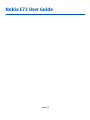 1
1
-
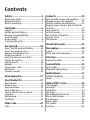 2
2
-
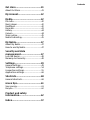 3
3
-
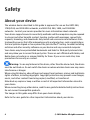 4
4
-
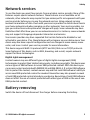 5
5
-
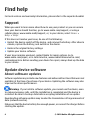 6
6
-
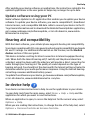 7
7
-
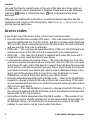 8
8
-
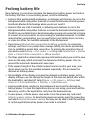 9
9
-
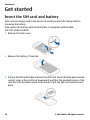 10
10
-
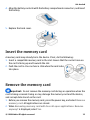 11
11
-
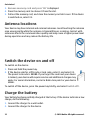 12
12
-
 13
13
-
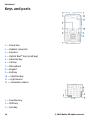 14
14
-
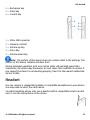 15
15
-
 16
16
-
 17
17
-
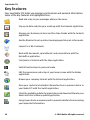 18
18
-
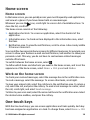 19
19
-
 20
20
-
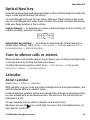 21
21
-
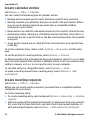 22
22
-
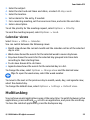 23
23
-
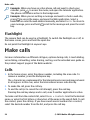 24
24
-
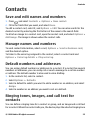 25
25
-
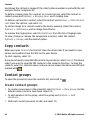 26
26
-
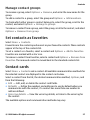 27
27
-
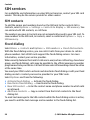 28
28
-
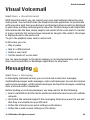 29
29
-
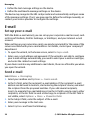 30
30
-
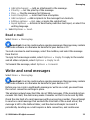 31
31
-
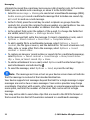 32
32
-
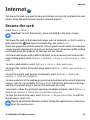 33
33
-
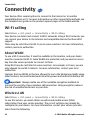 34
34
-
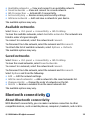 35
35
-
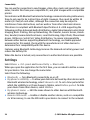 36
36
-
 37
37
-
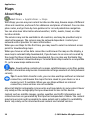 38
38
-
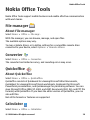 39
39
-
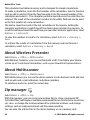 40
40
-
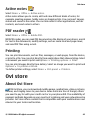 41
41
-
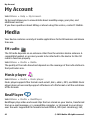 42
42
-
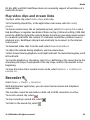 43
43
-
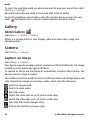 44
44
-
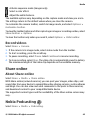 45
45
-
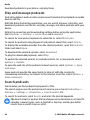 46
46
-
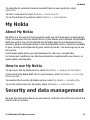 47
47
-
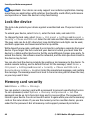 48
48
-
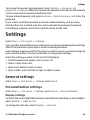 49
49
-
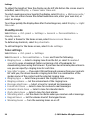 50
50
-
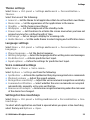 51
51
-
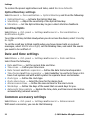 52
52
-
 53
53
-
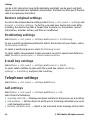 54
54
-
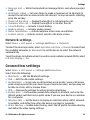 55
55
-
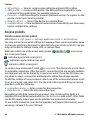 56
56
-
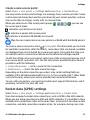 57
57
-
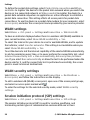 58
58
-
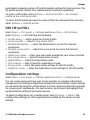 59
59
-
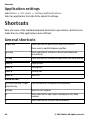 60
60
-
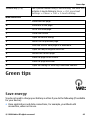 61
61
-
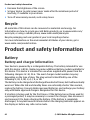 62
62
-
 63
63
-
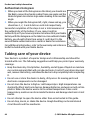 64
64
-
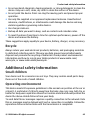 65
65
-
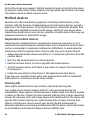 66
66
-
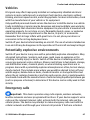 67
67
-
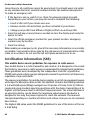 68
68
-
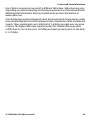 69
69
-
 70
70
-
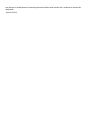 71
71
-
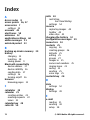 72
72
-
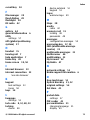 73
73
-
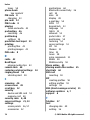 74
74
-
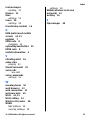 75
75
-
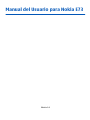 76
76
-
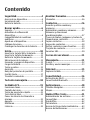 77
77
-
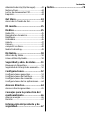 78
78
-
 79
79
-
 80
80
-
 81
81
-
 82
82
-
 83
83
-
 84
84
-
 85
85
-
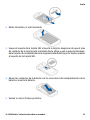 86
86
-
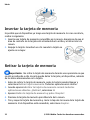 87
87
-
 88
88
-
 89
89
-
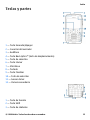 90
90
-
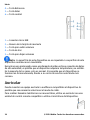 91
91
-
 92
92
-
 93
93
-
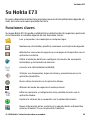 94
94
-
 95
95
-
 96
96
-
 97
97
-
 98
98
-
 99
99
-
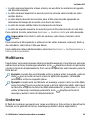 100
100
-
 101
101
-
 102
102
-
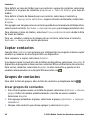 103
103
-
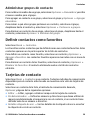 104
104
-
 105
105
-
 106
106
-
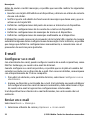 107
107
-
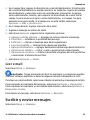 108
108
-
 109
109
-
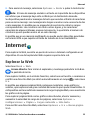 110
110
-
 111
111
-
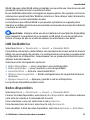 112
112
-
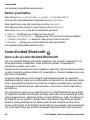 113
113
-
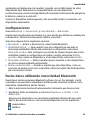 114
114
-
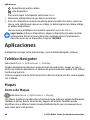 115
115
-
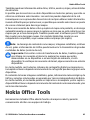 116
116
-
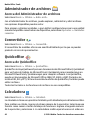 117
117
-
 118
118
-
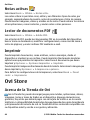 119
119
-
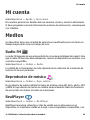 120
120
-
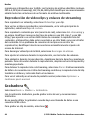 121
121
-
 122
122
-
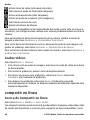 123
123
-
 124
124
-
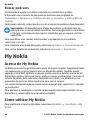 125
125
-
 126
126
-
 127
127
-
 128
128
-
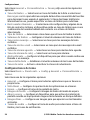 129
129
-
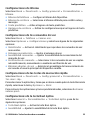 130
130
-
 131
131
-
 132
132
-
 133
133
-
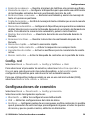 134
134
-
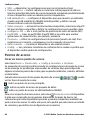 135
135
-
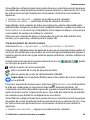 136
136
-
 137
137
-
 138
138
-
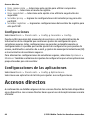 139
139
-
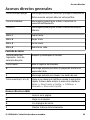 140
140
-
 141
141
-
 142
142
-
 143
143
-
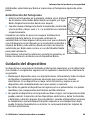 144
144
-
 145
145
-
 146
146
-
 147
147
-
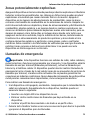 148
148
-
 149
149
-
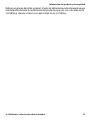 150
150
-
 151
151
-
 152
152
-
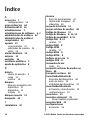 153
153
-
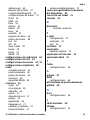 154
154
-
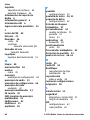 155
155
-
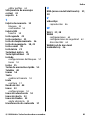 156
156
Microsoft E73 Mode Manual de usuario
- Categoría
- Smartphones
- Tipo
- Manual de usuario
en otros idiomas
- English: Microsoft E73 Mode User manual
Artículos relacionados
-
Microsoft N97 Guía del usuario
-
Microsoft 2680 slide Guía del usuario
-
Microsoft 3711 Fold Manual de usuario
-
Microsoft E63 Guía del usuario
-
Microsoft 7510 El manual del propietario
-
Microsoft XpressMusic 5310 Manual de usuario
-
Microsoft 5800 Manual de usuario
-
Microsoft Booklet 3G Instrucciones de operación
-
Microsoft 5130 XpressMusic Guía del usuario
-
Microsoft Navigator 6210 Manual de usuario